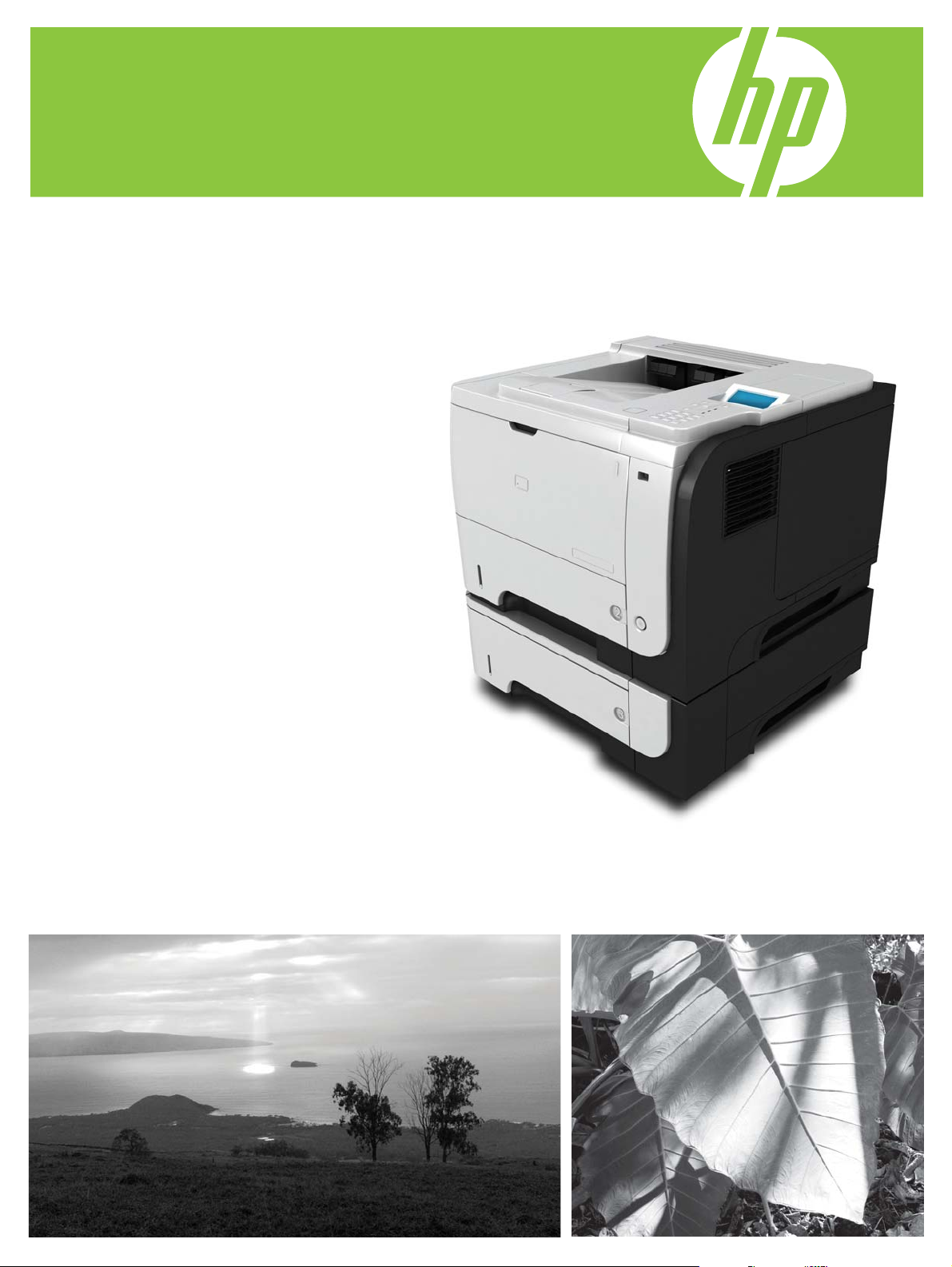
HPLaserJet P3010 ⡑ߛࣇヿᨉ
ײ⊇⩢ᑨࢶ
⩎৭ҫ⩔
⩎৭ネ⤲
⩎৭㋙䂣
㼏↦䵸
ڢЂ⩎৭䇳㼶喝
www.hp.com/support/ljp3010series
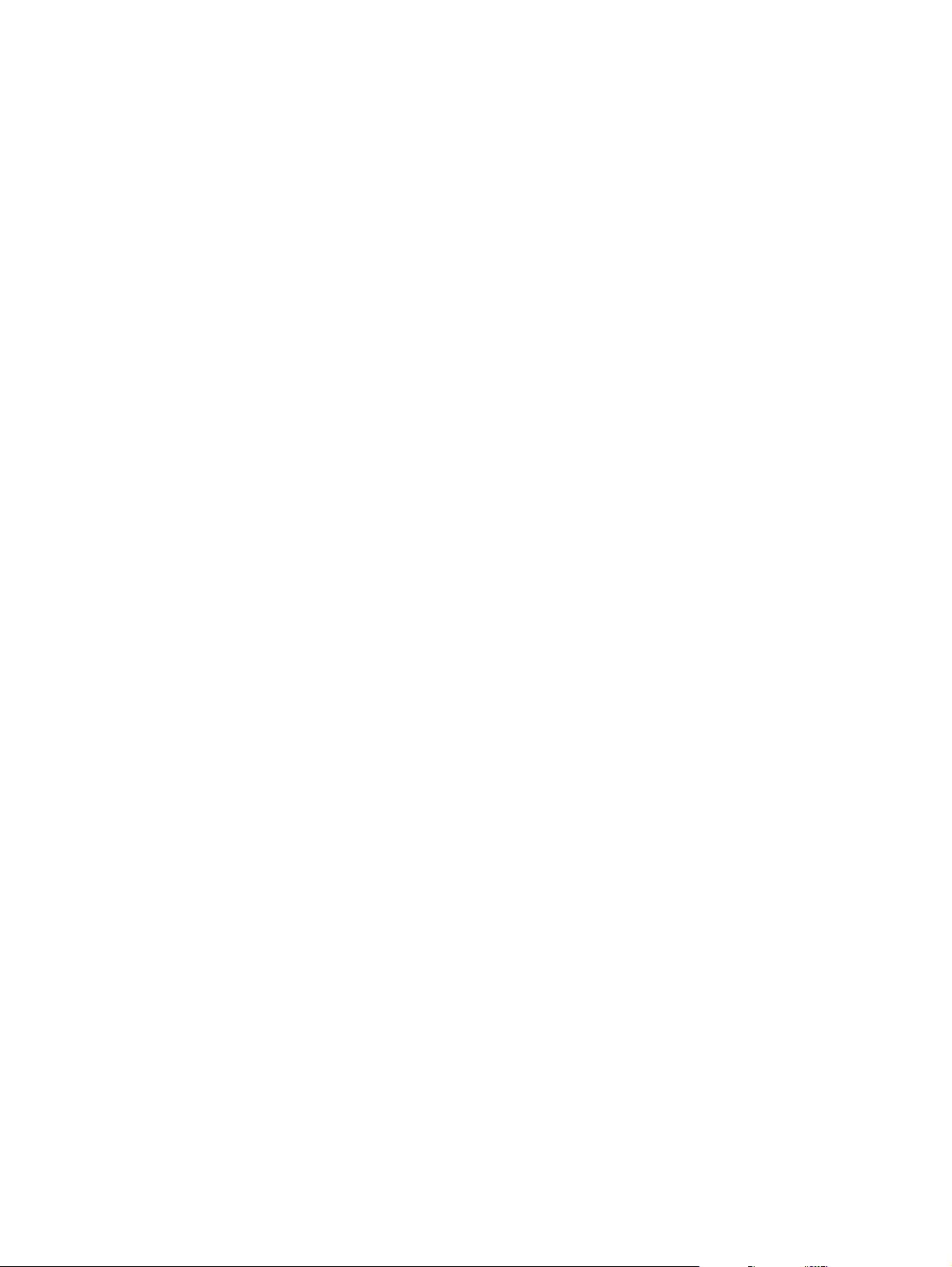
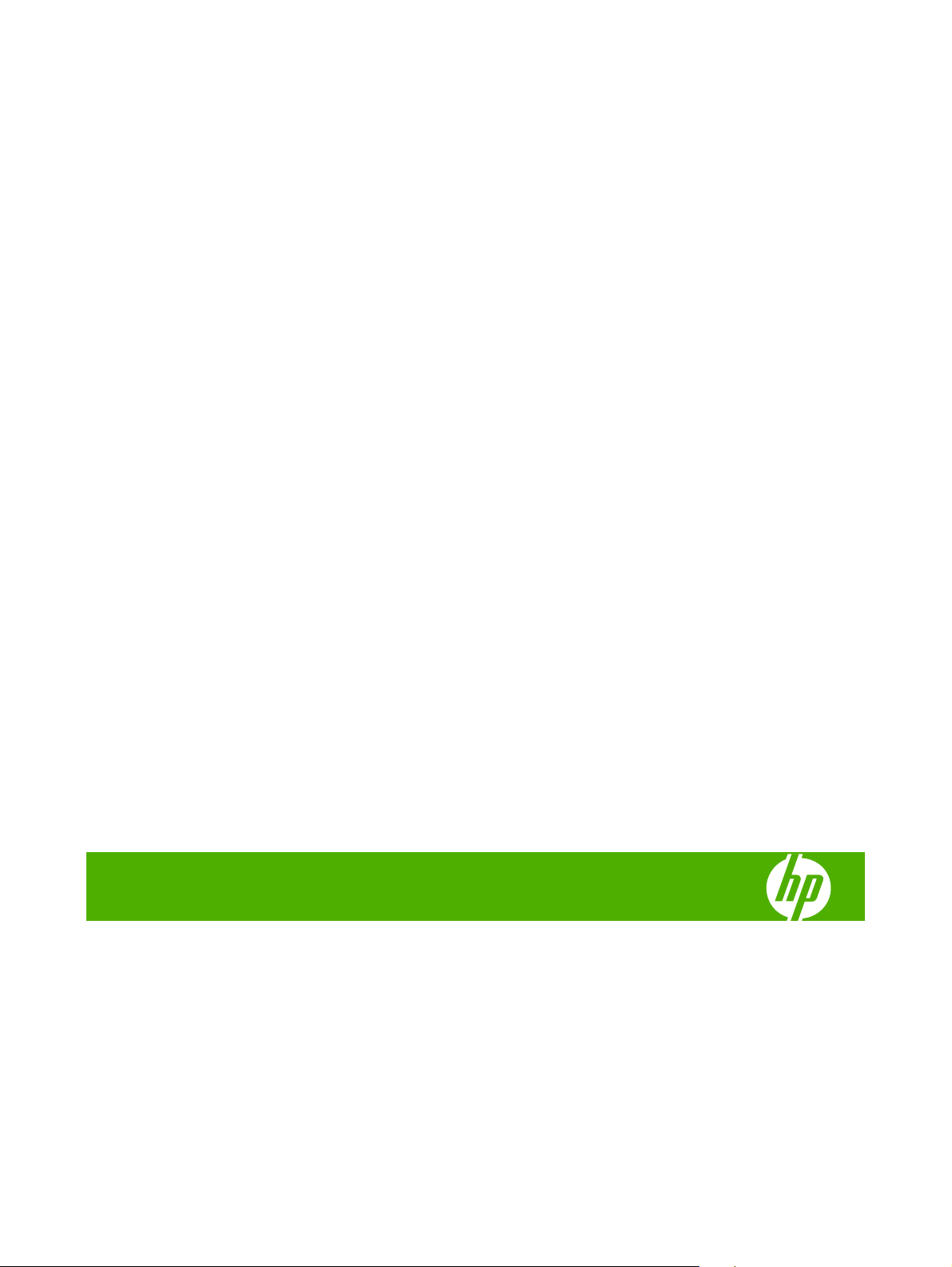
HP LaserJet P3010 系列印表機
使用者指南
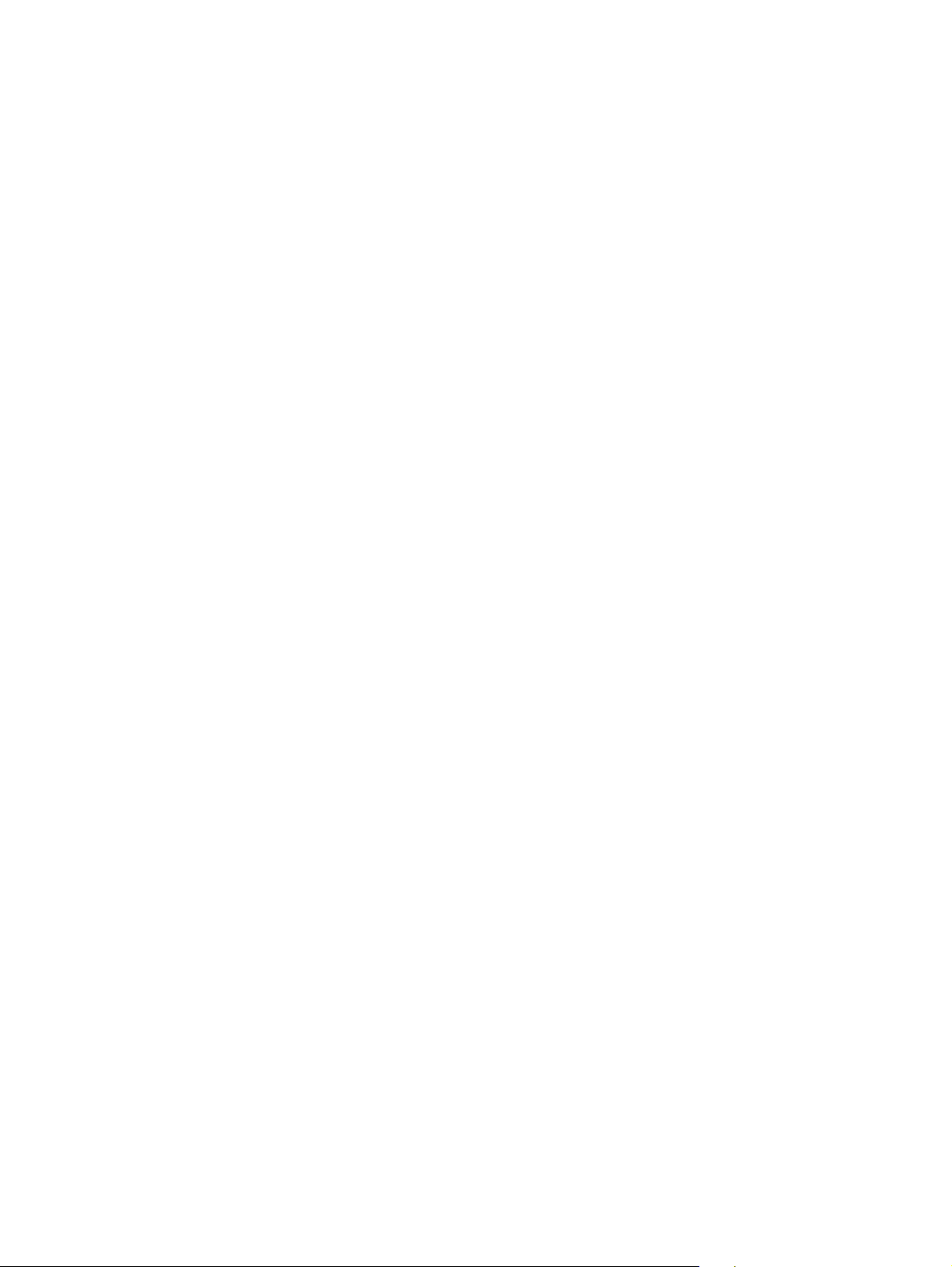
著作權與授權
© 2009 Copyright Hewlett-Packard
Development Company, L.P.
除著作權法允許的範圍外,若未經事先書面
許可,不得複製、修改或翻譯本手冊。
本文件包含的資訊如有變更,恕不另行通知。
本產品與服務所附的保固聲明是 HP 對其產品
與服務的唯一保固內容。除此之外,不含任
何附加保固。HP 對所含資訊在技術或編輯上
的錯誤或疏漏概不負責。
零件編號:CE524-90941
Edition 1, 4/2009
商標說明
®
、Acrobat®,及 PostScript® 是
Adobe
Adobe Systems Incorporated 的商標。
Intel® Core™ 是 Intel Corporation 在美國及
其他國家/地區的商標。
Java™ 是 Sun Microsystems, Inc. 在美國的
商標。
Microsoft®、Windows® 及 Windows®XP
是 Microsoft Corporation 在美國的註冊商標。
Windows Vista® 是 Microsoft Corporation 在
美國及/或其他國家/地區的註冊商標或商標。
®
是 Open Group 的註冊商標。
UNIX
ENERGY STAR 和 ENERGY STAR 標誌是
註冊的美國商標。
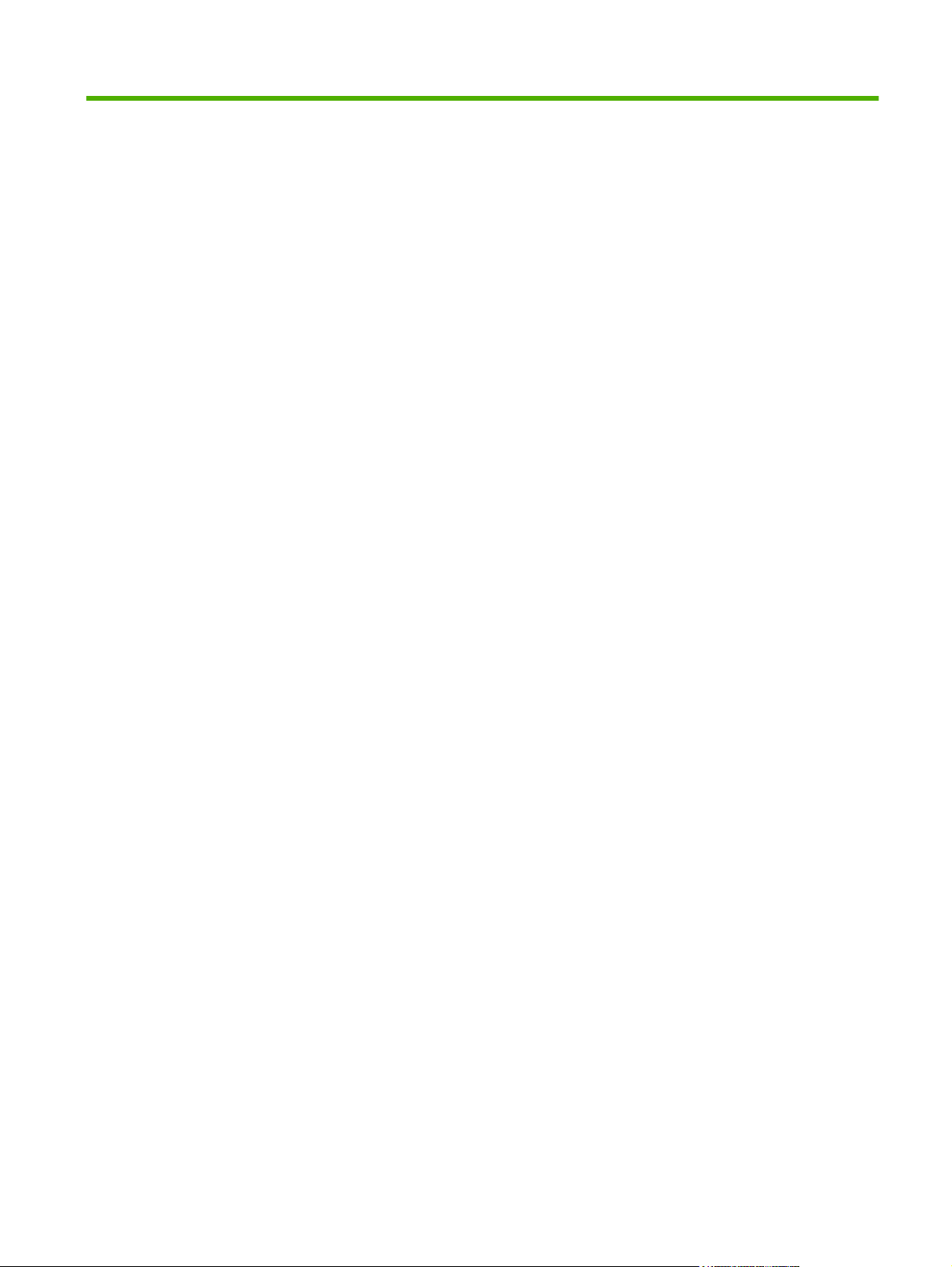
目錄
1 產品基本功能
本指南中使用的慣例 ............................................................................................................................. 2
產品比較 ............................................................................................................................................... 3
環保特色 ............................................................................................................................................... 5
產品功能 ............................................................................................................................................... 6
產品檢視 ............................................................................................................................................... 8
2 控制面板
控制面板配置 ...................................................................................................................................... 12
使用控制面板功能表 ........................................................................................................................... 14
使用說明功能表 .................................................................................................................................. 15
擷取工作功能表 .................................................................................................................................. 16
資訊功能表 ......................................................................................................................................... 17
紙張處理功能表 .................................................................................................................................. 18
管理耗材功能表 .................................................................................................................................. 19
設定裝置功能表 .................................................................................................................................. 20
診斷功能表 ......................................................................................................................................... 33
服務功能表 ......................................................................................................................................... 35
前視圖 .................................................................................................................................. 8
後視圖 .................................................................................................................................. 9
使用功能表 ......................................................................................................................... 14
列印功能表 ......................................................................................................................... 20
PCL 子功能表 .................................................................................................... 21
列印品質功能表 .................................................................................................................. 22
系統設定功能表 .................................................................................................................. 23
I/O 功能表 .......................................................................................................................... 26
嵌入式 Jetdirect 與 EIO <X> Jetdirect 功能表 ................................................... 27
重設功能表 ......................................................................................................................... 32
3 適用於 Windows 的軟體
支援的 Windows 作業系統 .................................................................................................................. 38
支援的 Windows 印表機驅動程式 ....................................................................................................... 39
HP Universal Print Driver (UPD) ........................................................................................................ 40
ZHTW iii
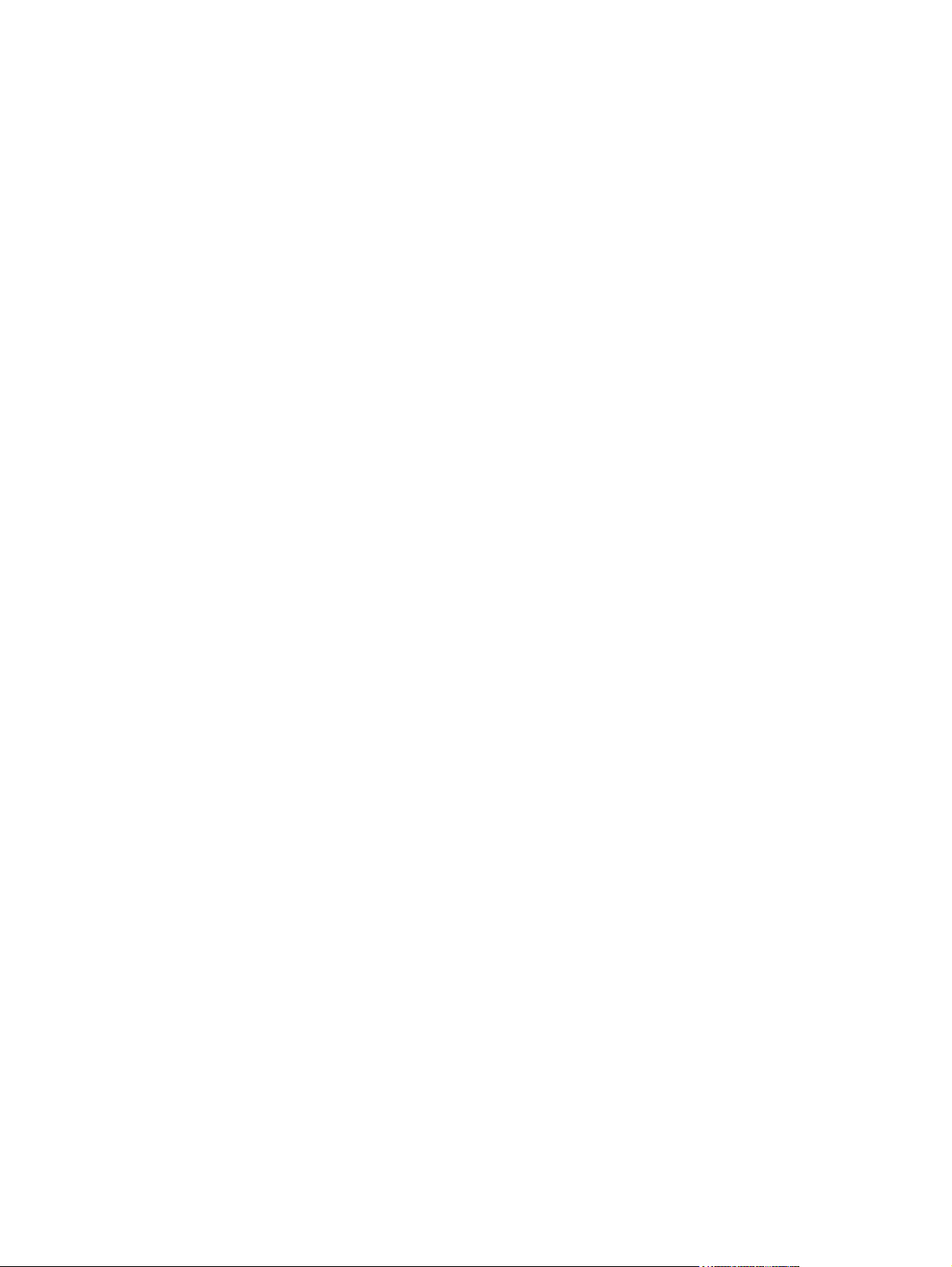
UPD 安裝模式 .................................................................................................................... 40
為 Windows 選擇正確印表機驅動程式。 ............................................................................................ 41
列印設定值的優先順序 ....................................................................................................................... 42
為 Windows 變更印表機驅動程式設定值 ............................................................................................ 43
移除 Windows 軟體 ............................................................................................................................ 44
支援的 Windows 公用程式 .................................................................................................................. 45
HP Web Jetadmin .............................................................................................................. 45
嵌入式 Web 伺服器 ............................................................................................................ 45
HP Easy Printer Care ........................................................................................................ 45
其他作業系統之軟體 ........................................................................................................................... 47
4 以 Macintosh 使用產品
用於 Macintosh 的軟體 ....................................................................................................................... 50
支援 Macintosh 作業系統 ................................................................................................... 50
支援的 Macintosh 印表機驅動程式 .................................................................................... 50
從 Macintosh 作業系統移除軟體 ........................................................................................ 50
Macintosh 列印設定值的優先順序 ..................................................................................... 50
為 Macintosh 變更印表機驅動程式設定值 .......................................................................... 51
用於 Macintosh 電腦的軟體 ............................................................................................... 51
支援的 Macintosh 公用程式 ............................................................................................... 52
使用 Macintosh 印表機驅動程式中的功能 .......................................................................................... 53
在 Macintosh 中建立並使用列印預設 ................................................................................. 53
調整文件大小或在自訂尺寸的紙張上列印 .......................................................................... 53
列印封面 ............................................................................................................................ 53
使用浮水印 ......................................................................................................................... 54
在 Macintosh 中進行單張多頁列印 .................................................................................... 54
在紙張的兩面列印
儲存工
使用服務功能表 .................................................................................................................. 56
HP 印表機公用程式 ........................................................................................... 51
開啟 HP 印表機公用程式 .................................................................. 51
HP 印表機公用程式功能 ................................................................... 51
內建 Web 伺服器 ............................................................................................... 52
(雙面
列印) ............................................................................................ 55
作 ............................................................................................................................ 55
5 連接方式
USB 連接 ............................................................................................................................................ 58
網路設定 ............................................................................................................................................. 59
支援的網路通訊協定 .......................................................................................................... 59
設定網路產品 ..................................................................................................................... 60
檢視或變更網路設定值 ...................................................................................... 60
設定或變更網路密碼 .......................................................................................... 61
從控制面板手動設定 IPv4 TCP/IP 參數 ............................................................. 61
iv ZHTW

6 紙張與列印紙材
瞭解紙張與列印紙材使用 .................................................................................................................... 66
支援的紙張和列印紙材尺寸 ................................................................................................................ 67
自訂紙張大小 ...................................................................................................................................... 69
支援的紙張和列印紙材類型 ................................................................................................................ 70
紙匣與出紙槽容量 ............................................................................................................................... 71
特殊紙張或列印紙材規定 .................................................................................................................... 72
裝入紙匣 ............................................................................................................................................. 73
設定紙匣 ............................................................................................................................................. 79
使用紙張輸出選項 .............................................................................................................................. 81
從控制面板手動設定 IPv6 TCP/IP 參數 ............................................................. 61
停用網路通訊協定 (選擇性步驟) ........................................................................ 62
停用 IPX/SPX、AppleTalk,或 DLC/LLC ......................................... 62
連結速度與雙工設定 .......................................................................................... 63
裝入紙匣的紙張方向 .......................................................................................................... 73
裝入 1 號紙匣 .................................................................................................................... 73
在 2 號紙匣或選購的 500 頁紙匣中裝入紙張 ..................................................................... 75
在裝紙時設定紙匣 .............................................................................................................. 79
設定紙匣以符合列印工作設定 ............................................................................................ 79
使用耗材狀態功能表設定紙匣 ............................................................................................ 79
依據來源、類型或尺寸選擇紙張 ........................................................................................ 80
來源 ................................................................................................................... 80
類型和尺寸 ........................................................................................................ 80
列印至上 (標準) 出紙槽 ...................................................................................................... 81
列印至後出紙槽 .................................................................................................................. 81
7 使用產品功能
節能設定 ............................................................................................................................................. 84
經濟模式 ............................................................................................................................ 84
睡眠延遲 ............................................................................................................................ 84
設定睡眠延遲 ..................................................................................................... 84
停用或啟用睡眠模式 .......................................................................................... 84
喚醒時間 ............................................................................................................................ 85
設定即時時鐘 ..................................................................................................... 85
設定喚醒時間 ..................................................................................................... 85
使用工作儲存功能 ............................................................................................................................... 87
建立儲存的工作 .................................................................................................................. 87
列印儲存的工作
刪除
儲存的
隨時進行 USB 列印 ............................................................................................................................ 89
ZHTW v
.................................................................................................................. 87
工作 .................................................................................................................. 88
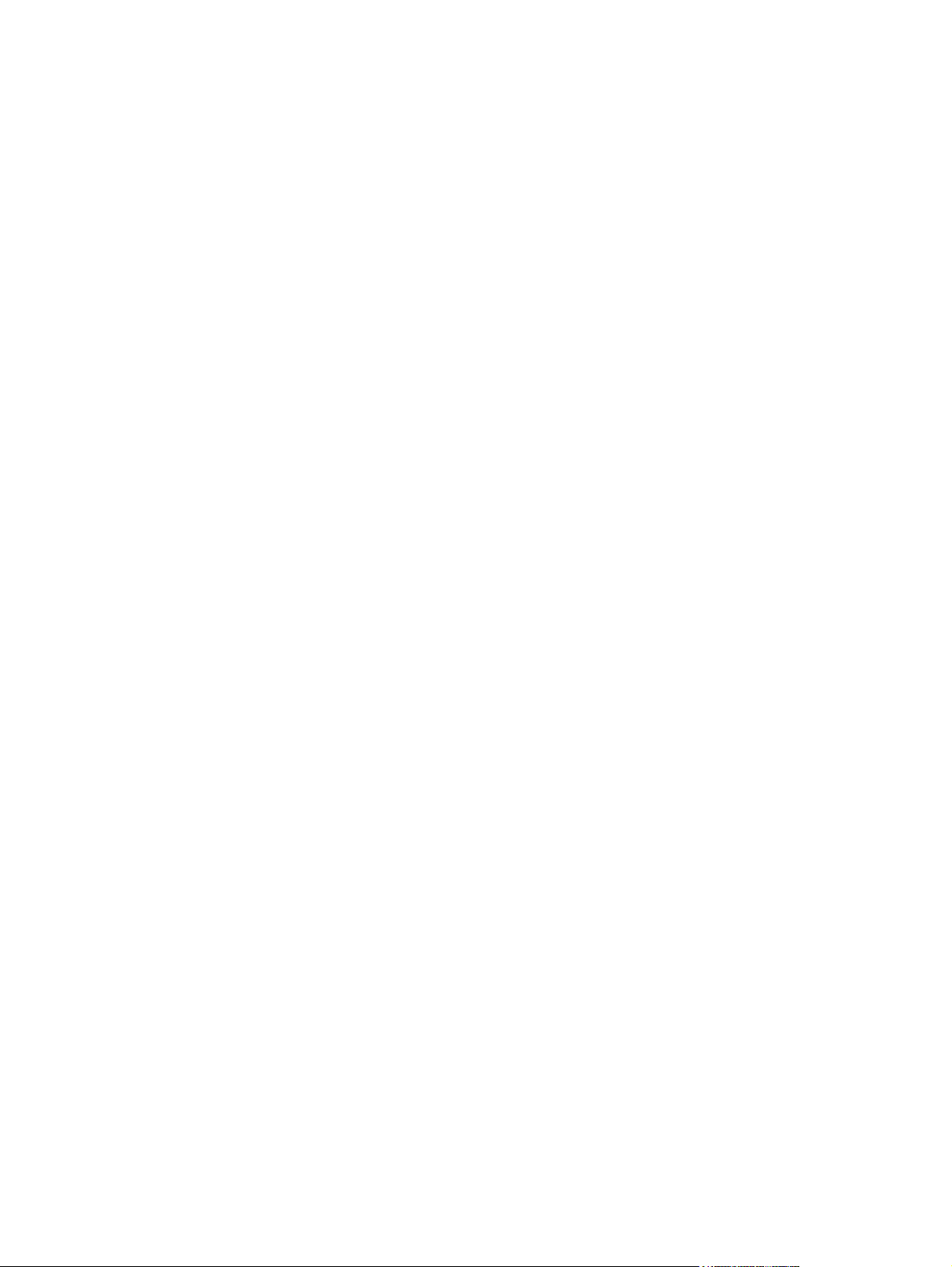
8 列印工作
取消列印工作 ...................................................................................................................................... 92
使用 Windows 印表機驅動程式中的功能 ............................................................................................ 93
9 管理與維護產品
列印資訊與說明頁面 ......................................................................................................................... 100
使用 HP Easy Printer Care 軟體 ....................................................................................................... 102
使用嵌入式 Web 伺服器 ................................................................................................................... 104
使用 HP Web Jetadmin 軟體 ............................................................................................................ 107
使用安全性功能 ................................................................................................................................ 108
管理耗材 ........................................................................................................................................... 111
更
換耗材
從控制面板停止目前列印工作 ............................................................................................ 92
從軟體程式停止目前列印工作 ............................................................................................ 92
開啟印表機驅動程式 .......................................................................................................... 93
使用列印捷徑 ..................................................................................................................... 93
設定紙張與品質選項 .......................................................................................................... 93
設定文件效果 ..................................................................................................................... 94
設定文件外觀選項 .............................................................................................................. 94
設定工作儲存選項 .............................................................................................................. 95
取得支援與產品狀態資訊 ................................................................................................... 96
設定進階列印選項 .............................................................................................................. 96
開啟 HP Easy Printer Care 軟體 ...................................................................................... 102
HP Easy Printer Care 軟體部分 ....................................................................................... 102
使用網路連線開啟嵌入式 Web 伺服器 ............................................................................. 104
嵌入式 Web 伺服器部分 ................................................................................................... 105
IP 安全性 .......................................................................................................................... 108
保護嵌入式 Web 伺服器 ................................................................................................... 108
安全磁碟清除 ................................................................................................................... 108
受影響的資料 ................................................................................................... 108
其他資訊 .......................................................................................................... 109
HP 加密高效能硬碟 .......................................................................................................... 109
硬體整合區 ....................................................................................................................... 109
保護儲存的工作 ................................................................................................................ 109
鎖定控制面板功能表 ........................................................................................................ 109
將電路板上鎖 ................................................................................................................... 110
碳粉匣儲存 ....................................................................................................................... 111
HP 對非 HP 碳粉匣的政策 ............................................................................................... 111
HP 檢舉仿冒專線與網站 .................................................................................................. 111
耗材壽命
與零件 ................................................................................................................................ 112
耗材更換準則 ................................................................................................................... 112
更換碳粉匣 ....................................................................................................................... 112
.......................................................................................................................... 111
vi ZHTW
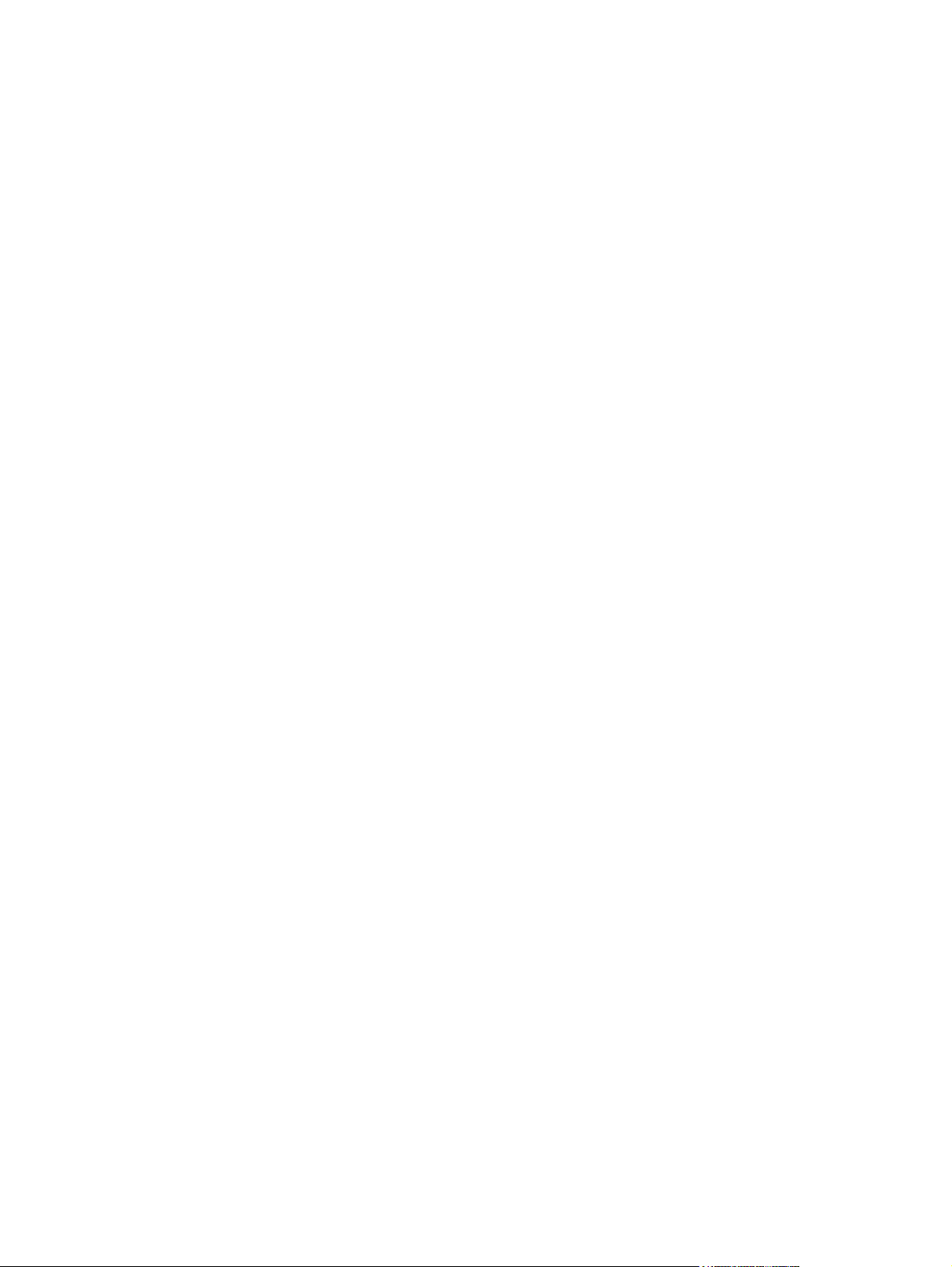
安裝記憶體、內部 USB 裝置,與外部 I/O 卡 ................................................................................... 116
概觀 .................................................................................................................................. 116
安裝記憶體 ....................................................................................................................... 116
安裝產品記憶體 ............................................................................................... 116
檢查 DIMM 的安裝 ........................................................................................................... 119
儲存資源 (永久資源) ........................................................................................................ 120
啟用 Windows 的記憶體 ................................................................................................... 120
安裝內部 USB 裝置 .......................................................................................................... 121
安裝 EIO 卡 ...................................................................................................................... 123
清潔產品 ........................................................................................................................................... 126
清潔表面 .......................................................................................................................... 126
清除紙張路徑 ................................................................................................................... 126
升級韌體 ........................................................................................................................................... 127
決定目前的韌體版本 ........................................................................................................ 127
從 HP 網站下載最新韌體 ................................................................................................. 127
將新韌體傳輸到產品 ........................................................................................................ 127
使用快閃可執行檔更新韌體 ............................................................................. 127
透過瀏覽器使用 FTP 上傳韌體 ........................................................................ 128
使用 FTP 升級網路連線上的韌體 .................................................................... 128
使用 HP Web Jetadmin 升級韌體 .................................................................... 129
使用 Microsoft Windows 命令升級韌體 ........................................................... 129
升級 HP Jetdirect 韌體 ..................................................................................................... 129
10 解決問題
解決一般問題 .................................................................................................................................... 132
還原原廠設定 .................................................................................................................................... 134
解譯控制面板訊息 ............................................................................................................................. 135
卡紙 .................................................................................................................................................. 149
紙張處理問題 .................................................................................................................................... 164
故障排除核對清單 ............................................................................................................ 132
影響產品效能的因素 ........................................................................................................ 133
控制面板訊息類型 ............................................................................................................ 135
控制面板訊息 ................................................................................................................... 135
常見的卡紙原因 ................................................................................................................ 149
清除卡紙 .......................................................................................................................... 150
清除 1
清除 2 號紙匣或選購的 500 頁紙匣中之卡紙 ................................................... 151
清除頂蓋的卡紙 ............................................................................................... 154
清除後側檔門與熱凝器區域中的卡紙 ............................................................... 156
清除雙面列印裝置中的卡紙 ............................................................................. 159
卡紙恢復 .......................................................................................................................... 163
產品送入多張紙 ................................................................................................................ 164
號紙匣中的卡紙 ...
....
............................................................................. 150
ZHTW vii

產品送入尺寸不正確的頁面 .............................................................................................. 164
產品從錯誤的紙匣中取紙 ................................................................................................. 164
無法自動進紙 ................................................................................................................... 165
無法從 2 號、 3 號或 4 號紙匣進紙 .................................................................................. 165
投影片或光面紙不能送入 ................................................................................................. 165
信封卡住或不能送入產品 ................................................................................................. 166
出紙捲曲或起皺 ................................................................................................................ 166
產品無法進行雙面列印或雙面列印設定不正確 ................................................................. 167
解決列印品質問題 ............................................................................................................................. 168
與紙張相關的列印品質問題 .............................................................................................. 168
與環境相關的列印品質問題 .............................................................................................. 168
與卡紙相關的列印品質問題 .............................................................................................. 168
影像瑕疵範例 ................................................................................................................... 168
重複性缺失尺 ................................................................................................................... 174
解決效能問題 .................................................................................................................................... 175
解決連線問題 .................................................................................................................................... 176
解決直接連線問題 ............................................................................................................ 176
解決網路問題 ................................................................................................................... 176
解決隨時進行 USB 列印問題 ............................................................................................................ 177
印表機軟體問題 ................................................................................................................................ 179
解決常見 Windows 問題 .................................................................................................................. 180
解決常見 Macintosh 問題 ................................................................................................................. 181
附錄 A 耗材與附件
訂購零件、附件及耗材 ..................................................................................................................... 186
零件編號 ........................................................................................................................................... 187
附錄 B 服務與支援
惠普有限保固條款 ............................................................................................................................. 190
HP 頂級防護保固 (Premium Protection Warranty): LaserJet 碳粉匣有限保固聲明 ....................... 191
使用者授權合約 ................................................................................................................................ 192
客戶自行維修保固服務 ..................................................................................................................... 194
客戶支援 ........................................................................................................................................... 195
重新包裝產品 ..............................................................................................................................
服
務資訊
附錄 C 規格
實體規格 ........................................................................................................................................... 200
紙張處理附件 ................................................................................................................... 187
碳粉匣 .............................................................................................................................. 187
記憶體 .............................................................................................................................. 187
電纜與介面 ....................................................................................................................... 188
...... 196
表格 .................................................................................................................................... 197
viii ZHTW
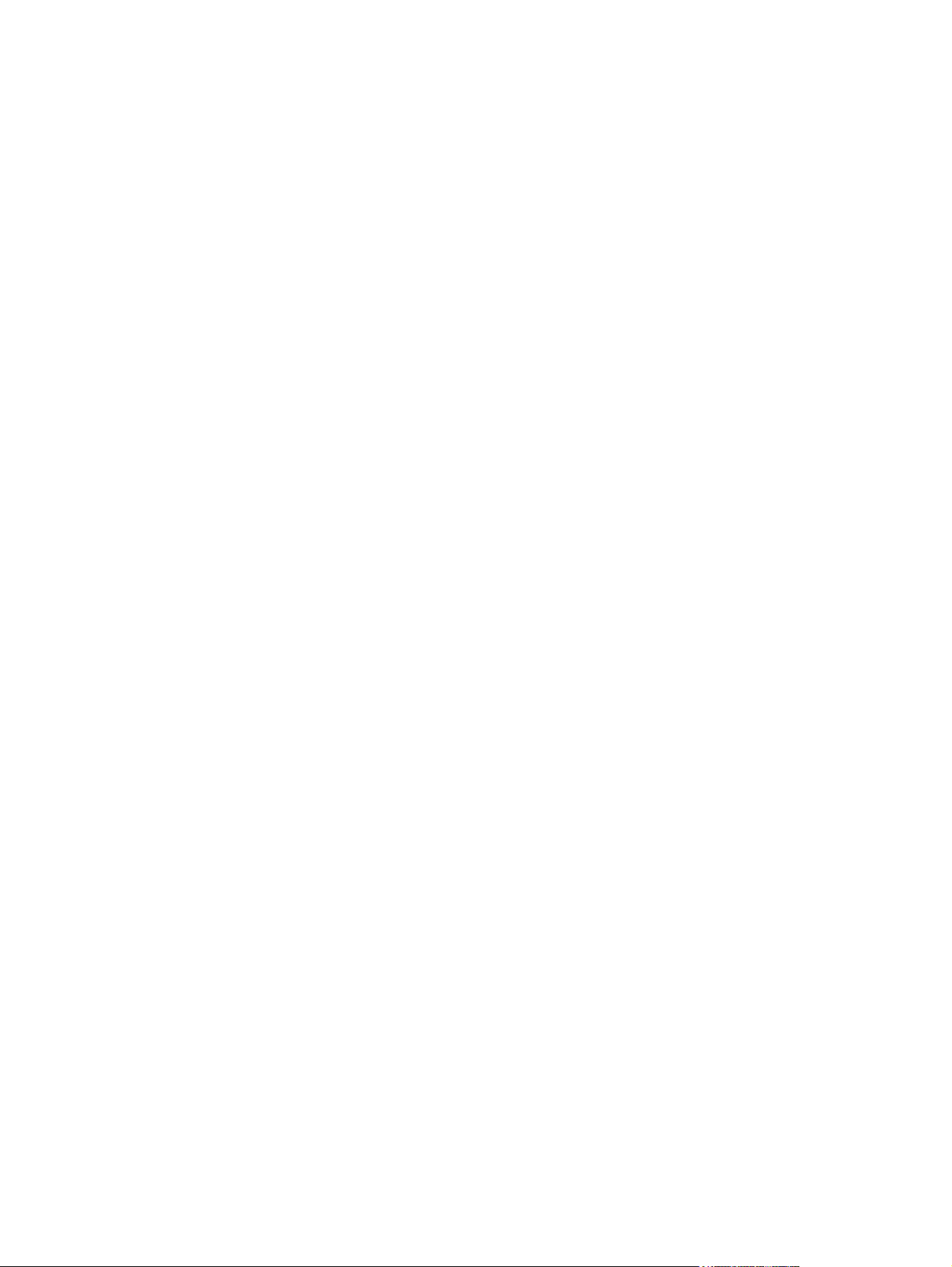
電力消耗、電氣規格與聲波發射 ....................................................................................................... 201
作業環境 ........................................................................................................................................... 202
附錄 D 法規資訊
FCC 規章 .......................................................................................................................................... 204
環保產品管理計劃 ............................................................................................................................. 205
一致性聲明 ....................................................................................................................................... 209
安全聲明 ........................................................................................................................................... 210
保護環境 .......................................................................................................................... 205
臭氧的產生 ....................................................................................................................... 205
耗電量 .............................................................................................................................. 205
碳粉用量 .......................................................................................................................... 205
紙張使用 .......................................................................................................................... 205
塑膠 .................................................................................................................................. 205
HP LaserJet 列印耗材 ...................................................................................................... 205
返還與回收說明 ................................................................................................................ 206
美國與波多黎各 ............................................................................................... 206
退回多個碳粉匣 (一個以上碳粉匣) .................................................. 206
單個回收 ......................................................................................... 206
運送 ................................................................................................ 206
在美國以外國家/地區退回 ................................................................................ 206
紙張 .................................................................................................................................. 206
材料限制 .......................................................................................................................... 206
歐盟內個人家庭使用者廢棄設備處理 ............................................................................... 207
化學物質 .......................................................................................................................... 207
材料安全資料表 (MSDS) .................................................................................................. 207
更多資訊 .......................................................................................................................... 208
雷射安全 .......................................................................................................................... 210
加拿大 DOC 規則 ............................................................................................................. 210
VCCI 聲明 (日本) ............................................................................................................. 210
電源線聲明 (日本) ............................................................................................................ 210
EMC 聲明 (韓國) .............................................................................................................. 210
芬蘭雷射聲明 ................................................................................................................... 210
物質表(中國) ................................................................................................................ 211
索引 ................................................................................................................................................................... 213
ZHTW ix
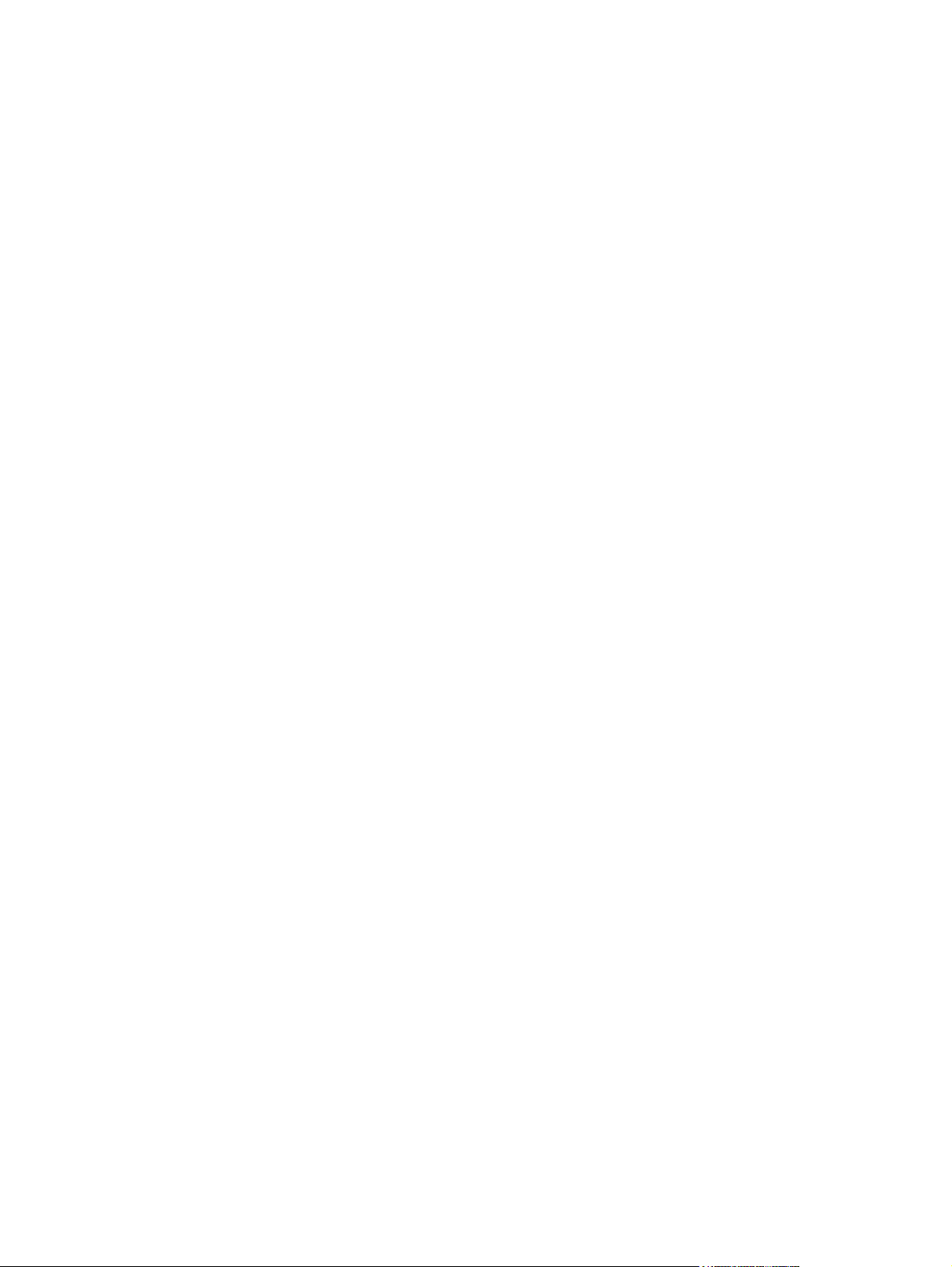
x ZHTW
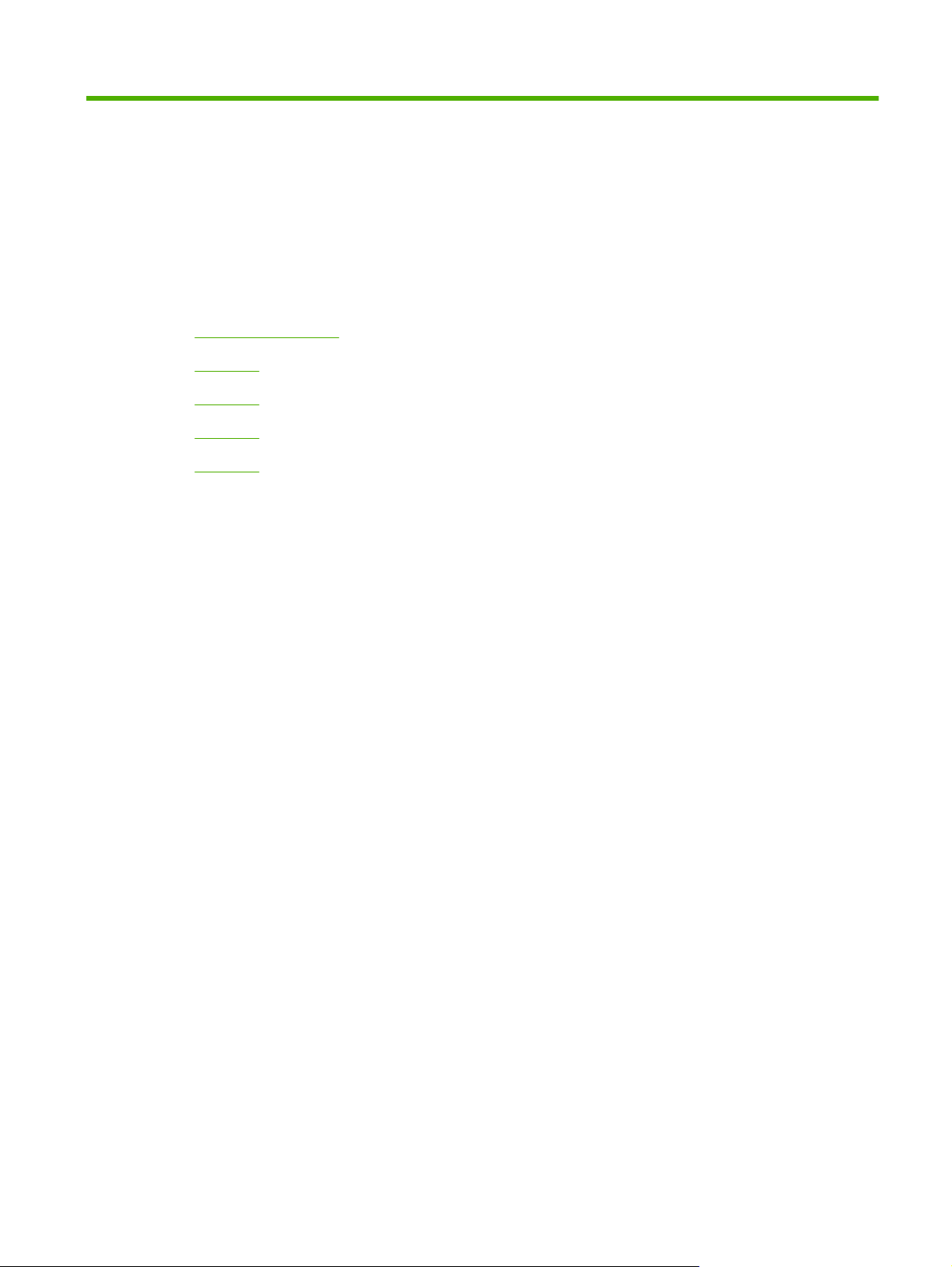
1
產品基本功能
本指南中使用的慣例
●
產品比較
●
環保特色
●
產品功能
●
產品檢視
●
ZHTW 1
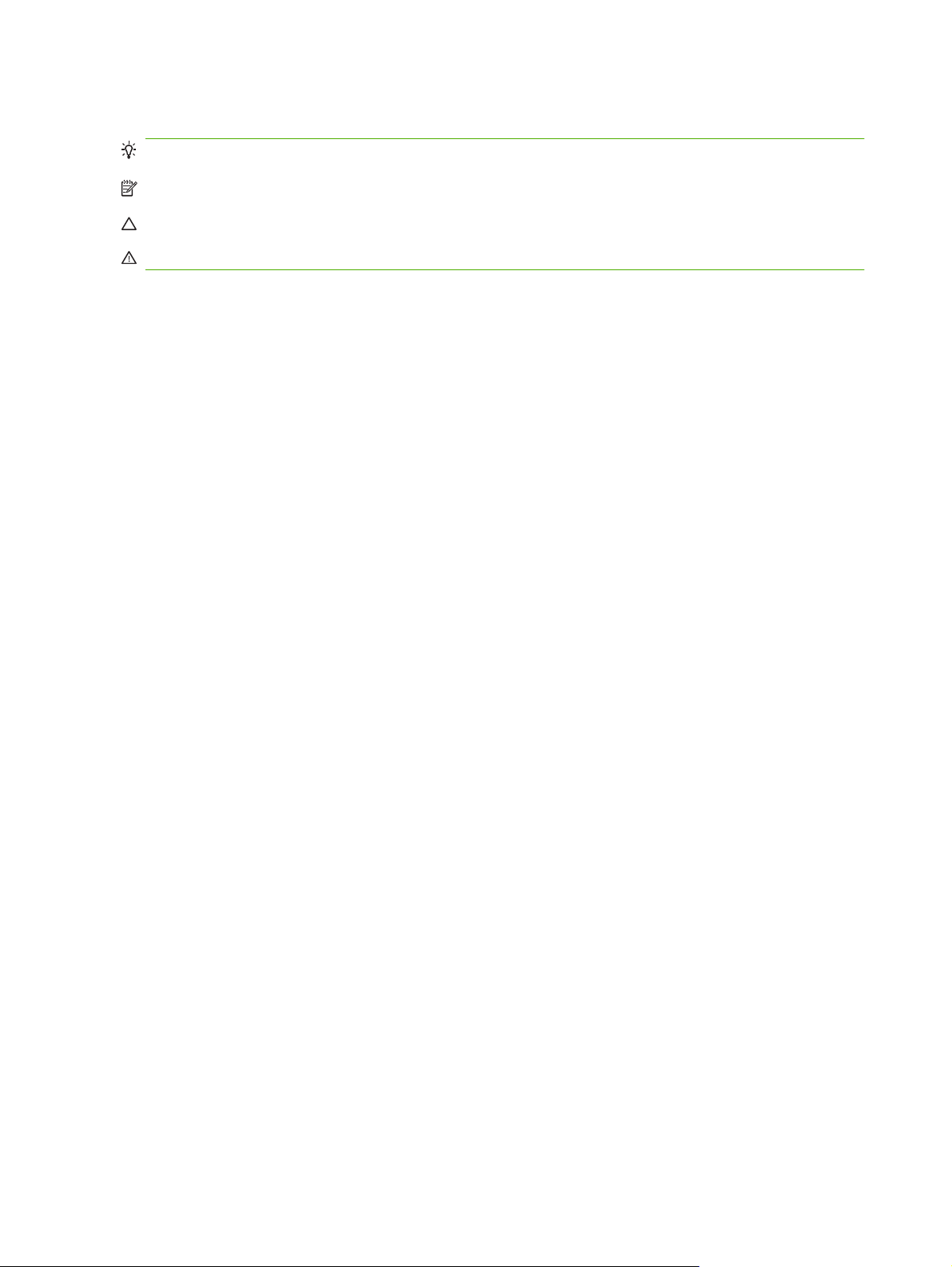
本指南中使用的慣例
提示: 「提示」會提供有用的提示或捷徑。
附註: 「註」會提供說明概念或完成工作的重要資訊。
注意: 注意事項顯示了為避免資料遺失或產品損壞所應遵循的程序。
警告! 警告則提示您為避免人身受傷、資料遺失或產品嚴重受損所應遵循的程序。
2 第 1 章 產品基本功能 ZHTW
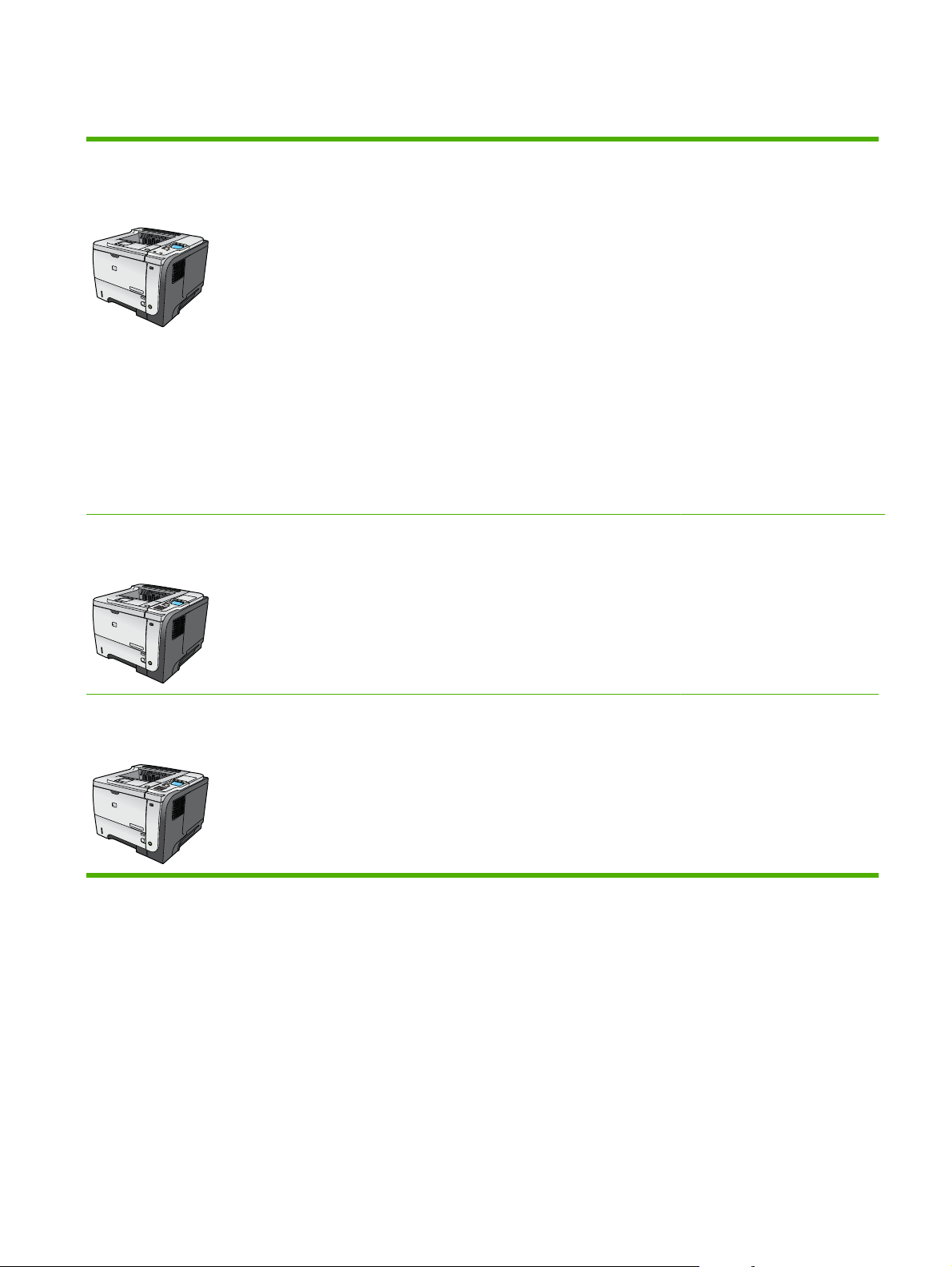
產品比較
HP LaserJet P3015 印表機 (基本
型)
CE525A
1
2
HP LaserJet P3015d 印表機
CE526A
1
2
Letter 尺寸的紙張每分鐘最多可列印 42 頁 (ppm),A4 尺寸的紙
●
張每分鐘最多可列印 40 頁 (ppm)
包含 96 百萬位元組 (MB) 的隨機存取記憶體 (RAM)。可擴充至
●
1 GB。
1 號紙匣可容納多達 100 張紙
●
2 號紙匣可容納多達 500 張紙
●
可容納 250 頁列印面向下出紙槽
●
可容納 50 頁列印面向上出紙槽
●
4 行圖形控制面板顯示幕
●
高速 USB 2.0 連接埠
●
USB 連接埠位於產品正面,方便您隨時進行列印
●
增強型輸入/輸出 (EIO) 插槽
●
一個空置雙行式記憶體模組 (DIMM) 插槽
●
具有與 HP LaserJet P3015 印表機相同的功能,且具有下列不同功
能:
控制面板上具有包含 10 個按鍵的數字鍵盤
●
自動雙面列印
●
包含 128 MB RAM。可擴充至 1 GB
●
硬體整合區,可用於安裝協力廠商安全性裝置
●
HP LaserJet P3015n 印表機
CE527A
1
2
具有與 HP LaserJet P3015 印表機相同的功能,且具有下列不同功
能:
控制面板上具有包含 10 個按鍵的數字鍵盤
●
嵌入式 HP Jetdirect 網路
●
包含 128 MB RAM。可擴充至 1 GB
●
硬體整合區,可用於安裝協力廠商安全性裝置
●
ZHTW
產品比較
3
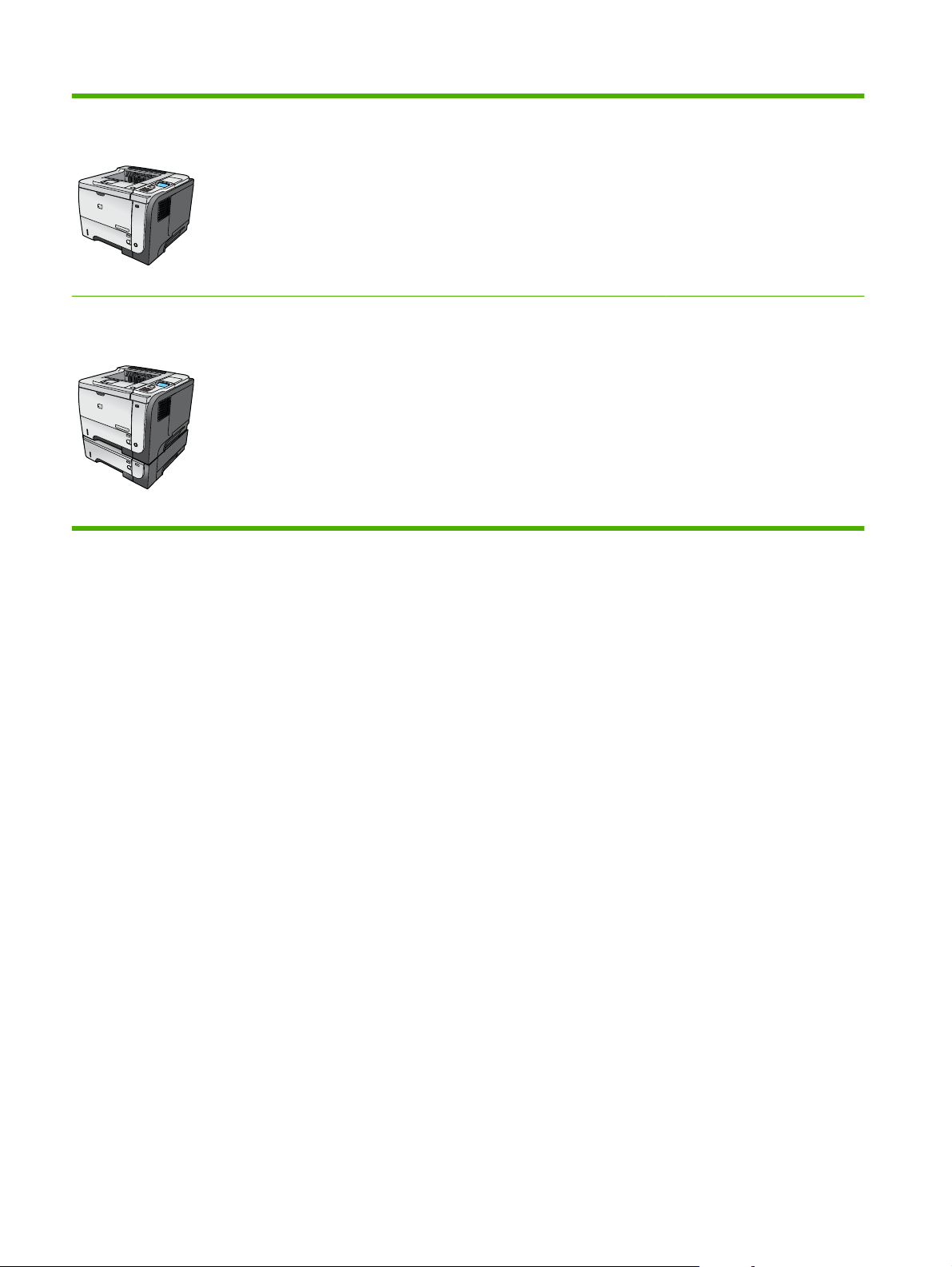
HP LaserJet P3015dn 印表機
CE528A
1
2
具有與 HP LaserJet P3015 印表機相同的功能,且具有下列不同功
能:
控制面板上具有包含 10 個按鍵的數字鍵盤
●
自動雙面列印
●
嵌入式 HP Jetdirect 網路
●
包含 128 MB RAM。可擴充至 1 GB
●
硬體整合區,可用於安裝協力廠商安全性裝置
●
HP LaserJet P3015x 印表機
CE529A
1
2
3
具有與 HP LaserJet P3015 印表機相同的功能,且具有下列不同功
能:
控制面板上具有包含 10 個按鍵的數字鍵盤
●
自動雙面列印
●
嵌入式 HP Jetdirect 網路
●
包含 128 MB RAM。可擴充至 1 GB
●
一個額外的 500 頁進紙匣 (3 號紙匣)
●
硬體整合區,可用於安裝協力廠商安全性裝置
●
4 第 1 章 產品基本功能 ZHTW
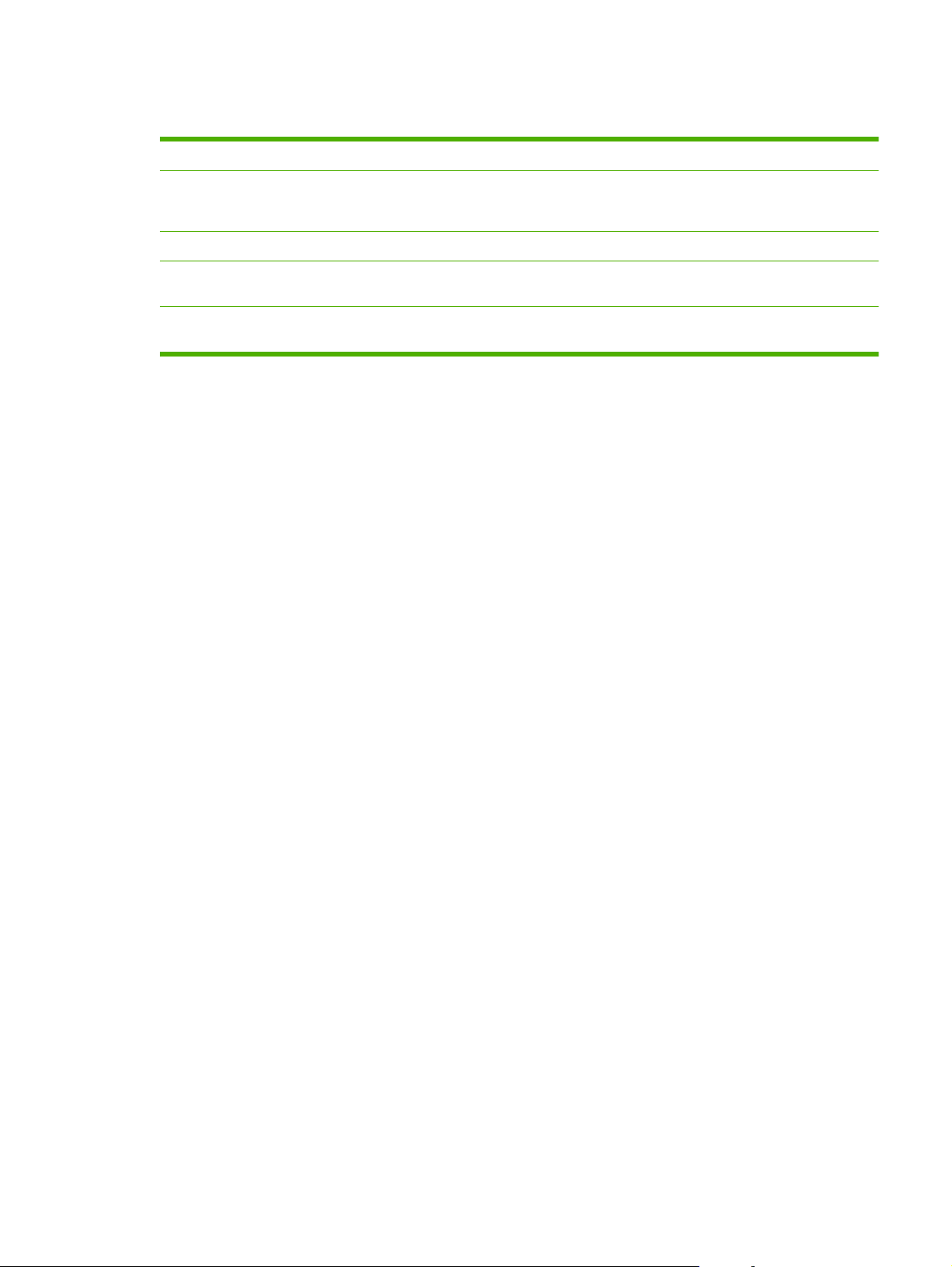
環保特色
雙面列印 將雙面列印設定為預設列印設定以節省紙張。
回收 使用回收的紙張減少浪費。
節省能源 啟動產品的睡眠模式可以節省能源。
HP Smart Web 列印 使用 HP Smart Web 列印來選取、儲存與組織多張網頁的文字與圖形,然後僅針對出現在螢幕
使用 HP 退回程序回收碳粉匣。
上的畫面進行編輯與列印。您不僅可以控制要列印那些有用的資訊,同時還能將浪費減到最低。
工作儲存 使用工作儲存功能來管理列印工作。透過工作儲存功能,您可以在共用產品前再開始實際列印
工作,免除列印工作遺失而必須重新列印的狀況。
ZHTW
環保特色
5
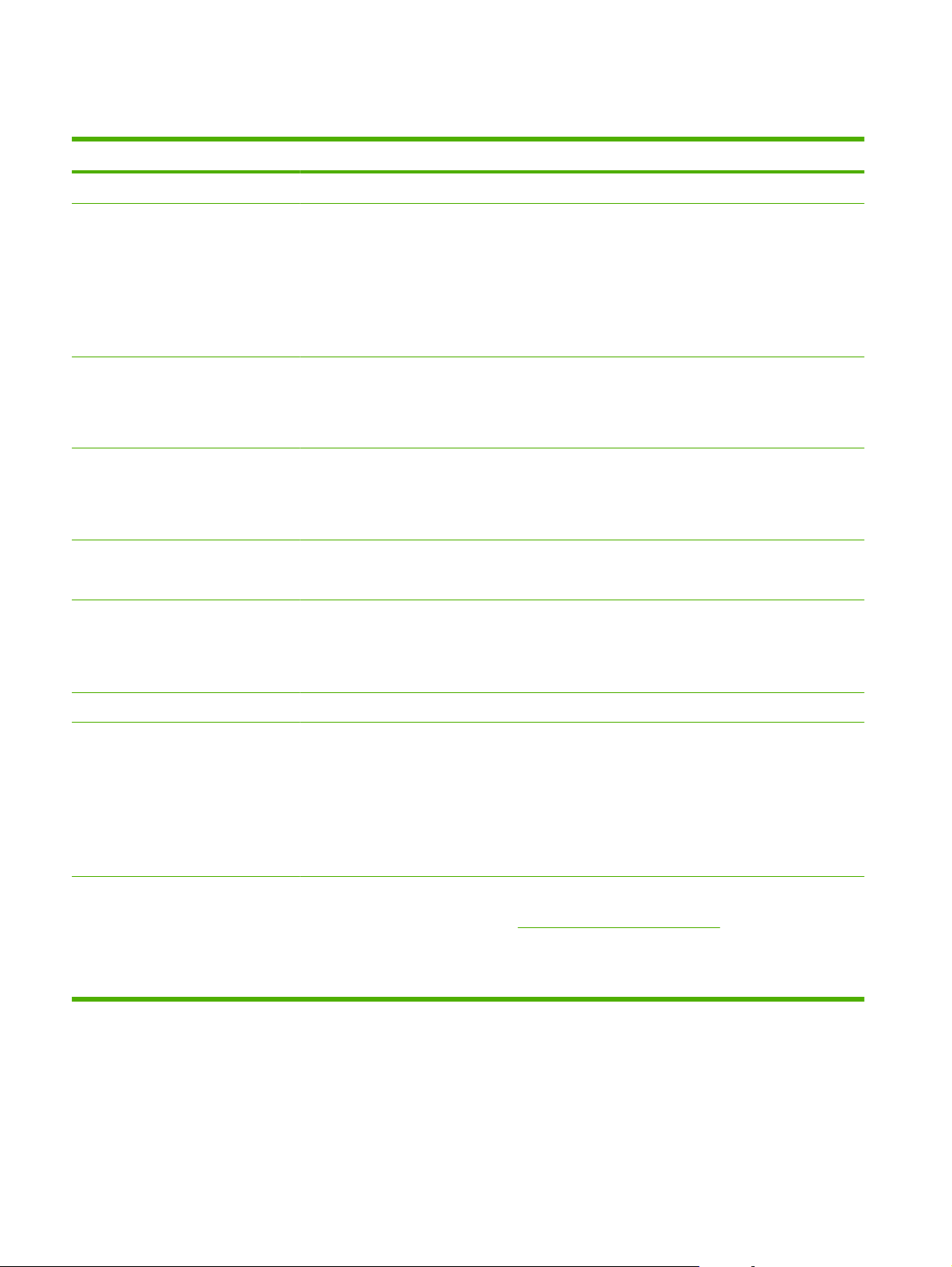
產品功能
功能 說明
效能
使用者介面
印表機驅動程式
解析度
儲存功能
字型
540 MHz 處理器
●
控制面板說明
●
含數字鍵盤的 4 行圖形顯示幕。(基本型不含鍵盤)
●
HP Easy Printer Care 軟體 (Web 架構的狀態和解決問題工具)
●
Windows® 和 Macintosh 印表機驅動程式
●
嵌入式 Web 伺服器可取得支援並訂購耗材 (僅適用於網路連接機型)
●
用於 Windows 的 HP PCL 5 通用列印驅動程式 (HP UPD PCL 5)
●
HP PCL 6
●
用於 Windows 的 HP Postscript 模擬通用列印驅動程式 (HP UPD PS)
●
FastRes 1200—可產生適用於商用文字與圖形的每英吋 1200 點 (dpi) 高品質快速列印品質
●
ProRes 1200—可產生適用於線條圖案與圖形影像的 1200-dpi 最佳列印品質
●
600 dpi - 提供最快速列印
●
字型、表單和其他巨集
●
工作保留
●
對於用於 HP UPD Postscript 模擬的 PCL 與 93,均有 103 種內部可縮放字型
●
80 種符合裝置的 TrueType 格式螢幕字型,隨附於軟體解決方案
●
附件
連接方式
耗材
可以透過 USB 新增額外字型
●
HP 500 頁進紙匣 (最多 2 個附加紙匣)
●
高速主機 USB 2.0 連線
●
HP Jetdirect 全功能嵌入式列印伺服器 (僅限 n、dn 與 x 機型) 具備 IPv4、IPv6 與 IP 安全性。
●
USB 連接埠位於產品正面,方便您隨時進行列印
●
HP Web Jetadmin 軟體
●
增強型輸入/輸出 (EIO) 插槽
●
耗材狀態頁包含碳粉量、頁數與預計剩餘壽命百分比等資訊。
●
如需有關碳粉匣的資訊,請參閱
●
安裝碳粉匣時,產品會檢查是否為 HP 原廠碳粉匣。
●
網際網路耗材訂購功能 (使用 HP Easy Printer Care)
●
www.hp.com/go/learnaboutsupplies。
6 第 1 章 產品基本功能 ZHTW
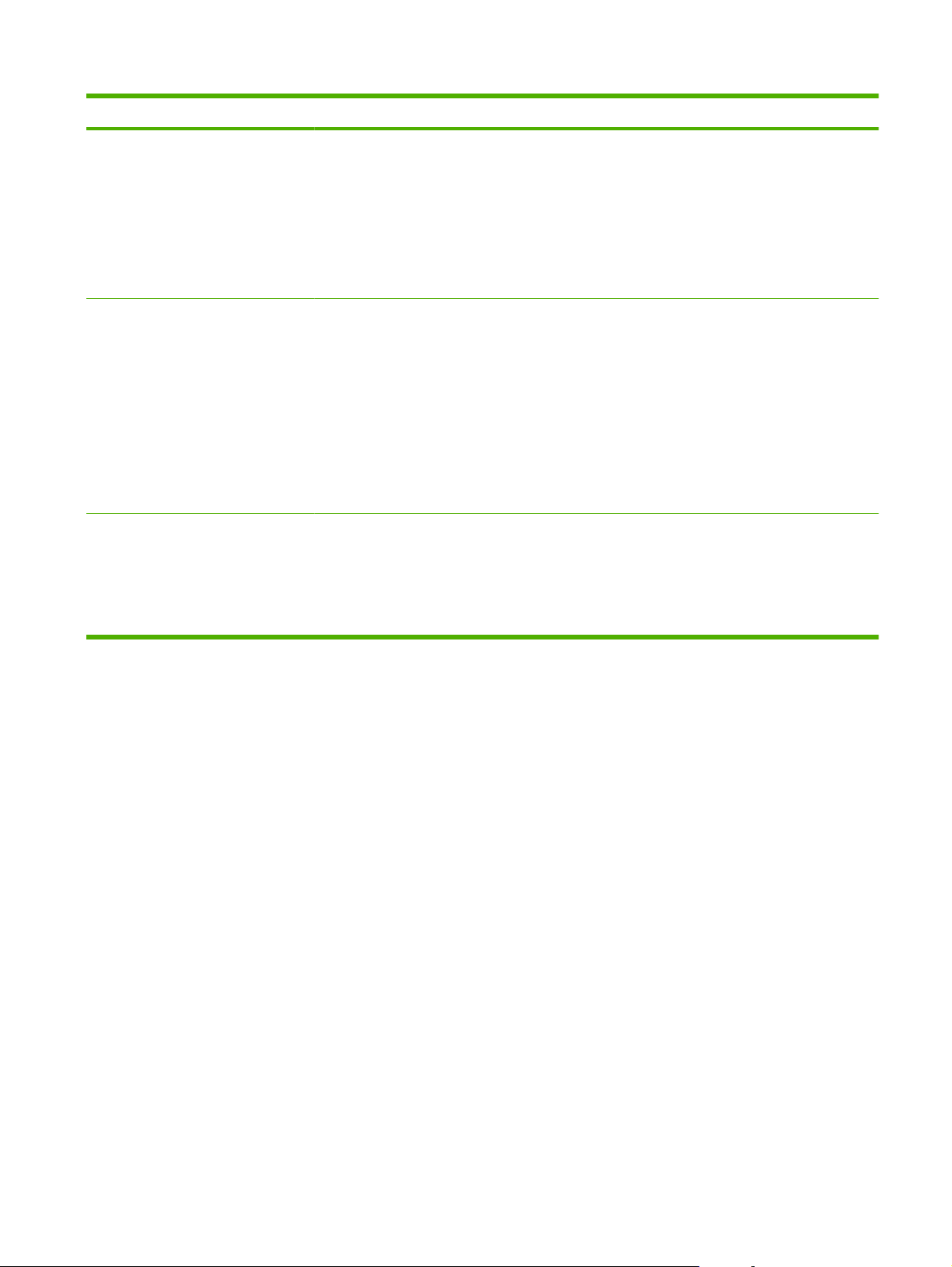
功能 說明
支援的作業系統
安全性
協助工具
Microsoft® Windows® 2000、Windows® XP、Windows Server 2003、Windows Server
●
2008 與 Windows Vista®
Macintosh OS X V10.3、V10.4、V10.5 及更新版本
●
Novell NetWare
●
UNIX®
●
Linux
●
安全磁碟清除
●
安全鎖定 (選用)
●
工作保留
●
儲存工作的使用者 PIN 驗證
●
IPsec 安全性
●
HP 加密高效能 EIO 硬碟機 (選購)
●
硬體整合區,可用於安裝協力廠商安全性裝置 (基本型不含此項目)
●
線上使用者指南與文字螢幕閱讀程式相容。
●
單手即可安裝及取出碳粉匣。
●
使用單手就可以開啟所有擋門和護蓋。
●
使用單手即可在 1 號紙匣中裝入紙張。
●
ZHTW
產品功能
7
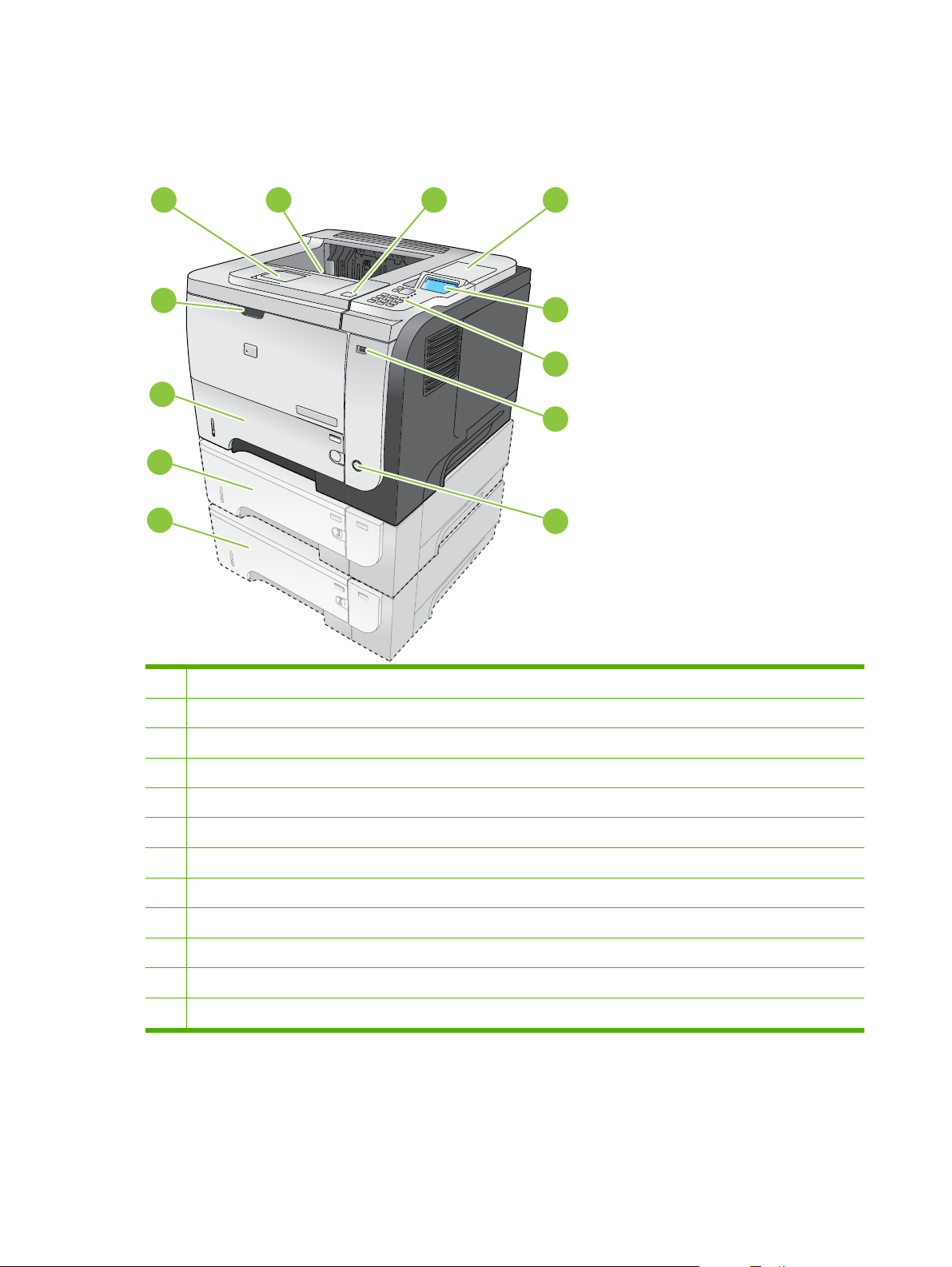
產品檢視
前視圖
12
11
10
9
1
2
43
5
1
6
7
2
8
上出紙槽延伸板
1
上出紙槽
2
3 頂蓋 (內含碳粉匣與標示機型和序號的標籤)
4 硬體整合區,可用於安裝協力廠商安全性裝置 (基本型不含此項目)
控制面板顯示幕
5
6 控制面板按鈕 (基本型不含具有 10 個按鍵的數字鍵盤)
7 USB 連接埠方便您隨時進行列印
開關按鈕
8
9 選購的 4 號紙匣
10 選購的 3 號紙匣 (隨附於 x 機型)
11 2 號紙匣
12 1 號紙匣 (拉出即打開)
8 第 1 章 產品基本功能 ZHTW
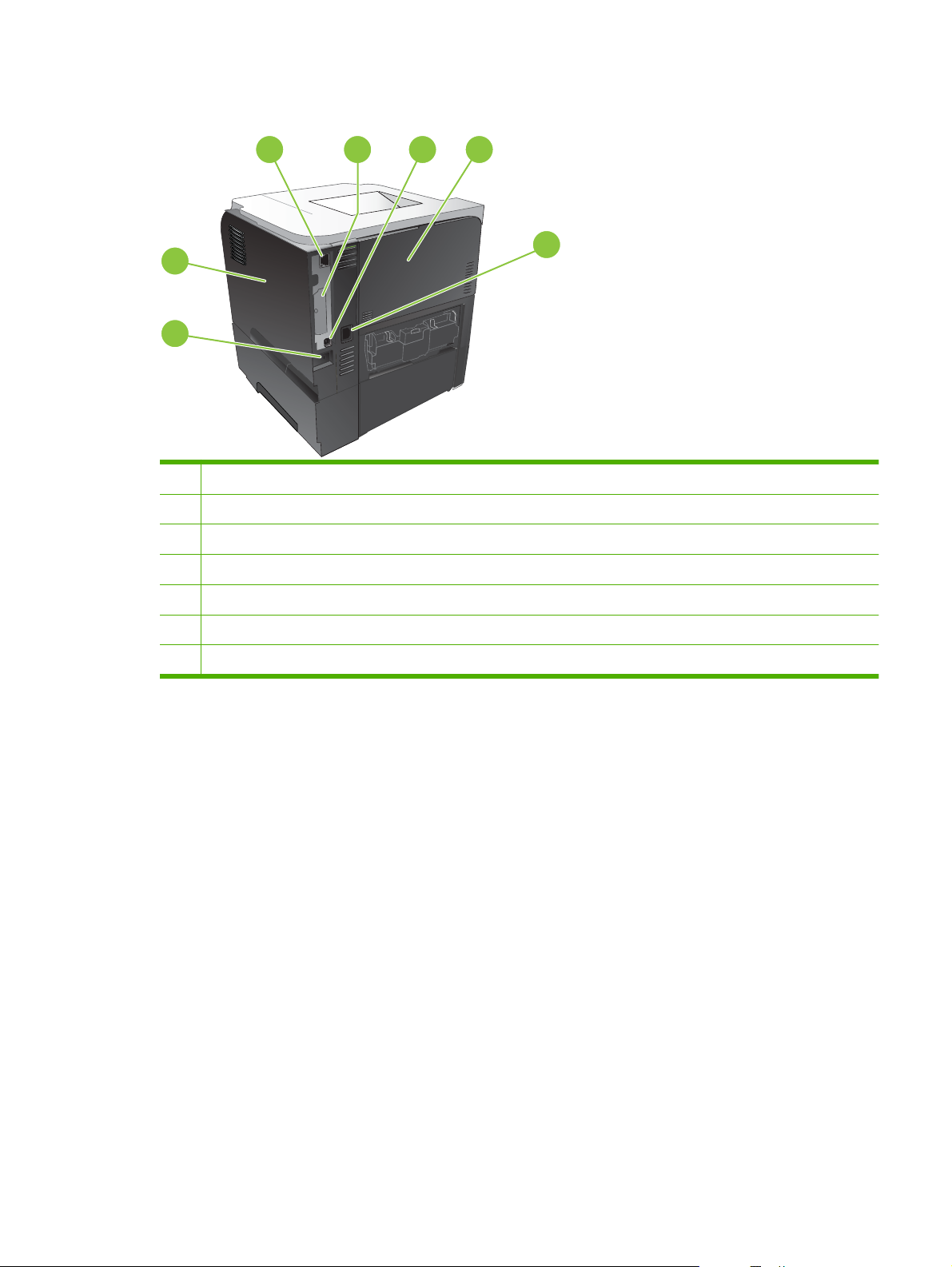
後視圖
2
543
6
1
7
1 右側蓋 (提供裝卸 DIMM 插槽與額外的 USB 連接埠)
2 RJ.45 網路連線 (僅限 n、dn 與 x 機型)
3 EIO 插槽 (以外殼覆蓋)
4 高速 USB 2.0 連線,用於直接連接電腦
5 後側檔門 (若要以直接送紙的方式列印請以 45° 角拉開,若要清除卡紙請以 90° 角拉開)
電源連接
6
纜線類型安全鎖定插槽
7
ZHTW
產品檢視
9
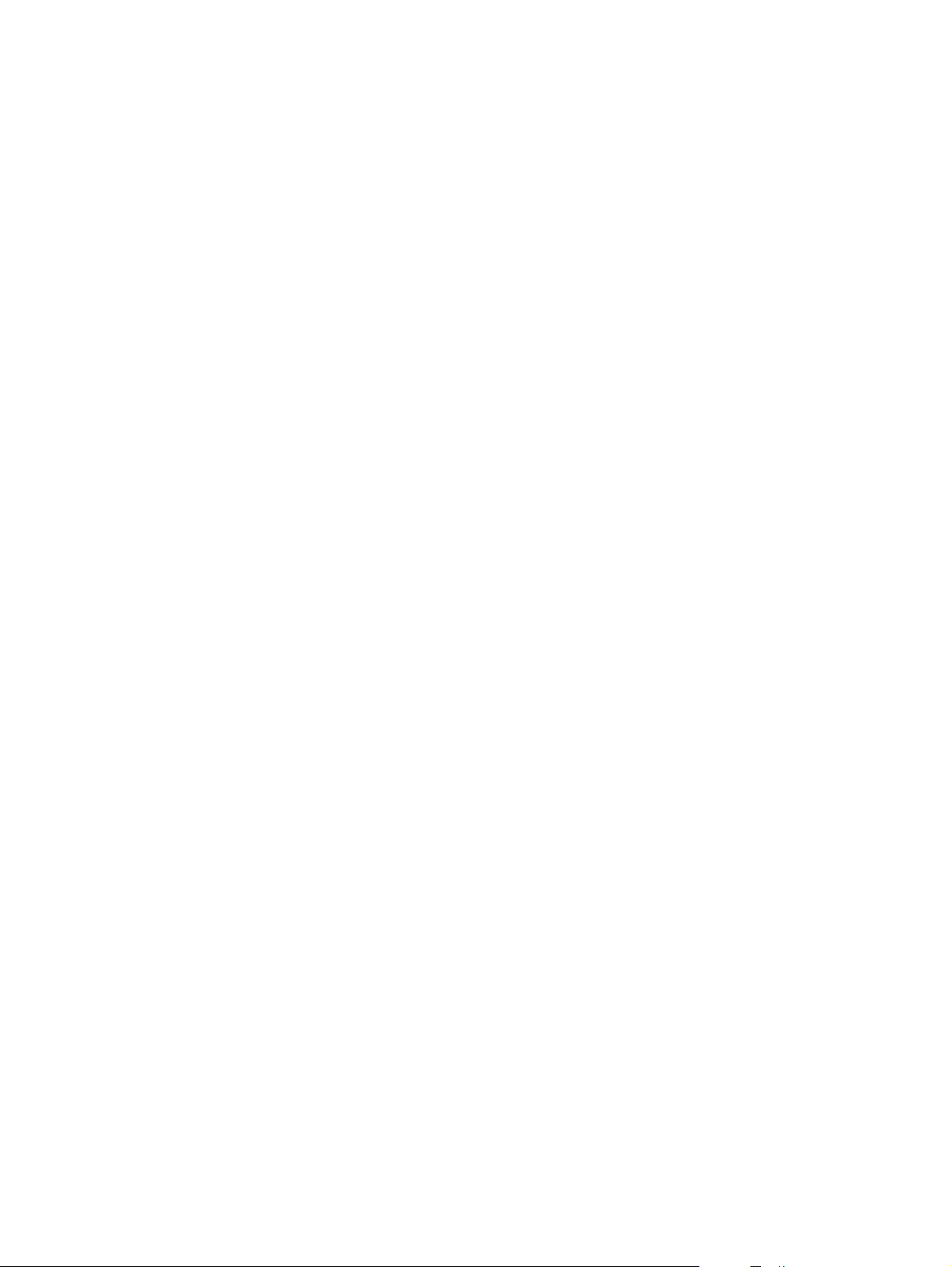
10 第 1 章 產品基本功能 ZHTW
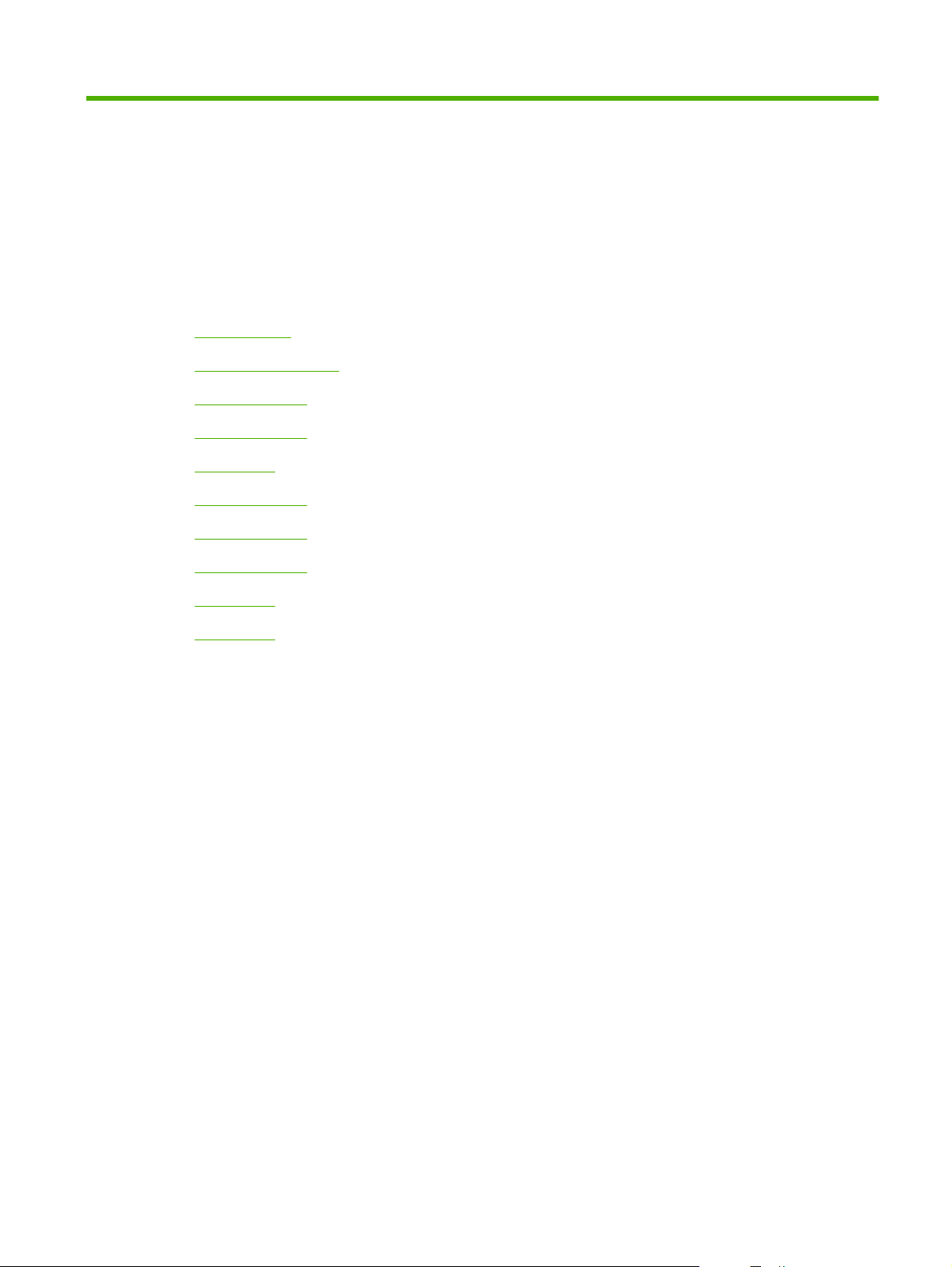
2
控制面板
控制面板配置
●
使用控制面板功能表
●
使用說明功能表
●
擷取工作功能表
●
資訊功能表
●
紙張處理功能表
●
管理耗材功能表
●
設定裝置功能表
●
●
●
診斷功能表
服務功能表
ZHTW 11
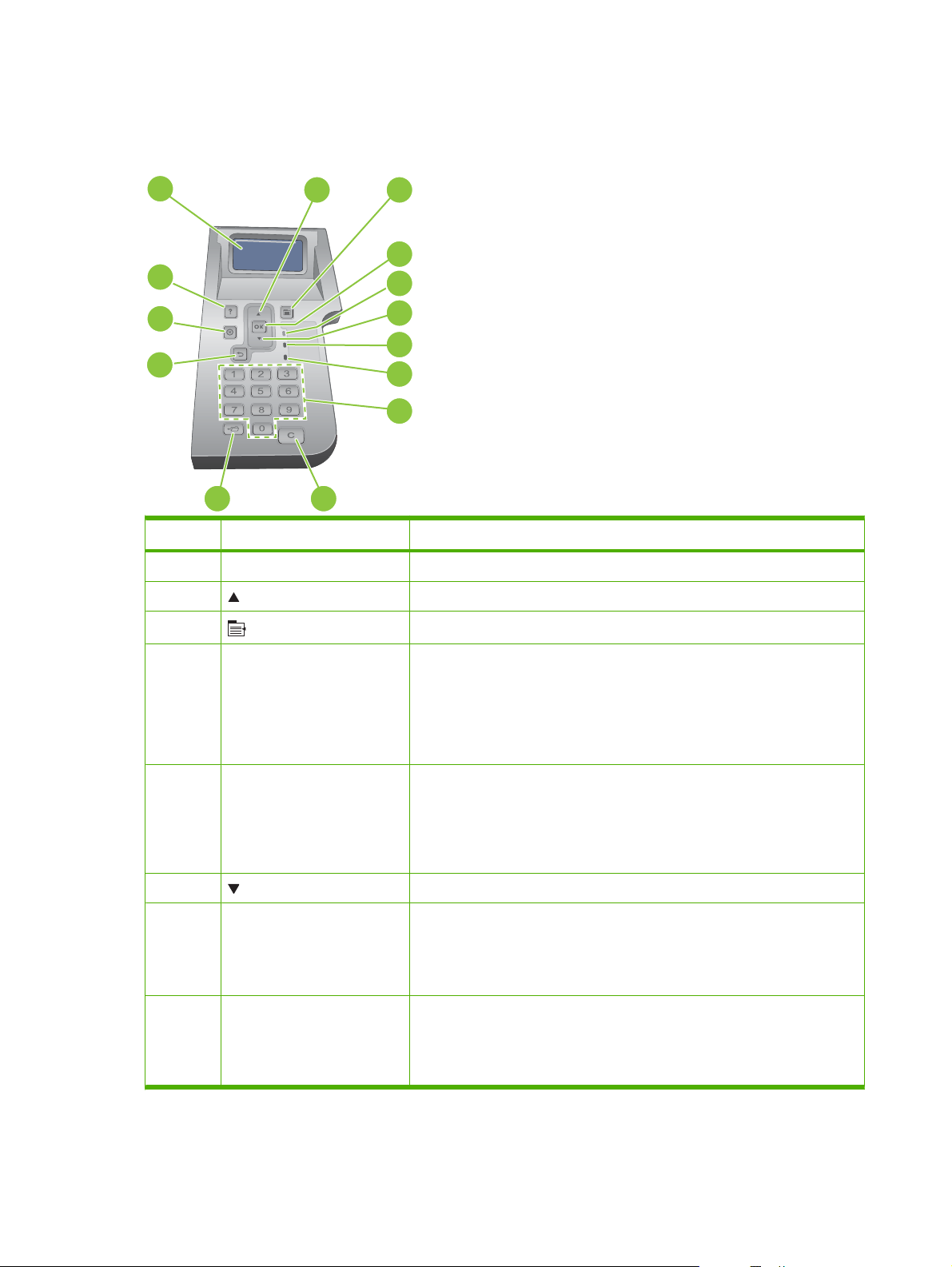
控制面板配置
使用控制面板取得產品與工作狀態資訊,並設定產品。
1
2
3
4
14
13
5
6
7
12
8
9
11
編號 按鈕或指示燈 功能
1
2 向上箭號
3
控制面板顯示幕 顯示狀態資訊、功能表、說明資訊,與錯誤訊息。
功能表按鈕
10
瀏覽至清單的上一個項目,或增加數字項目的值。
開啟與關閉功能表
4 OK (確定) 按鈕
5
6 向下箭號
7
8
就緒指示燈
資料指示燈
注意指示燈
儲存已選的項目值。
●
當項目在控制面板顯示幕上反白顯示時,請執行該項目的相關動作。
●
在可清除狀況時,清除錯誤狀況。
●
當產品處於就緒狀態時開啟功能表
●
開啟: 產品已在線上,並準備接收資料進行列印。
●
關閉: 由於產品處於離線狀態 (暫停) 或發生錯誤,因此無法接受資料。
●
閃爍: 產品離線中。產品停止處理目前的工作,並將所有使用中的頁面自
●
紙張路徑中移除。
瀏覽至清單的下一個項目,或減少數字項目的值。
開啟: 產品尚有資料待列印,並等待接收所有的資料。
●
關閉: 產品沒有資料可列印。
●
閃爍: 產品正在處理或列印資料。
●
開啟: 產品遇到問題。查看控制面板顯示幕。
●
關閉: 產品正常運作。
●
閃爍: 需要執行動作。查看控制面板顯示幕。
●
12 第 2 章 控制面板 ZHTW
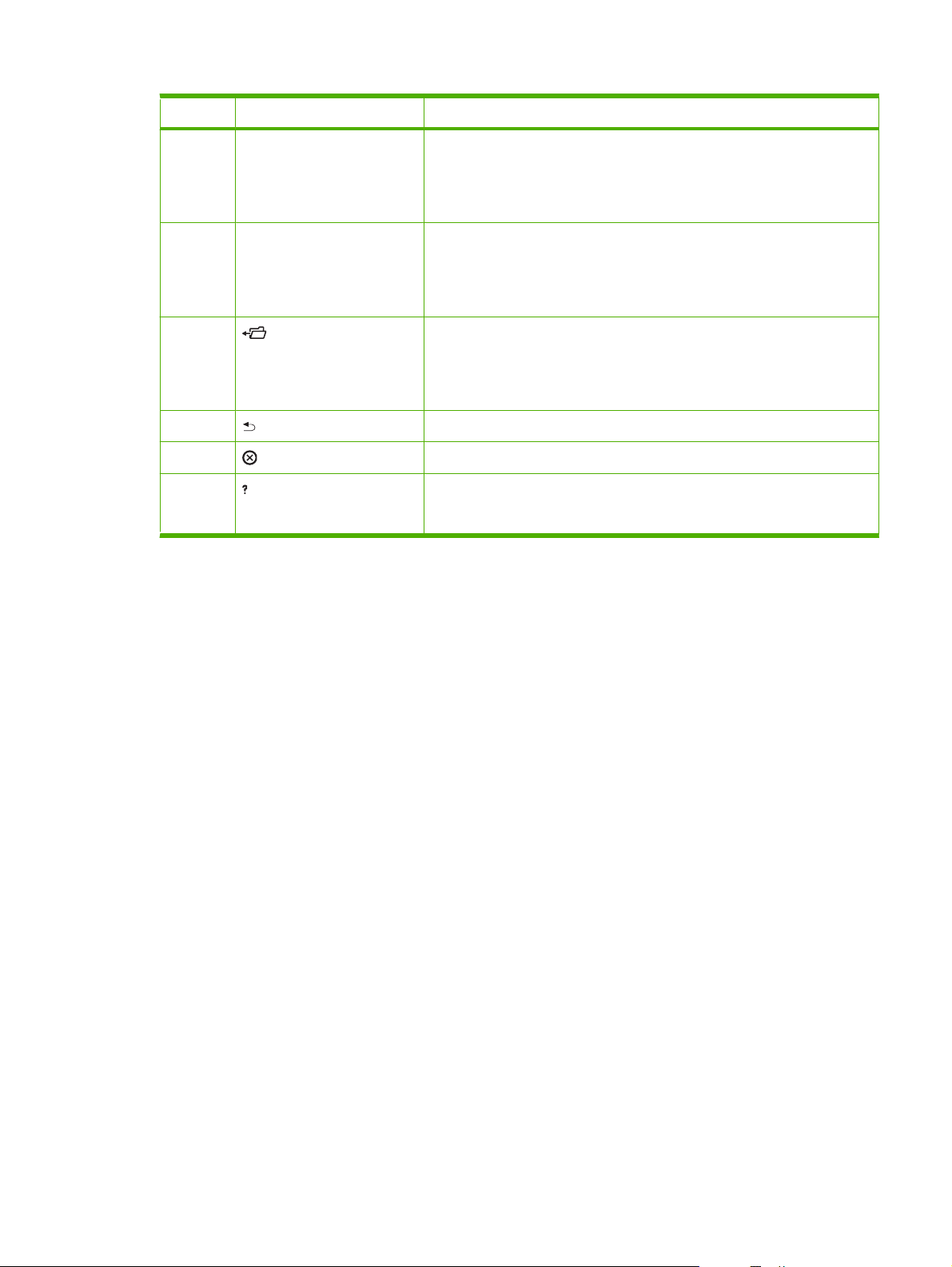
編號 按鈕或指示燈 功能
9
10 C 清除按鈕
11 資料夾按鈕
12 返回箭號
13 停止按鈕
14 說明按鈕
數字鍵盤
附註: HP LaserJet P3011
或 HP LaserJet P3015 印表機
不含此項目。
附註: HP LaserJet P3011
或 HP LaserJet P3015 印表機
不含此項目。
附註: HP LaserJet P3011
或 HP LaserJet P3015 印表機
不含此項目。
輸入數值。
將數值還原為預設值,並結束說明畫面。
提供對於擷取工作功能表的快速存取。
退回到功能表樹狀圖的上一層,或回到上一個數字項目。
取消目前的列印工作並清除產品中的頁面。
提供關於顯示於控制面板上訊息的資訊。
●
結束說明畫面
●
ZHTW
控制面板配置
13
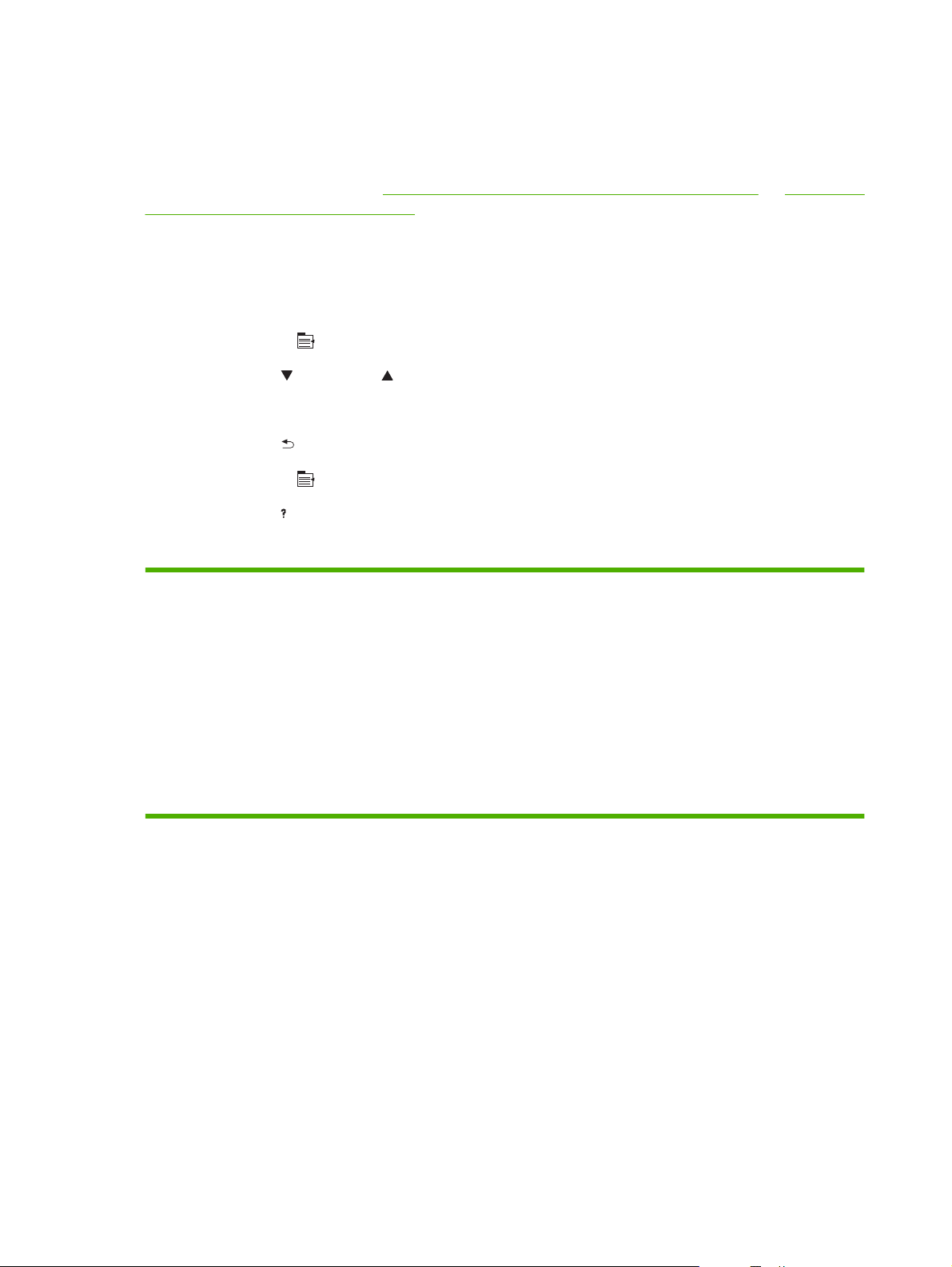
使用控制面板功能表
您可以透過印表機驅動程式或軟體程式,從電腦執行大部分的例行列印工作。這是控制產品最方便的方
法,同時此方法還可以置換產品的控制面板設定。請參閱軟體程式說明檔案,或者如需有關開啟印表機
驅動程式的詳細資訊,請參閱
Macintosh 變更印表機驅動程式設定值。
您也可以透過變更產品控制面板的設定來控制產品。使用控制面板來存取未受印表機驅動程式或軟體程
式支援的功能,並設定紙匣的紙張類型與尺寸。
使用功能表
1. 按下功能表按鈕 。
43 頁的為 Windows 變更印表機驅動程式設定值或 51 頁的為
2. 按下向下箭頭
或向上箭頭 ,以瀏覽清單。
3. 按下 OK 按鈕以選擇選項。
4. 按下返回箭號
5. 按下功能表按鈕
6. 按下說明按鈕
以回到前一層。
以結束功能表。
以查看關於項目的詳細資訊。
下列為主要的功能表。
主功能表 使用說明
擷取工作
資訊
紙張處理
管理耗材
設定裝置
診斷程式
維修
14 第 2 章 控制面板 ZHTW
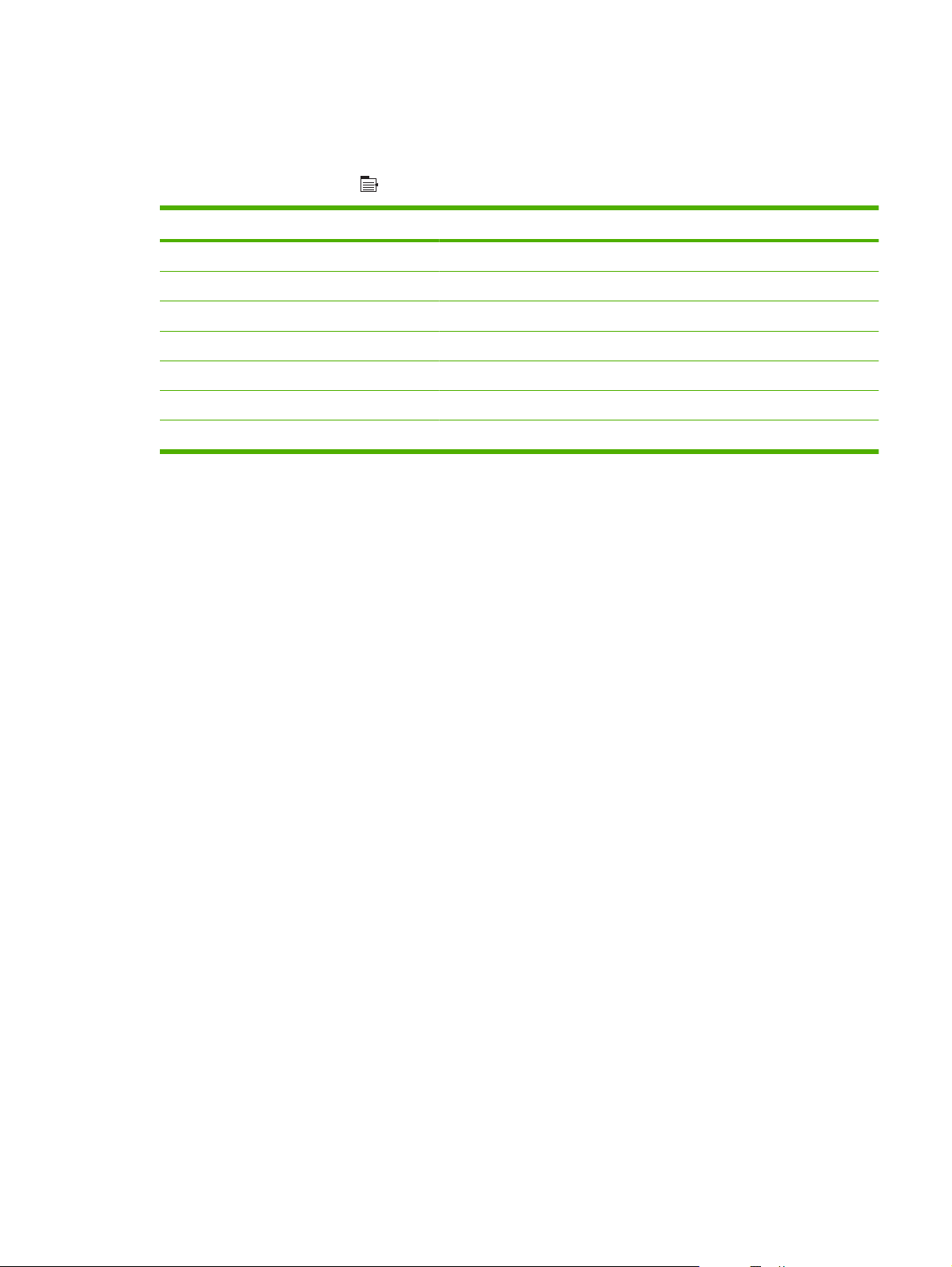
使用說明功能表
從使用說明功能表列印如何使用產品的說明。
若要顯示: 按下功能表按鈕
項目 說明
清除卡紙 提供在本產品上清除卡紙的說明。
在紙匣中裝入紙張 提供裝入與設定紙匣的說明。
裝入特殊紙材
雙面列印
支援的紙張 提供支援的紙張與列印紙材之清單。
列印說明指南 列印顯示額外說明的網路連結的頁面。
產品檢視 列印說明產品元件的頁面。
,然後選擇使用說明功能表。
提供裝入特殊列印紙材 (如信封、投影片及標籤) 的說明。
提供在紙張兩面列印 (雙面列印) 的說明。
ZHTW
使用說明功能表
15
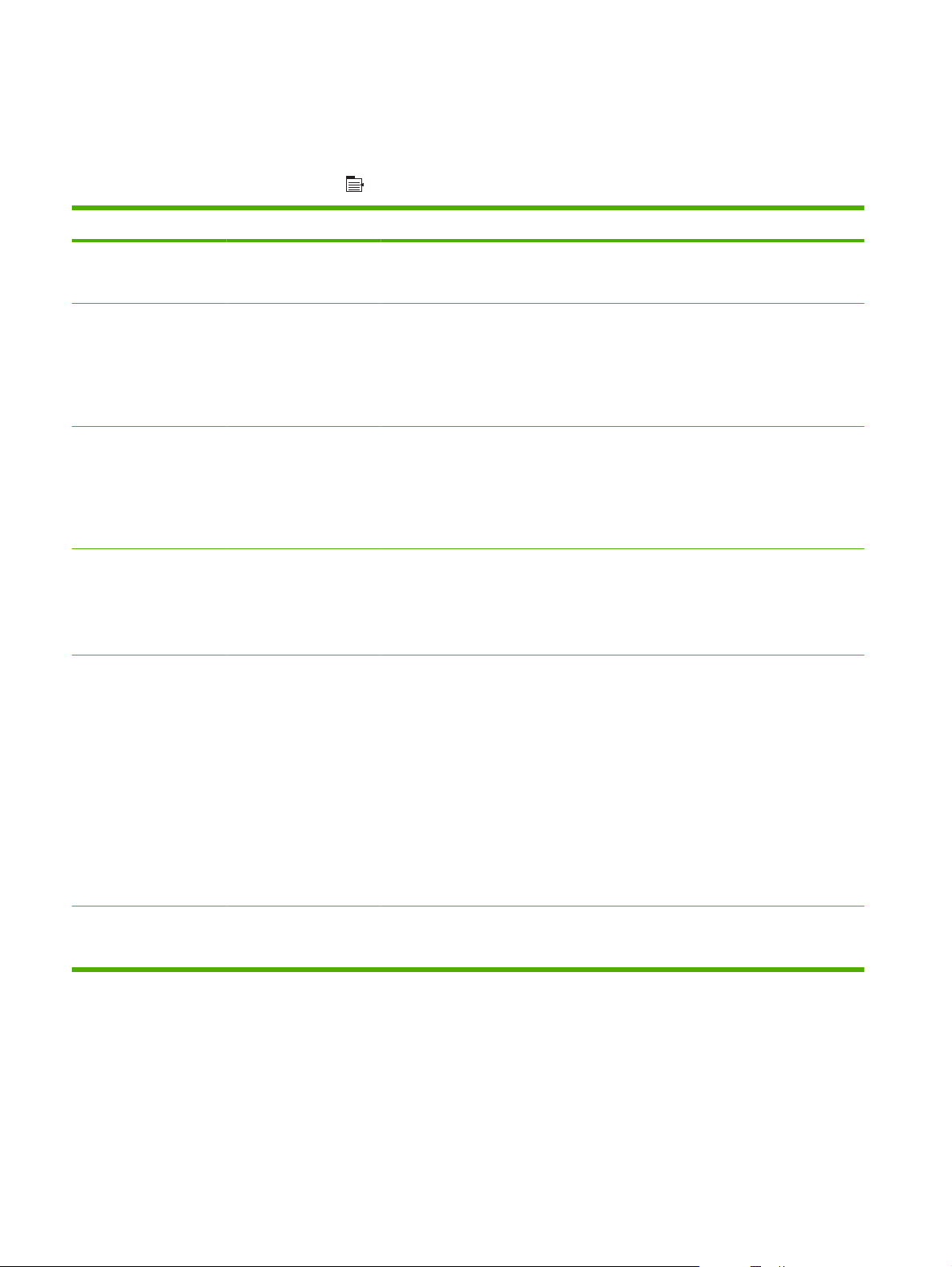
擷取工作功能表
從擷取工作功能表可以檢視所有儲存工作的列表。
若要顯示: 按下功能表按鈕
項目 子項目 選項 說明
<使用者名稱>
所有工作 (含 PIN)
所有工作 (無 PIN)
<工作名稱 X>
,然後選擇擷取工作功能表。
列印
列印與刪除
刪除
列印
列印與刪除
刪除
列印
列印與刪除
刪除
每個儲存工作的使用者,會以名稱列出。
選取適當的使用者名稱,可查看儲存工作
的清單。
如果使用者儲存的兩項或更多工作需要
PIN,則會出現此訊息。
視列出的工作類型而定,列印選項或列印
與刪除選項會顯示。
使用份數選項指定要列印的工作份數。
如果使用者儲存的兩項或更多工作不需
要 PIN,則會出現此訊息。
視列出的工作類型而定,列印選項或列印
與刪除選項會顯示。
使用份數選項指定要列印的工作份數。
每個工作會按名稱列出。
視列出的工作類型而定,列印選項或列印
與刪除選項會顯示。
使用份數選項指定要列印的工作份數。
USB 儲存裝置 <資料夾名稱>
<工作名稱>
份數
份數
指定要列印的工作份數。預設值為 1。
在所有工作 (無 PIN) 與所有工作 (含
PIN) 功能表,包含另外兩個選項:
如果選擇工作選項,則會列印在驅動
●
程式中指定的份數。
如果選擇自訂數值功能表,則其他設
●
定會顯示,您可以在此處指定要列印
的工作份數。在驅動程式中指定的份
數乘以在控制面板上指定的份數。例
如,如果您在驅動程式中指定兩份,
且在控制面板上指定兩份,則列印的
工作總計為四份。
如果您將 USB 儲存裝置附件連接至產品
正面,則會顯示此功能表。請選取資料夾
與檔案名稱,然後選取要列印的份數
16 第 2 章 控制面板 ZHTW
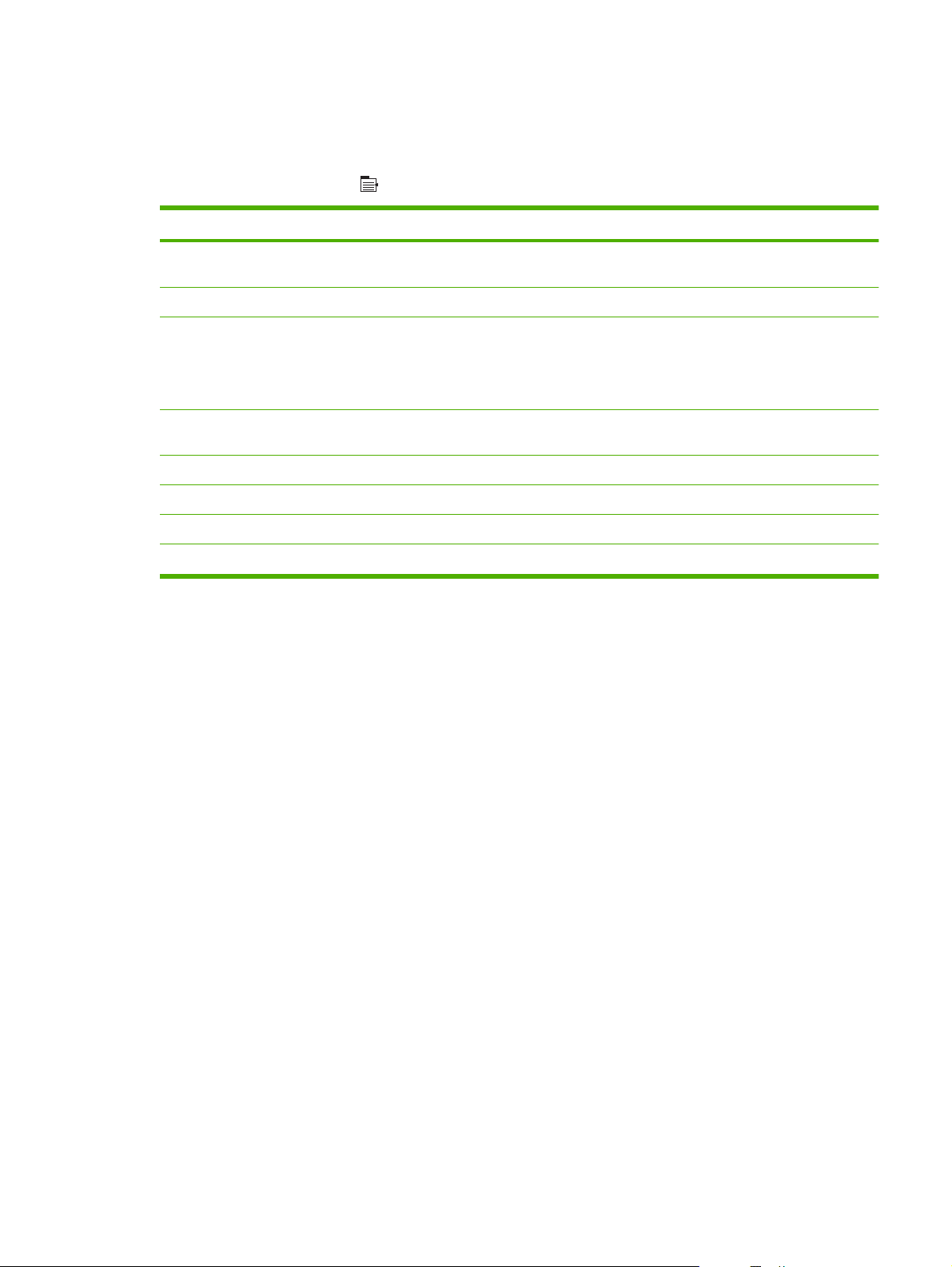
資訊功能表
使用資訊功能表可以存取和列印特定的產品資訊。
若要顯示: 按下功能表按鈕
項目 說明
列印功能表選擇圖 列印控制面板功能表選擇圖,此圖顯示控制面板功能表項目的佈局和目前設
列印組態 列印產品組態頁,其中會顯示印表機設定與安裝的附件。
列印耗材狀態頁 列印耗材的大約剩餘使用壽命;報告已處理頁面和工作總量的統計資料、序
列印用量頁 列印頁面,其中列出所有通過產品的紙張尺寸計數、列出是單面還是雙面,
列印展示頁 列印示範頁
列印檔案目錄 列印儲存在產品中的檔案名稱與目錄。
列印 PCL 字型清單 列印可用的 PCL 字型。
列印 PS 字型清單 列印可用的 PS 字型。
,然後選擇資訊功能表。
定。
號、頁數和維護資訊。
為方便客戶,HP 提供了耗材的大約剩餘使用壽命。實際的剩餘耗材存量可能
與提供的估計值不同。
並報告頁數。
ZHTW
資訊功能表
17
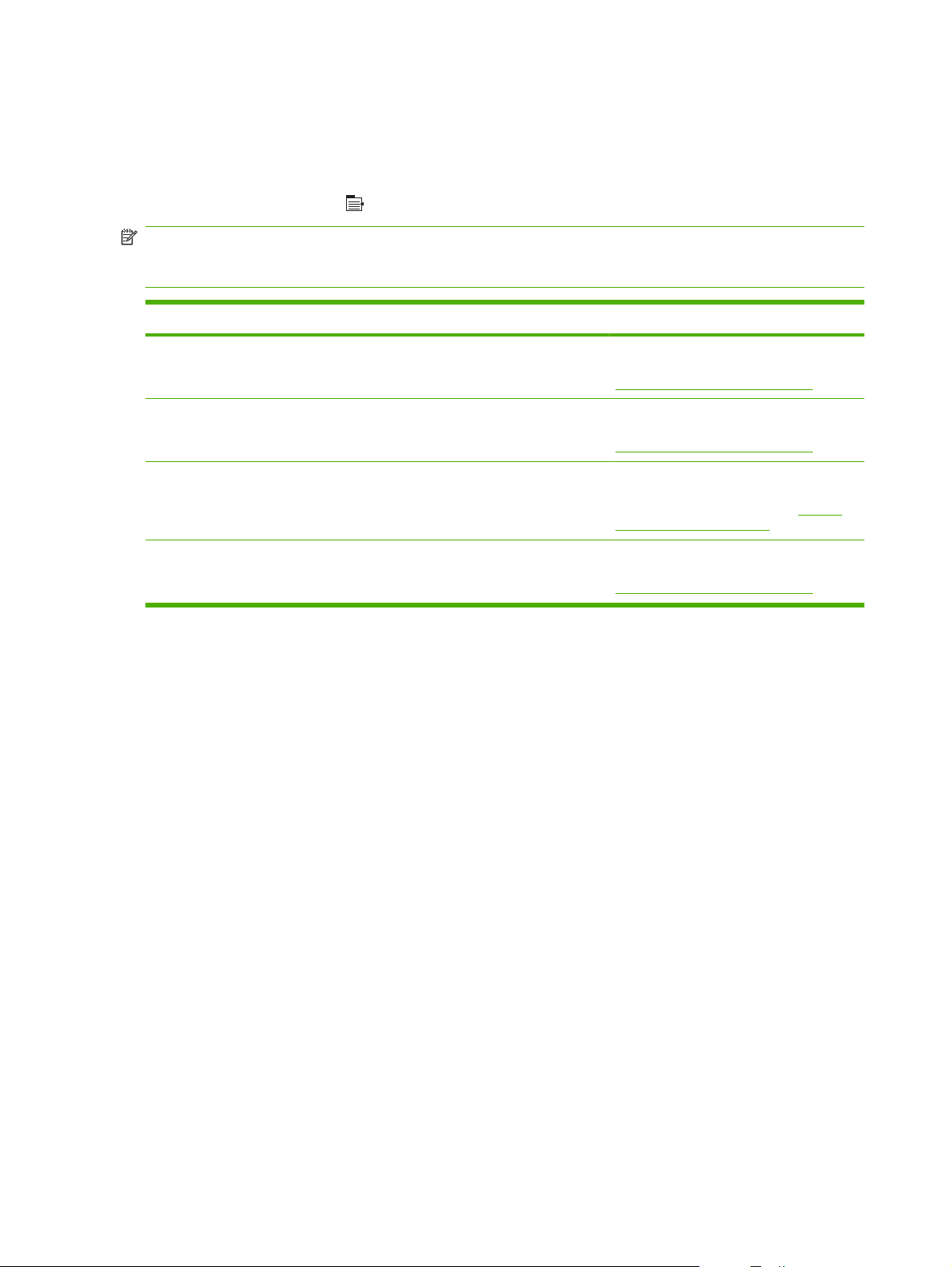
紙張處理功能表
使用此功能表為每個紙匣設定紙張尺寸與類型。在第一次進行列印時,請務必先使用此功能表正確設定
紙匣。
若要顯示: 按下功能表按鈕
,然後選擇紙張處理功能表。
附註: 如果您使用過其他 HP LaserJet 產品,您可能習慣將 1 號紙匣設定為優先模式或紙匣模式。
在 HP LaserJet P3010 系列印表機上,將 1 號紙匣設為任何尺寸和任何類型,其效果與第一模式相同。
將 1 號紙匣設為不同於任何尺寸或任何類型的設定,效果與紙匣模式相同。
功能表項目 值 說明
1 號紙匣尺寸
1 號紙匣類型
<X> 號紙匣尺寸
X = 2 或選購的 3 或 4
<X> 號紙匣類型
X = 2 或選購的 3 或 4
從清單中選取紙張尺寸。
從清單中選取紙張類型。
從清單中選取紙張尺寸。 設定指示的紙匣之紙張尺寸。預設尺寸為
從清單中選取紙張類型。
設定 1 號紙匣的紙張尺寸。預設值為 任何尺
寸。有關可用尺寸的完整清單,請參閱
67 頁的支援的紙張和列印紙材尺寸。
設定 1 號紙匣的紙張類型。預設值為 任何類
型。有關可用類型的完整清單,請參閱
70 頁的支援的紙張和列印紙材類型。
LETTER 或 A4,視您的國家/地區而定。有
關可用尺寸的完整清單,請參閱
支援的紙張和列印紙材尺寸。
設定指示的紙匣之紙張類型。預設值為 普通
紙。有關可用類型的完整清單,請參閱
70 頁的支援的紙張和列印紙材類型。
67 頁的
18 第 2 章 控制面板 ZHTW

管理耗材功能表
您可以使用此功能表來設定當耗材接近預計的使用壽命時,產品要如何向您提出警示。
若要顯示: 按下功能表按鈕
,然後選擇管理耗材功能表。
附註: 具有星號 (*) 的值為出廠預設值。有的功能表項目並沒有預設值。
功能表項目 子功能表項目 數值 說明
非常不足 黑色碳粉匣 停止
提示繼續
繼續*
使用者定義的不足量 黑色碳粉匣 利用箭號按鈕或數字鍵盤輸入碳
選取當碳粉匣非常接近其預計的
壽命時,產品應執行的動作。
停止: 產品停止運作,直至您更
換碳粉匣為止。
提示繼續: 產品停止運作,直到
您清除提示訊息為止。
繼續: 產品提供警示訊息,但繼
續列印。
粉匣預計的壽命百分比,產品會
在碳粉匣容量降至此百分比時對
您提出警示。
ZHTW
管理耗材功能表
19

設定裝置功能表
使用設定裝置功能表來執行下列工作:
變更預設列印設定。
●
調整列印品質。
●
變更系統組態與 I/O 選項。
●
重設預設值。
●
列印功能表
這些設定僅影響沒有確定內容的列印工作。大多數列印工作可以確定所有內容,並置換此功能表設定的
值。
若要顯示: 按下功能表按鈕
、選擇設定裝置功能表,然後選擇列印中功能表。
附註: 具有星號 (*) 的值為出廠預設值。有的功能表項目並沒有預設值。
功能表項目 數值 說明
份數
預設紙張尺寸 顯示可用的尺寸清單。 設定預設紙張尺寸。
預設自訂紙張尺寸
雙面列印
雙面列印裝訂
置換 A4/LETTER
範圍: 1 - 32000 設定列印工作的預設份數。預設值為 1。
●
●
●
關閉*
開啟
長邊*
短邊
否
是*
度量單位
X 尺寸
Y 尺寸
設定任何自訂列印工作的預設尺寸。
啟用或停用雙面列印。
附註: 此功能表僅適用於 d、dn 與 x 機
型。
變更雙面列印的裝訂邊。
附註: 此功能表僅適用於 d、dn 與 x 機
型。
將產品設定成當未裝入 A4 紙時在 Letter 尺
寸的紙張上列印 A4 工作。
手動進紙
邊到邊置換
COURIER 字型 標準*
關閉*
開啟
否*
是
深
將手動進紙設定為未選擇紙匣之工作的預設
值。
將 Letter 與 A4 尺寸紙張的可列印區域變更
為在單面列時,與左右邊界各相距 2 公釐。
標準的可列印區域是與左右邊界各相距 4 公
釐。
選擇 Courier 字型版本。
深設定是 HP LaserJet Series III 印表機與更
舊的印表機上可用的內建 Courier 字型。
20 第 2 章 控制面板 ZHTW

功能表項目 數值 說明
WIDE A4 否 *
列印 PS 錯誤 關閉*
列印 PDF 錯誤 關閉*
PCL 子功能表
此功能表可設定印表機控制語言的設定。
若要顯示: 按下功能表按鈕
附註: 具有星號 (*) 的值為出廠預設值。有的功能表項目並沒有預設值。
項目 數值 說明
表單長度
變更 A4 紙的可列印區域。
是
開啟
開啟
否: 可列印區域為一行 78 個字距為 10 的
字元。
是: 可列印區域為一行 80 個字距為 10 的
字元。
列印 PS 錯誤頁。
列印 PDF 錯誤頁。
,選擇設定裝置功能表,選擇列印中功能表,然後選擇 PCL 功能表。
為預設紙張尺寸設定介於 5 至 128 行之間的垂直間距。預設
值為 60。
方向
字型來源 可用字型來源的清單會顯示。
字型編號
字距
符號集 可用符號集的清單會顯示。 在產品控制面板上任選一個可用符號集。符號集指的是一種
在 LF 加上 CR 否*
隱藏空白頁
紙材來源對應
標準* 編號以較新的 HP LaserJet 印表機為依據,且會更新對紙匣
縱向*
橫向
產品會為每個字型指定一個編號,並將編號列在 PCL 字型清
是
否*
是
PCL5 紙材來源對應命令會依照對應各種紙匣和進紙器的編
傳統
設定預設頁面方向。
選取字型來源。預設值為 內部。
單。範圍從 0 到 102。預設值為 0。
選擇字距。視選定的字型而定,此項目可能不會出現。範圍
從 0.44 到 99.99。預設值為 10.00。
字型中所有字元的唯一群組。對於畫線字元,建議您使用
PC-8 或 PC-850。預設值為 PC-8。
在每一行後面附加換行字元,以向下相容 PCL 工作 (純文
字、無工作控制)。在某些環境,只能使用換行字元控制碼來
新增一行。
產生您自己的 PCL 時,會包括額外的進紙訊息,因此會印出
空白頁。選擇是,當頁面為空白時會忽略進紙作業。
號,選擇進紙匣。
與進紙器的編號所做的變更。
編號以 HP LaserJet 4 印表機與更舊的機型為依據。
ZHTW
設定裝置功能表
21

列印品質功能表
若要顯示: 按下功能表按鈕 、選擇設定裝置功能表,然後選擇列印品質功能表。
附註: 具有星號 (*) 的值為出廠預設值。有的功能表項目並沒有預設值。
項目 子項目 子項目 值 描述
設定定位
調整 <X> 號紙匣
熱凝器模式 紙張類型清單會顯示。
最佳化
還原模式
列印測試頁
X1 位移
Y1 位移
X2 位移
Y2 位移
沿 X 或 Y 軸調整
-20 至 20。預設值
是 0。
正常
高溫 2
高溫 1
低
低 1
對於每種紙匣,設定定位會移動邊界對
齊,讓頁面上的影像上下左右置中對齊。
您也可以將正反兩面的影像對齊。
列印測試頁並為每個紙匣進行對齊程序。
當建立影像時,產品會在紙張從上往下進
紙時,從一邊橫向左右掃描頁面。
掃描方向稱為 X。X1 是單面頁面或雙面頁
面第一面的掃描方向。X2 是雙面頁面第二
面的掃描方向。
進紙方向稱為 Y。Y1 是單面頁面或雙面頁
面第一面的進紙方向。Y2 是雙面頁面第二
面的進紙方向。
每種紙張類型都有其預設熱凝器模式。(只
有在某種特定紙張上列印遇到問題時,才
需變更熱凝器模式。) 選擇紙張類型之
後,您即可選擇適用於該類型的熱凝器模
式。
將所有熱凝器模式設定還原為出廠預設值。
最佳化各種列印模式以解決列印品質問題。
還原最佳化
解析度
RET
300
600
FASTRES 1200*
PRORES 1200
關閉
輕磅紙
中*
深
將所有最佳化功能表設定還原為出廠預設
值。
設定產品列印的解析度。
300: 產生草稿列印品質。
600: 產生高列印品質文字。
FASTRES 1200: 產生適用於商用文字與
圖形的 1200 dpi 高品質快速列印。
PRORES 1200: 產生適用於線條圖案與
圖形影像的 1200 dpi 高品質快速列印。
使用解析度加強技術 (REt) 設定,以獲得
具有平滑角度、曲線與邊界的列印結果。
如果解析度設為 FASTRES 1200 或
PRORES 1200 設定,REt 不會影響列印
品質。REt 也會加強其他所有列印解析度。
22 第 2 章 控制面板 ZHTW

項目 子項目 子項目 值 描述
經濟模式
碳粉濃度
自動清潔
清潔時間間隔
關閉*
開啟
1 至 5 更淺或加深列印出來的顏色深淺度。1 代
關閉*
開啟
500*
1000
2000
5000
10000
經濟模式功能可讓產品在各頁面上使用較
少的碳粉。選擇此選項能延長碳粉耗材的
使用壽命,並可能可以降低每頁的列印成
本, 但亦會降低列印品質。列印出的頁面
適合用於列印草稿。
HP 建議您不要一直使用經濟模式 如果一
直使用經濟模式,則在碳粉用完之前,碳
粉匣中的機械零件可能已先磨損。如果列
印品質在這種情況下開始下降,您必須安
裝新的碳粉匣,即使碳粉匣中仍有碳粉。
表最淺的顏色設定,5 代表最深的顏色設
定。預設設定為 3,通常可讓您獲得最佳
的列印效果。
開啟自動清潔時,在頁數達到清潔時間間
隔設定時,本產品會列印清潔頁。
自動清潔開啟時,此選項會指定在自動列
印清潔頁之前列印的頁數。
自動清潔尺寸
建立清潔頁
處理清潔頁
LETTER*
系統設定功能表
使用系統設定功能表以變更產品組態預設值,如睡眠模式、產品個人化語言 (語言) 及卡紙恢復。
若要顯示: 按下功能表按鈕
附註: 具有星號 (*) 的值為出廠預設值。有的功能表項目並沒有預設值。
20000
自動清潔開啟時,此選項會指定列印清潔
頁所用的紙張尺寸。
A4
列印說明頁,以清除熱凝器壓力滾筒上的
殘留碳粉。
附註: 此選項僅適用於 HP LaserJet
P3011 印表機、HP LaserJet P3015 印表
機與 HP LaserJet P3015n 印表機。
建立與處理清潔頁,以清潔熱凝器中的壓
力滾筒。執行清潔程序時,將會列印一張
清潔頁。此頁面可丟棄。
、選擇設定裝置功能表,然後選擇系統設定功能表。
ZHTW
設定裝置功能表
23

項目 子項目 數值 說明
日期/時間
工作儲存限制
暫存的工作逾時
日期
日期格式
時間
時間格式
關閉*
- - - - /[MMM]/[DD] 年 =
[YYYY]/- - - /[DD] 月=
[YYYY]/[MMM]/- - 日=
YYYY/MMM/DD*
MMM/DD/YYYY
DD/MMM/YYYY
- - :[MM] [PM] 小時 =
[HH]: - - [PM] 分鐘=
[HH]:[MM] - - 上午/下午 =
12 小時*
24 小時
連續值
範圍: 1–100
預設 = 32
1 小時
設定正確日期。年份的範圍為
2009 到 2037。
選擇年、月與日在日期中的排列順
序。
選取顯示時間的設定。
選取要使用 12 小時或 24 小時格
式。
指定可以儲存在產品中的快速影印
工作數量。
設定快速影印工作的保留時間,逾
時即將自動從佇列中刪除。此功能
表項目僅在安裝硬碟後才會出現。
顯示位址
安靜模式
紙匣狀態
4 小時
1 天
1 週
關閉*
使用要求的紙匣
自動
關閉*
開啟
專用*
優先
指定產品的 IP 位址是否會在螢幕上
顯示,並出現就緒訊息。
在列印時降低雜音。啟動這項設定
時,產品會以較慢的速度列印。
控制產品如何處理紙匣與控制面板
上的相關提示。
設定如何處理已指定進紙匣的工作。
專用: 當使用者指定使用特定
●
紙匣時,即使紙匣是空的,本
產品也不會選擇其他紙匣。
優先: 即使使用者已特別指定
●
工作所用的紙匣,如指定紙匣
為空時,本產品可從其他紙匣
取紙。
24 第 2 章 控制面板 ZHTW

項目 子項目 數值 說明
PS 延遲紙材 啟用*
尺寸/類型提示 顯示幕*
手動進紙提示
永遠*
除非已裝紙
停用
請勿顯示
指定當工作類型或尺寸與設定為 1
號紙匣的尺寸或類型不相符時,是
否出現手動送紙訊息。
永遠: 在列印手動送紙工作之
●
前永遠出現提示。
除非已裝紙: 僅在多功能紙匣
●
是空的或與工作的尺寸或類型
不相符時出現訊息。
指定從 Adobe PS 列印驅動程式列
印時,如何處理紙張。
啟用: 使用 HP 的紙張處理模
●
型。
停用: 使用 Adobe PS 紙張處
●
理模型。
指定合上紙匣時會否要顯示紙匣組
態訊息。
顯示幕: 合上紙匣時會顯示紙
●
匣組態訊息。您可以直接從此
訊息設定紙匣尺寸或類型。
請勿顯示: 不顯示紙匣組態訊
●
息。
使用其他紙匣
雙面列印空白頁
影像旋轉
啟用*
停用
自動*
是
標準*
替代
當紙匣為空時,啟用或停用控制面
板提示以選取其他紙匣。
啟用: 產品會提示使用者將紙
●
張新增至選定的紙匣或選擇其
他紙匣。
停用: 本產品會提示使用者將
●
紙張新增至開始選擇的紙匣。
控制本產品如何處理雙面工作 (雙面
列印)。
自動: 啟用「智慧雙面列
●
印」,以指示本產品在遇到第
二面空白時不要進行雙面列
印。此選項可提高列印效能。
是: 停用「智慧雙面列印」,
●
並強制雙面列印裝置即使僅列
印一面也進行翻頁。
附註: 此選項僅適用於
HP LaserJet P3011n 印表機或
HP LaserJet P3011dn 印表機。
如果您在預製表格上進行影像對齊
時發生問題,請選取替代設定。
ZHTW
設定裝置功能表
25

項目 子項目 數值 說明
睡眠延遲
喚醒時間
顯示幕亮度
個人化語言
可清除的警告
1 分鐘
15 分鐘
30 分鐘*
45 分鐘
60 分鐘
90 分鐘
2 小時
<星期幾> 關閉*
自訂
範圍是 1 到 10。
自動*
PCL
PDF
PS
工作*
開啟
在選定時間內未使用產品,可減少
電力消耗。
設定產品每天的喚醒時間。
設定控制面板顯示幕的亮度。預設
為 5。
設定預設個人化語言。
設定是否清除控制面板上的警告還
是待傳送另一工作時再清除。
自動繼續
卡紙恢復
RAM 磁碟 自動*
語言
自動*
關閉
開啟*
關閉
開啟
關閉
顯示可用的語言清單。
I/O 功能表
I/O (輸入/輸出) 功能表中的項目會影響產品與電腦之間的通訊。如果產品包含 HP Jetdirect 列印伺服
器,您即可使用此子功能表來設定基本的網路參數。您也可以透過 HP Web Jetadmin 或嵌入式 Web 伺
服器來設定這些與其他參數。
當系統產生「自動持續性」錯誤
時,確定產品的狀態。
設定產品是否在卡紙後嘗試重新列
印頁面。
自動: 如果進行全速雙面列印時具
有足夠的記憶體,則本產品會重新
列印頁面。
設定 RAM 磁碟功能的設定方式。
僅在未安裝硬碟機且印表機至少具
有 8 MB 記憶體時,此選項才能使
用。
自動: 產品會根據可用記憶體容量
決定最合適的 RAM 磁碟大小。
關閉: 停用 RAM 磁碟,但最小的
RAM 磁碟仍在作用中。
設定產品語言。預設語言為 英文。
26 第 2 章 控制面板 ZHTW

如需這些選項的更多資訊,請參閱 59 頁的網路設定。
若要顯示: 按下功能表按鈕
、選擇設定裝置功能表,然後選擇 I/O 功能表。
附註: 具有星號 (*) 的值為出廠預設值。有的功能表項目並沒有預設值。
項目 子項目 數值 說明
I/O 逾時 範圍: 5 - 300 設定產品 I/O 逾時 (以秒為單位)。
預設值為 15 秒鐘。
調整逾時以達最佳效能。在列印工
作進行中如果出現其他連接埠資
料,請調高逾時的值。
嵌入式 JETDIRECT 功能表
EIO <X> JETDIRECT 功能表
請參閱下一表格,以瞭解選項清單。
嵌入式 Jetdirect 與 EIO <X> Jetdirect 功能表
項目 子項目 子項目 數值 說明
資訊 列印安全性頁
是*
否
是: 將目前 HP Jetdirect 列印伺服器上的安
全性設定列印出來。
否: 不列印安全性設定頁。
TCP/IP
IPV4 設定
啟用
主機名稱
開啟*
關閉
最長為 32 個字元的文數字字串,用於識別產
設定方法
BOOTP
DHCP*
自動 IP
手動
開啟: 啟用 TCP/IP 通訊協定。
關閉: 停用 TCP/IP 通訊協定。
品。此名稱會列於 HP Jetdirect 組態頁。預設
的主機名稱是 NPIxxxxxx,而 xxxxxx 表示
LAN 硬體 (MAC) 位址的最後六位。
指定在 HP Jetdirect 列印伺服器設定 TCP/
IPv4 參數的方法。
BOOTP: 從 BootP (Bootstrap Protocol) 伺
服器自動進行組態。
DHCP: 從 DHCPv4 (Dynamic Host
Configuration Protocol) 伺服器自動進行組
態。若是選取此項且已用 DHCP 租有位址,
則可用 DHCP 釋放及 DHCP 更新功能表來設
定 DHCP 租約選項。
自動 IP: 自動連結本地 IPv4 位址。會自動指
派格式為 169.254.x.x 的位址。
手動: 使用手動設定功能表設定 TCP/IPv4 參
數。
ZHTW
設定裝置功能表
27

項目 子項目 子項目 數值 說明
預設 IP 自動 IP*
DHCP 釋放
手動設定
IP 位址
子網路遮罩
預設閘道
舊有
是
否*
(僅在設定方法功能表設為手動選項時才可使
用) 直接在本產品控制面板設定參數:
IP 位址: 本產品的特定 IP 位址 (n.n.n.n),其
中 n 為 0 至 255 之間的數值。
子網路遮罩: 本產品的子網路遮罩 (n.n.n.n),
其中 n 為 0 至 255 之間的數值。
預設閘道: 用於與其他網路通訊的閘道或路
由器之 IP 位址。
強制進行 TCP/IP 重新組態時,若列印伺服器
無法自網路取得 IP 位址,便會採用此處指定
的預設 IP 位址 (例如手動設定使用 BootP 或
DHCP 時)。
附註: 此功能指派了可能會干擾受管理網路
的靜態 IP 位址。
自動 IP: 設定連結本地 IP 位址 169.254.x.x。
舊有: 設定位址 192.0.0.192,與舊型
HP Jetdirect 產品一致。
指定是否釋出現有 DHCP 租約及所租用的 IP
位址。
附註: 如果設定方法設定為 DHCP 選項,
且存在列印伺服器的 DHCP 租約,就會顯示
此功能表。
DHCP 更新
主要 DNS 指定主 DNS 伺服器的 IP 位址 (n.n.n.n)。
次要 DNS 指定次要網域名稱系統 (DNS) 伺服器的 IP 位
IPV6 設定
啟用
位址 手動設定
是
否*
開啟*
關閉
●
●
啟用
位址
指定列印伺服器是否要求 DHCP 續約。
附註: 如果設定方法設定為 DHCP 選項,
且存在列印伺服器的 DHCP 租約,就會出現
此功能表。
址 (n.n.n.n)。
啟用或停用列印伺服器的 IPv6 運作。
啟用並手動設定 TCP/IPv6 位址。
啟用: 選擇開啟以啟用手動組態,或選擇關
閉以停用手動組態。預設值為 關閉。
位址: 輸入 32 位數的十六進位 IPv6 節點位
址,且此位址使用十六進位冒號語法。
28 第 2 章 控制面板 ZHTW

項目 子項目 子項目 數值 說明
DHCPV6 原則 路由器已指定*
路由無法使用
永遠
主要 DNS 指定列印伺服器應使用的主要 DNS 伺服器
次要 DNS 指定列印伺服器應使用的次要 DNS 伺服器
PROXY 伺服器 指定產品的嵌入式應用程式應使用的 proxy 伺
路由器已指定: 讓路由器決定列印伺服器要
使用的狀態自動組態方式。路由器會指定要列
印伺服器從 DHCPv6 伺服器取得位址或組態
資訊,或是兩者皆取得。
路由無法使用: 若無路由器,則列印伺服器
應嘗試從 DHCPv6 伺服器取得具狀態組態。
永遠: 不論有無路由器,列印伺服器都會嘗
試從 DHCPv6 伺服器取得其具狀態組態設定
值。
IPv6 位址。
IPv6 位址。
服器。Proxy 伺服器通常是讓網路用戶端存取
網際網路之用。它會暫存 Web 頁面,並為用
戶端提供一些網際網路安全性方面的保護。
要指定 proxy 伺服器,請輸入其 IPv4 位址或
完整網域名稱。此名稱最多可有 255 個八位
元資料組。
對於某些網路來說,您可能需要與您的網際網
路服務供應商 (ISP) 聯絡才能取得 proxy 伺服
器位址。
PROXY 連接埠 輸入 proxy 伺服器用來支援用戶端的連接埠的
編號。連接埠編號為網路上專為 proxy 活動保
留的連接埠,其值可以從 0 到 65535。
IPX/SPX
APPLETALK
DLC/LLC
安全性
閒置逾時
啟用
框架類型
啟用
啟用
安全 WEB 需要 HTTPS*
設定 TCP 列印資料連線要閒置多久再關閉
開啟*
關閉
自動*
EN_8023
EN_II
EN_8022
EN_SNAP
開啟*
關閉
開啟*
關閉
選用 HTTPS
(以秒為單位,預設值為 270 秒,0 秒則停用
此逾時功能)。
啟用或停用 IPX/SPX 通訊協定。
選擇網路的框架類型設定。
自動: 自動設定並限制框架類型為所偵測到
的第一個類型。
EN_8023、EN_II、EN_8022 及 EN_SNAP
為乙太網路的框架類型選擇
設定 AppleTalk 網路。
啟用或停用 DLC/LLC 通訊協定。
指定組態管理時,嵌入式 Web 伺服器是否僅
接受 HTTPS (安全 HTTP) 通訊,或是也同時
接受 HTTP 通訊。
ZHTW
設定裝置功能表
29

項目 子項目 子項目 數值 說明
IPSEC
802.1X
診斷程式 嵌入式測試
LAN 硬體測試
重設安全性
保留
停用*
重設
保留*
是
否*
是
否*
指定列印伺服器的 IPsec 狀態。
保留: IPSec 狀態保持目前組態不予變動。
停用: 停用列印伺服器的 IPSec 作業。
指定要保留列印伺服器上的 802.1X 設定,或
將其重設為出廠預設值。
指定要儲存列印伺服器上的現行安全設定,或
將其重設為出廠預設值。
此功能表提供測試項目,協助診斷網路硬體
或 TCP/IP 網路連線問題。
嵌入式測試可協助您判斷網路故障是產品內部
所造成,或外部所引起。用嵌入式測試來檢查
列印伺服器的硬體及通訊路徑。選擇並啟用測
試,設定好執行時間後,必須再選擇執行選項
才會開始測試。
視執行時間而定,所選的測試會持續執行,直
到產品關機或是發生錯誤,然後會列印診斷
頁。
注意: 執行此嵌入式測試後,會刪除您的
TCP/IP 組態。
執行內部回送測試,內部回送測試僅會在內部
的網路硬體裡傳送與接收封包, 不會在網路
進行外部傳輸。
HTTP 測試
SNMP 測試
執行時間 (分鐘) 指定內嵌測試的執行時間 (分鐘)。您可以選擇
紙張路徑測試 是
選擇所有測試 是
執行 是
是
否*
是
否*
否*
否*
否*
測試 HTTP 運作狀態,此測試會從產品擷取
預定的頁面,並測試嵌入的 Web 伺服器。
存取產品上預定的 SNMP 物件,藉以測試
SNMP 通訊運作狀況。
找出 HP PostScript 第 3 級模擬產品上的資料
路徑及損毀問題。此測試傳送預定的 PS 檔案
至產品。不過此測試不需紙張,該檔案並不會
列印。
選擇所有可用的內嵌測試。
從 0 到 24 分鐘的值。若是選擇零 (0),則測
試會持續執行,直到發生錯誤或產品關機為
止。
HTTP、SNMP 以及資料路徑的測試完成之
後,會將收集的資料列印出來。
選擇是否要執行所選的測試。
30 第 2 章 控制面板 ZHTW

項目 子項目 子項目 數值 說明
Ping 測試
目標 IPV4 鍵入 IPv4 位址。
目標 IPV6 鍵入 IPv6 位址。
PING 結果 使用控制面板顯示幕檢視 ping 測試狀態及結
目標類型
封包大小
逾時
計數
列印結果 是
執行 是
IPV4
IPV6
指定此測試要傳送多少個 ping 測試封包。選
否*
否*
檢查網路通訊。測試時會傳送鏈路層封包到遠
端網路主機,然後等待接收適當回應。若要執
行 ping 測試,請設定下列項目:
指定目標產品是 IPv4 還是 IPv6 節點。
指定要送至遠端主機的封包大小,以位元組為
單位。最小為 64 (預設值),最大為 2048。
指定等待遠端主機回應的時間,以秒為單位。
預設為 1,最長為 100。
擇 0 至 100 之間的數值。預設值為 4。若要
設定測試持續不斷執行,請選擇 0。
如果 ping 測式不設定持續執行時,可選擇列
印測試結果。
指定是否要執行 ping 測試。
果。您可以選擇下列項目:
RTT 最低
RTT 最高
RTT 平均 顯示封包傳輸及回應的平均來回時間 (RTT),
正在執行 PING
傳送的封包
收到的封包
遺失百分比
顯示送往遠端主機的封包數量 (0 至 65535 個
之間),由最近一次測試開始執行或是執行完
成時開始起算。預設值為 0。
顯示從遠端主機收到的封包數量 (0 至 65535
個之間),由最近一次測試開始執行或是執行
完成時開始起算。預設值為 0。
是
否*
顯示送出之後遠端主機沒有回應的封包比例
(0 至 100),由最近一次測試開始執行或是執
行完成時開始起算。預設值為 0。
顯示封包傳輸及回應的最低測得來回時間
(RTT),範圍為 0 至 4096 毫秒。預設值為 0。
顯示封包傳輸及回應的最高測得來回時間
(RTT),範圍為 0 至 4096 毫秒。預設值為 0。
範圍為 0 至 4096 毫秒。預設值為 0。
選擇控制面板是否要顯示正在執行 ping 測試。
ZHTW
設定裝置功能表
31

項目 子項目 子項目 數值 說明
連結速度
重新整理 是
否*
自動*
10T 半雙工
10T 全雙工
100TX 半雙工
100TX 全雙工
100TX 自動
1000TX 全雙工
檢視 ping 測試結果時,此項目會用目前的結
果來更新 ping 測試資料。功能表逾時,或是
您回到主功能表的時候,都會自動更新。
列印伺服器的連線速度及通訊模式均須符合網
路。可用的設定值視產品及安裝的列印伺服器
而定。
注意: 變更連線設定時,連往列印伺服器及
網路產品的通訊連線可能會被中斷。
自動: 列印伺服器會自動協調,並自行設定
為可用的最高連線速度和通訊模式。如果自動
協調失敗,便會依集線器或交換器連接埠上所
測得連線速度,設定為 100TX 半雙工或 10T
半雙工。(不支援 1000T 半雙工。)
10T 半雙工: 10 Mbps,半雙工作業。
10T 全雙工: 10 Mbps,全雙工作業。
100TX 半雙工: 100 Mbps、半雙工作業。
100TX 全雙工: 100 Mbps、全雙工作業。
100TX 自動: 將自動協調限制在最高 100
Mbps 連線速度。
1000TX 全雙工: 1000 Mbps、全雙工作業。
重設功能表
使用重設功能表進行重設原廠設定、停用和啟用睡眠模式,以及在安裝新耗材之後更新產品。
若要顯示: 按下功能表按鈕
附註: 具有星號 (*) 的值為出廠預設值。有的功能表項目並沒有預設值。
項目 子項目 值 說明
還原原廠設定值
睡眠模式
、選擇設定裝置功能表,然後選擇重設功能表。
關閉
開啟*
清除頁面緩衝區、移除所有易毀
損的個人化語言資料、重設列印
環境,以及將所有預設設定還原
為出廠預設值。
選擇產品是否可以進入睡眠模
式。如果關閉此項設定,則無法
變更睡眠延遲功能表中的所有設
定。
32 第 2 章 控制面板 ZHTW

診斷功能表
使用診斷程式功能表執行有助於確定和解決產品故障問題的測試。
若要顯示: 按下功能表按鈕
,然後選擇診斷程式功能表。
附註: 具有星號 (*) 的值為出廠預設值。有的功能表項目並沒有預設值。
項目 子項目 數值 說明
列印事件記錄
顯示事件記錄
紙張路徑感應器
紙張路徑測試
從最新的事件開始,顯示最後 50 個
列印測試頁
來源 所有紙匣
1 號紙匣
2 號紙匣*
列印一份報告,從最新的項目開
始,列出產品的事件記錄中最後的
50 個項目。
事件。
在產品的每個感測器上執行測試,
以決定感測器是否正常運作和顯示
每個感測器的狀態。
測試產品的紙張處理功能,如紙匣
組態。
產生測試紙張處理功能的頁面。您
必須定義測試的路徑,以便測試特
定的紙張路徑。
指定測試頁要從所有紙匣列印,或
是要從特定紙匣列印。
手動感應器測試
手動感應器測試 2
元件測試 顯示可用元件清單。
雙面列印 關閉
份數
3 號紙匣
4 號紙匣
開啟
1*
10
50
100
500
決定是否在測試中加入雙面列印裝
置。
附註: 此選項僅適用於
HP LaserJet P3011n 印表機與
HP LaserJet P3011dn 印表機。
決定在測試中,要從指定的來源傳
送多少頁。
執行測試,以決定紙張路徑感應器
是否正常運作。
執行其他測試,以決定紙張路徑感
應器是否正常運作。
可單獨啟動個別零件,以找出噪
音、洩漏和其他硬體問題。
ZHTW
診斷功能表
33

項目 子項目 數值 說明
列印/停止測試 範圍為 0 - 60,000 毫秒。預設值為
0。
列印熱凝器測試頁
簽章檢查
錯誤時取消*
錯誤時提示
您可以停止列印中的產品,更精確
地篩選列印品質問題,這將允許您
發現影像品質開始下降時的位置。
如此可能會出現需要手動清除的卡
紙訊息。應由服務代表執行本測試。
列印本頁以決定熱凝器的目前狀態。
如果韌體升級代碼不符合產品簽
章,設定產品在此韌體升級過程中
該如何反應。
34 第 2 章 控制面板 ZHTW

服務功能表
服務功能表已鎖定,需要 PIN 才能存取。 此功能表為授權的維修人員所專用。
ZHTW
服務功能表
35

36 第 2 章 控制面板 ZHTW

3 適用於 Windows 的軟體
支援的 Windows 作業系統
●
支援的 Windows 印表機驅動程式
●
HP Universal Print Driver (UPD)
●
為 Windows 選擇正確印表機驅動程式。
●
列印設定值的優先順序
●
為 Windows 變更印表機驅動程式設定值
●
移除 Windows 軟體
●
支援的 Windows 公用程式
●
其他作業系統之軟體
●
ZHTW 37

支援的 Windows 作業系統
Windows Vista (32 位元與 64 位元)
●
Windows XP (32 位元與 64 位元)
●
Windows Server 2008 (32 位元與 64 位元)
●
Windows Server 2003 (32 位元與 64 位元)
●
Windows 2000 (32 位元)
●
38 第 3 章 適用於 Windows 的軟體 ZHTW

支援的 Windows 印表機驅動程式
HP PCL 6 (預設印表機驅動程式)
●
HP PostScript 模擬通用列印驅動程式 (HP UPD PS)
●
HP PCL 5 UPD 通用列印驅動程式 (HP UPD PCL 5) ,可從
●
ljp3010series_software 下載
印表機驅動程式包含線上說明。
附註: 如需 UPD 的詳細資訊,請參閱 www.hp.com/go/upd。
www.hp.com/go/
ZHTW 支援的 Windows 印表機驅動程式 39

HP Universal Print Driver (UPD)
Windows 適用的 HP Universal Print Driver (UPD) 是可讓您從任何位置立即存取幾乎任何 HP LaserJet
產品的一個驅動程式,而無需下載其他驅動程式。此驅動程式以經過實證的 HP 列印驅動程式技術為基
礎而建立,並已經過全面測試,可與眾多軟體程式配合使用。此解決方案功能強大,可長時間持續執
行。
HP UPD 可直接與各 HP 產品通訊,在收集組態資訊後,會自訂使用者介面,以顯示產品的獨特可用功
能。它還會自動啟用產品可用功能 (如雙面列印與裝訂),而無需您手動啟用之。
如需詳細資訊,請造訪
UPD 安裝模式
傳統模式
動態模式
www.hp.com/go/upd。
如果要從 CD 為單一電腦安裝此驅動程式,請使用此模式。
●
從產品隨附的 CD 進行安裝時,UPD 的操作方式與傳統印表機驅動程式相同。
●
其可搭配特定產品進行操作。
如果使用此模式,必須為每台電腦和每種產品分別安裝 UPD。
●
若要使用此模式,請從網際網路下載 UPD。請參閱
●
動態模式可讓您使用單一驅動程式安裝,以便您從任何位置尋找並列印至 HP
●
產品。
如果要為工作群組安裝 UPD,請使用此模式。
●
www.hp.com/go/upd。
40 第 3 章 適用於 Windows 的軟體 ZHTW

為 Windows 選擇正確印表機驅動程式。
印表機驅動程式可提供產品功能的存取權,還可讓電腦與產品進行通訊 (使用印表機語言)。請檢查產品
CD 中的安裝注意事項及讀我檔案,以取得其他軟體與語言。
HP PCL 6 驅動程式說明
可從產品 CD 和
●
以預設驅動程式提供
●
在所有 Windows 環境下列印的建議事項
●
為大多數使用者提供整體最高速度、列印品質以及產品功能支援
●
為配合 Windows 圖形裝置介面 (GDI) 而開發,以在 Windows 環境中實現最高速度
●
與基於 PCL 5 的協力廠商及自訂軟體程式可能無法完全相容
●
HP UPD PS 驅動程式說明
可從產品 CD 和
●
建議使用 Adobe
●
支援從 Postscript 模擬需求列印,或支援 Postscript 快閃字型
●
HP UPD PCL 5 驅動程式說明
從新增印表機精靈安裝
●
在 Windows 環境下一般辦公列印的建議事項
●
與之前的 PCL 版本及舊版 HP LaserJet 產品相容
●
www.hp.com/go/ljp3010series_software 取得
www.hp.com/go/ljp3010series_software 取得
®
軟體程式或其他專業繪圖軟體程式來列印
從協力廠商或自訂軟體程式列印時的最佳選擇
●
需要將產品設定成 PCL 5 (UNIX、Linux、mainframe) 之混合操作環境的最佳選擇
●
專為在公司 Windows 環境中使用而設計,以提供用於多個印表機型號的單一驅動程式
●
從行動 Windows 電腦列印至多個印表機型號的首選
●
ZHTW 為 Windows 選擇正確印表機驅動程式。 41

列印設定值的優先順序
對列印設定的變更是根據做出變更的位置排定優先順序:
附註: 指令和對話方塊的名稱可能會因軟體程式而異。
「頁面設定」對話方塊: 在使用程式的檔案功能表上按一下頁面設定或相似的指令,以開啟此對話
●
方塊。在此處變更的設定會置換在其他任何位置所做的變更。
列印對話方塊: 在現用程式的檔案功能表中,按一下列印、列印設定或類似指令,以開啟此對話
●
方塊。在列印對話方塊中變更的設定具有較低優先順序,通常不會置換在頁面設定對話方塊中所作
的設定。
「印表機內容」對話方塊 (印表機驅動程式): 在列印對話方塊中按一下內容,以開啟印表機驅動程
●
式。在印表機內容對話方塊中變更的設定通常不會置換在列印軟體其他各處所作的設定。您可在此
處變更大多數列印設定。
印表機驅動程式預設值: 印表機驅動程式預設值可決定所有列印工作所使用的設定,除非在頁面
●
設定、列印或印表機內容對話方塊中變更設定。
印表機控制面板設定: 在印表機控制面板中變更的設定,其優先順序比在其他任何地方所做的變
●
更都還要低。
42 第 3 章 適用於 Windows 的軟體 ZHTW

為 Windows 變更印表機驅動程式設定值
變更所有列印工作的設定值直到軟體程式
結束為止
在軟體程式的檔案功能表中,按一
1.
下列印。
選擇驅動程式,然後按一下內容或
2.
喜好設定。
步驟可能會有差異;此程序是最常用的方
法。
變更所有列印工作的預設值 變更產品組態設定
1. Windows XP、Windows Server
2003 及 Windows Server 2008 (使
用預設「開始」功能表檢視): 按一
下開始,然後按一下印表機和傳真。
- 或 -
Windows 2000、Windows XP、
Windows Server 2003 及
Windows Server 2008 (使用傳統
「開始」功能表檢視): 依次按一下
開始、設定、印表機。
- 或 -
Windows Vista: 依次按一下開
始、控制台,在硬體與音效類別
中,按一下印表機。
以滑鼠右鍵按一下驅動程式圖示,
2.
然後選擇列印喜好設定。
1. Windows XP、Windows Server
2003 及 Windows Server 2008 (使
用預設「開始」功能表檢視): 按一
下開始,然後按一下印表機和傳真。
- 或 -
Windows 2000、Windows XP、
dows Server 2003 及
Win
Windows Server 2008 (使用傳統
「開始」功能表檢視): 依次按一下
開始、設定、印表機。
- 或 -
Windows Vista: 依次按一下開
始、控制台,在硬體與音效類別
中,按一下印表機。
以滑鼠右鍵按一下驅動程式圖示,
2.
然後選擇內容。
按一下裝置設定值標籤。
3.
ZHTW 為 Windows 變更印表機驅動程式設定值 43

移除 Windows 軟體
Windows XP
依次按一下開始、控制台、新增或移除程式。
1.
從清單中找到並選擇產品。
2.
3. 按一下變更/移除按鈕,移除軟體。
Windows Vista
依次按一下開始、控制台、程式與功能。
1.
從清單中找到並選擇產品。
2.
3. 選擇解除安裝/變更選項。
44 第 3 章 適用於 Windows 的軟體 ZHTW

支援的 Windows 公用程式
HP Web Jetadmin
HP Web Jetadmin 是一種簡單的列印與影像週邊設備管理軟體工具,可透過啟用遠端組態、主動式監
視、安全性疑難排解、列印與影像產品報告來協助最佳化產品使用、控制色彩成本、確保產品安全以及
流程化耗材管理。
要下載最新版本的 HP Web Jetadmin 並獲得最新的主機系統支援清單,請造訪
webjetadmin。
主機伺服器上安裝了 HP Web Jetadmin 後,Windows 用戶端可使用支援的 Web 瀏覽器 (例如,
Microsoft® Internet Explorer) 瀏覽至 HP Web Jetadmin 主機來存取 HP Web Jetadmin。
嵌入式 Web 伺服器
本產品配備了嵌入式 Web 伺服器,可用於存取有關產品及網路活動的資訊。此資訊將顯示在 Web 瀏覽
器中,如 Microsoft Internet Explorer、Netscape Navigator、Apple Safari 或 Firefox。
嵌入式 Web 伺服器位於產品中, 並非位於網路伺服器中。
嵌入式 Web 伺服器提供了產品介面,任何配備網路連線電腦以及標準 Web 瀏覽器的使用者均可使用。
無需安裝或設定特殊軟體,但電腦上必須配備支援的 Web 瀏覽器。若要取得嵌入式 Web 伺服器的存取
權,請在瀏覽器的位址列中鍵入產品的 IP 位址 (要尋找 IP 位址,請列印組態頁。要獲得更多有關列印
組態頁的資訊,請參閱
要獲得有關嵌入式 Web 伺服器特性與功能的完整說明,請參閱
HP Easy Printer Care
HP Easy Printer Care 軟體是可用於下列工作的一個程式:
檢查產品狀態
●
www.hp.com/go/
100 頁的列印資訊與說明頁面)。
104 頁的使用嵌入式 Web 伺服器。
檢查耗材狀態,使用 HP SureSupply 線上訂購耗材。
●
設定警示
●
檢視產品使用報告
●
檢視產品說明文件
●
存取疑難排解與維護工具。
●
使用 HP Proactive Support 定期掃描列印系統,以防止潛在問題。HP Proactive Support 可更新軟
●
體、韌體及 HP 印表機驅動程式。
當此產品直接連接至電腦時,或連接至網路時,您可以檢視 HP Easy Printer Care 軟體。
ZHTW 支援的 Windows 公用程式 45

支援的作業系統
®
Microsoft
●
Microsoft Windows XP Service Pack 2 (32 位元和 64 位
●
元)
Microsoft Windows Server 2003 Service Pack 1 (32 位元
●
和 64 位元)
Microsoft Windows Server 2008 (32 位元與 64 位元)
●
Microsoft Windows Vista™ (32 位元和 64 位元)
●
Windows 2000 Service Pack 4
支援的瀏覽器
Microsoft Internet Explorer 6.0 或 7.0
●
要下載 HP Easy Printer Care 軟體,請瀏覽 www.hp.com/go/easyprintercare。此網站還提供有關支援
瀏覽器的更新資訊,以及支援 HP Easy Printer Care 軟體的 HP 產品清單。
如需使用 HP Easy Printer Care 軟體的詳細資訊,請參閱
102 頁的開啟 HP Easy Printer Care 軟體。
46 第 3 章 適用於 Windows 的軟體 ZHTW

其他作業系統之軟體
OS
UNIX 若為 HP-UX 和 Solaris 網路,請造訪 www.hp.com/support/go/jetdirectunix_software,使
Linux 如需相關資訊,請瀏覽 www.hp.com/go/linuxprinting。
軟體
用「用於 UNIX 的 HP Jetdirect 印表機安裝程式 (HPPI)」來安裝機型檔案。
如需最新的機型檔案資訊,請造訪
www.hp.com/go/unixmodelscripts。
ZHTW
其他作業系統之軟體
47

48 第 3 章 適用於 Windows 的軟體 ZHTW

4 以 Macintosh 使用產品
用於 Macintosh 的軟體
●
使用 Macintosh 印表機驅動程式中的功能
●
ZHTW 49

用於 Macintosh 的軟體
支援 Macintosh 作業系統
本產品支援下列 Macintosh 作業系統:
Mac OS X V10.3.9、V10.4、V10.5 及更新版本
●
附註: 對於 Mac OS X V10.4 與更新版本,支援 PPC 與 Intel® Core™ 處理器 Mac。
支援的 Macintosh 印表機驅動程式
HP LaserJet 軟體提供了用於 Mac OS X 與 Macintosh 電腦的 PostScript® 印表機描述 (PostScript
Printer Description,PPD) 檔、印表機對話延伸 (Printer Dialog Extensions,PDE) 以及 HP 印表機公用
程式。HP 印表機 PPD 和 PDE 檔與內建的 Apple PostScript 印表機驅動程式結合,除了提供完整列印
功能,還可讓您存取特定 HP 的功能。
從 Macintosh 作業系統移除軟體
您必須具有系統管理員權限才能移除軟體。
Mac OS X V10.3 與 V10.4
瀏覽至下列檔案夾:
1.
Library/Printers/PPDs/Contents/Resources
2. 開啟 <lang>.lproj 檔案夾,而 <lang> 即是由二個字母組成的語言碼。
3. 刪除此產品的 .GZ 檔。
4. 針對每一個語言檔案夾重複執行步驟 2 與步驟 3。
Mac OS X V10.5
瀏覽至下列檔案夾:
1.
Library/Printers/PPDs/Contents/Resources
®
2. 刪除此產品的 .GZ 檔。
Macintosh 列印設定值的優先順序
對列印設定的變更是根據做出變更的位置排定優先順序:
附註: 指令和對話方塊的名稱可能會因軟體程式而異。
設定頁面對話方塊: 在現用程式的檔案功能表中,按一下設定頁面或類似指令,以開啟此對話方
●
塊。 此處變更的設定可能會覆寫在所有其他地方變更的設定。
「列印」對話方塊: 在使用程式的檔案功能表上按一下列印、頁面設定或相似的指令,以開啟此對
●
話方塊。在列印對話方塊中變更的設定,優先順序較低,且不會置換在頁面設定對話方塊中所做的
變更。
50 第 4 章 以 Macintosh 使用產品 ZHTW

印表機驅動程式預設值: 印表機驅動程式預設值可決定所有列印工作所使用的設定,除非在頁面
●
設定、列印或印表機內容對話方塊中變更設定。
印表機控制面板設定: 在印表機控制面板中變更的設定,其優先順序比在其他任何地方所做的變
●
更都還要低。
為 Macintosh 變更印表機驅動程式設定值
變更所有列印工作的設定值直到軟體程式
結束為止
在檔案功能表上,按一下列印。
1.
在各個功能表中,變更需要的設定。
2.
用於 Macintosh 電腦的軟體
HP 印表機公用程式
變更所有列印工作的預設值 變更產品組態設定
在檔案功能表上,按一下列印。
1.
在各個功能表中,變更需要的設定。
2.
在預先設定功能表中,按一下另存
3.
新檔,然後鍵入預先設定的名稱。
這些設定值儲存在預先設定功能表中。要
使用新的設定值,必須在每次開啟程式列
印時都去選擇已儲存的預先設定選項。
Mac OS X V10.3 或 Mac OS X V10.4
1. 在 Apple 功能表中,按一下系統喜
好設定,然後按一下列印和傳真。
按一下印表機設定。
2.
按一下可安裝選項功能表。
3.
Mac OS X V10.5
1. 在 Apple 功能表中,按一下系統喜
好設定,然後按一下列印和傳真。
按一下選項與耗材。
2.
按一下驅動程式功能表。
3.
從清單中選擇驅動程式,然後設定
4.
安裝的選項。
使用 HP 印表機公用程式可設定、管理與安裝印表機驅動程式中所沒有的產品功能。
若 HP 產品是透過通用序列匯流排 (USB) 纜線、乙太網路纜線或無線連線的方式連接到網路上,則您可
以在該產品上使用 HP 印表機公用程式。
開啟 HP 印表機公用程式
Mac OS X V10.3 或 Mac OS X V10.4 1.
Mac OS X V10.5 1.
開啟「搜尋程式」,依次按一下應用程式、公用程式,然後連按兩下印表機設
定公用程式。
選擇要設定的產品,然後按一下公用程式。
2.
在印表機功能表中,按一下印表機公用程式。
- 或 -
在列印佇列中,按一下公用程式圖示。
HP 印表機公用程式功能
HP 印表機公用程式包含數個頁面,您可以在組態設定值清單中按一下這些頁面即可開啟。下表說明您
可以從這些頁面執行的工作。
ZHTW 用於 Macintosh 的軟體 51

項目 說明
組態頁 列印組態頁。
耗材狀態 顯示裝置耗材狀態並提供線上訂購耗材的連結。
HP 支援
上傳檔案 將檔案從電腦傳送至裝置。
上傳字型 將字型檔案從電腦傳送至裝置。
韌體更新 將更新的韌體檔案從電腦傳送至裝置。
雙面列印模式 開啟自動兩面列印模式。
Economode 與碳粉濃度 開啟 Economode 設定以節省碳粉或調整碳粉濃度。
解析度
鎖定資源 鎖定或解除鎖定儲存產品,例如硬碟。
儲存的工作 管理裝置硬碟上儲存的列印工作。
紙匣組態 變更預設紙匣設定值。
IP 設定 變更裝置網路設定值並提供對嵌入式 Web 伺服器的存取。
Bonjour 設定值 提供開啟或關閉 Bonjour 支援,或變更網路上所列裝置服務名稱的能力。
其他設定
電子郵件警示 將裝置設定為傳送特定事件的電子郵件通知。
支援的 Macintosh 公用程式
可讓您存取技術協助、線上訂購耗材、線上註冊以及回收與退貨資訊。
變更解析度設定值,包括 REt 設定。
提供存取嵌入式 Web 伺服器。
內建 Web 伺服器
本產品配備了嵌入式 Web 伺服器,可用於存取有關產品及網路活動的資訊。如需詳細資訊,請見
105 頁的嵌入式 Web 伺服器部分。
52 第 4 章 以 Macintosh 使用產品 ZHTW

使用 Macintosh 印表機驅動程式中的功能
在 Macintosh 中建立並使用列印預設
使用列印預設儲存目前印表機驅動程式設定值以便再次使用。
建立列印預設
在檔案功能表中,按一下列印。
1.
選擇驅動程式。
2.
選擇列印設定值。
3.
4. 在 Presets (預設) 方塊中,按一下 Save As... (另存新檔...),然後鍵入預設名稱。
按一下好。
5.
使用列印預設
在檔案功能表中,按一下列印。
1.
選擇驅動程式。
2.
3. 在 Presets (預設) 方塊中,選擇要使用的列印預設。
附註: 要使用印表機驅動程式預設值,請選擇標準。
調整文件大小或在自訂尺寸的紙張上列印
您可以縮放文件以適合不同尺寸的紙張。
在檔案功能表中,按一下列印。
1.
開啟紙張處理功能表。
2.
在目的地紙張尺寸區域中,選擇縮放以適合紙張尺寸,然後從下拉式清單中選擇尺寸。
3.
如果希望僅使用小於文件的紙張,請選擇僅縮放。
4.
列印封面
您可以單獨列印文件的封面頁,並加入訊息 (如「機密文件」)。
在檔案功能表中,按一下列印。
1.
選擇驅動程式。
2.
開啟封面頁功能表,然後選擇在文件之前還是文件之後列印封面頁。
3.
在封面頁類型功能表中,選擇要在封面頁上列印的訊息。
4.
附註: 要列印空白封面頁,請選擇標準作為封面頁類型。
ZHTW 使用 Macintosh 印表機驅動程式中的功能 53

使用浮水印
浮水印是列印在文件每一頁背景上的告示,例如「機密文件」。
在檔案功能表中,按一下列印。
1.
開啟浮水印功能表。
2.
3. 在模式旁邊,選擇要使用的浮水印類型。 選擇浮水印以列印半透明訊息。 選擇重疊以列印不透明
的訊息。
在頁面旁邊,選擇是在所有頁面還是僅在第一頁列印浮水印。
4.
在文字旁邊,選擇其中一則標準訊息,或選擇自訂,然後在方塊中鍵入新訊息。
5.
選擇其餘設定值的選項。
6.
在 Macintosh 中進行單張多頁列印
您可在一張紙上列印多個頁面。此功能可讓您以符合成本效益的方式列印草稿頁面。
在檔案功能表中,按一下列印。
1.
選擇驅動程式。
2.
開啟版面功能表。
3.
4. 在 Pages per Sheet(每張頁數)旁,選擇要在每張紙上列印的頁數 (1、2、4、6、9 或 16)。
5. 在 Layout Direction(版面方向)旁,選擇各頁面在紙張上的排列順序和位置。
6. 在 Borders(框線)旁,選擇要在紙張上每頁周圍列印的框線類型。
54 第 4 章 以 Macintosh 使用產品 ZHTW

在紙張的兩面列印 (雙面列印)
使用自動雙面列印
在其中一個紙匣裝入足夠的紙張,以供列印工作使用。若裝入特殊紙張,如信紙信頭,請以下列方
1.
式之一裝入:
對於 1 號紙匣,請以列印面向上,頂端先送入產品的方式裝入信紙。
●
對於所有其他紙匣,請以列印面向下,頂端位於紙匣前端的方式裝入信紙。
●
在檔案功能表中,按一下列印。
2.
開啟配置功能表。
3.
4. 在 Two-Sided (雙面) 旁邊,選擇 Long-Edge Binding (長邊裝訂) 或 Short-Edge Binding (短邊
裝訂)。
按一下列印。
5.
手動雙面列印
在其中一個紙匣裝入足夠的紙張,以供列印工作使用。若裝入特殊紙張,如信紙信頭,請以下列方
1.
式之一裝入:
對於 1 號紙匣,請以列印面向上,頂端先送入產品的方式裝入信紙。
●
2.
3.
4. 按一下列印。請按照電腦螢幕上顯示的快顯視窗內的指示進行,再將輸出紙疊放入 1 號紙匣中,以
5. 移至產品,取出 1 號紙匣內的任何空白紙張。
6. 將已列印的紙疊列印面向上,頂端先送入產品的方式裝入 1 號紙匣。您必須從 1 號紙匣列印第二
7.
儲存工作
您可將工作儲存在產品中,以便隨時列印。您還可與其他人共享儲存的工作,或將共作保密。
附註: 如需有關工作儲存的詳細資訊,請參閱 87 頁的使用工作儲存功能。
1.
2.
3.
對於所有其他紙匣,請以列印面向下,頂端位於紙匣前端的方式裝入信紙。
●
在檔案功能表中,按一下列印。
在完成功能表上,選擇手動列印第二面。
列印第二面。
面。
如果出現提示,請按下適當的控制面板按鈕以繼續。
在檔案功能表中,按一下列印選項。
開啟工作儲存功能表。
從工作儲存模式下拉式清單中,選擇儲存的工作類型。
若要使用自訂使用者名稱或工作名稱,按一下自訂按鈕,然後輸入使用者名稱或工作名稱。
4.
選擇當該名稱已被其他儲存工作使用時要用的選項。
ZHTW 使用 Macintosh 印表機驅動程式中的功能 55

使用工作名稱 + (1 - 99)
更換現有檔案 將新的檔案覆寫現有的儲存工作。
5. 如果您在步驟 3 中選取了儲存的工作或個人工作,則您可以使用 PIN 來保護工作。在使用 PIN 列
印欄位鍵入 4 位數的號碼。當其他人嘗試列印此工作時,產品會提示其輸入 PIN 碼。
使用服務功能表
如果產品已連接至網路,請使用服務功能表以取得產品與耗材狀態資訊。
在檔案功能表中,按一下列印。
1.
2. 開啟 Services(服務)功能表。
3. 要開啟嵌入式 Web 伺服器並執行維護工作,請執行下列操作:
選擇裝置維護。
a.
從下拉式清單中選擇工作。
b.
按一下啟動。
c.
要移至本產品各種支援網站,請執行下列操作:
4.
a. 選擇 Web 服務。
在工作名稱的後面附加一個唯一號碼。
選擇網際網路服務,然後從下拉式清單中選擇選項。
b.
按一下移至。
c.
56 第 4 章 以 Macintosh 使用產品 ZHTW

5
連接方式
USB 連接
●
網路設定
●
ZHTW 57

USB 連接
此產品支援 USB 2.0 連線。您必須使用不長於 2 公尺 (6.56 英呎) 的 A 對 B 類型 USB 纜線。
58 第 5 章 連接方式 ZHTW

網路設定
您可能需要在產品上設定某些網路參數。您可以在控制面板、嵌入式 Web 伺服器或 HP Web Jetadmin
軟體 (適用大部分網路) 上設定這些參數。
有關支援的網路完整清單,以及透過軟體設定網路參數的說明,請參閱 HP Jetdirect 嵌入式列印伺服器
管理員指南。該指南隨同安裝 HP Jetdirect 嵌入式列印伺服器的產品一起提供。
支援的網路通訊協定
本產品支援 TCP/IP 網路通訊協定。
表格 5-1 列印時
服務名稱 說明
port9100(直接模式)
行式印表機服務程式(LPD)
進階 LPD (自訂 LPD 佇列) 與 TCP/IP 系統上安裝的行式印表機多工緩衝處理服務關聯的
FTP 在系統之間傳送資料的 TCP/IP 公用程式。
WS 列印 使用 HP Jetdirect 列印伺服器上的 Microsoft Web Services
WS 搜尋 允許 HP Jetdirect 列印伺服器上的 Microsoft WS 搜尋通訊協
列印服務
列印服務
通訊協定與程式。
for Devices (WSD) 列印服務。
定。
表格 5-2 網路裝置探查
服務名稱 說明
SLP(Service Location Protocol,服務定位協定)
Bonjour
裝置尋找通訊協定,用來協助尋找及設定網路裝置。主要由
Microsoft 程式使用。
裝置尋找通訊協定,用來協助尋找及設定網路裝置。主要由
Apple Macintosh 程式使用。
表格 5-3 訊息與管理
ZHTW
服務名稱 說明
HTTP(Hyper Text Transfer Protocol,超文字傳輸協定) 允許 Web 瀏覽器與嵌入式 Web 伺服器通訊。
EWS(嵌入式 Web 伺服器) 允許您透過 Web 瀏覽器來管理產品。
SNMP(Simple Network Management Protocol,簡易網路管
理協定)
LLMNR (連結本機多點傳送名稱解析) 指定本產品是否透過 IPv4 與 IPv6 回應 LLMNR 要求。
TFTP 組態 可讓您使用 TFTP 為 HP Jetdirect 列印伺服器下載包含其他組
供網路應用程式用來管理產品。支援 SNMP v1、SNMP v3 及
標準 MIB-II (管理資訊庫) 物件。
態參數 (如 SNMP 或非預設值) 的組態檔案。
網路設定
59

表格 5-4 IP 位址
服務名稱 說明
DHCP(Dynamic Host Configuration Protocol,動態主機組態
協定)
BOOTP(Bootstrap 協定) 有關自動 IP 位址指派。BOOTP 伺服器會向產品提供 IP 位
Auto IP 有關自動 IP 位址指派。如果 DHCP 伺服器或 BOOTP 伺服器
有關自動 IP 位址指派。本產品支援 IPv4 與 IPv6。DHCP 伺服
器會提供 IP 位址給產品。一般而言,產品會從 DHCP 伺服器
取得 IP 位址,無需使用者介入。
址。需要管理員在 BOOTP 伺服器上輸入產品的 MAC 硬體位
址,以供產品從該伺服器取得 IP 位址。
都不存在,本產品會使用該服務來產生唯一的 IP 位址。
表格 5-5 安全性功能
服務名稱 說明
IPsec/防火牆 提供 IPv4 與 IPv6 網路上的網路層安全性。防火牆提供 IP 流
量的簡單控制。IPsec 透過驗證與加密通訊協定提供額外的保
護。
Kerberos 可讓您透過將唯一金鑰 (稱為票證) 指派給登入網路的每個使用
SNMP v3 為 SNMP v3 雇用以使用者為基礎的安全性模型,從而透過加
存取控制清單 (ACL) 指定可存取 HP Jetdirect 列印伺服器與連接的網路產品之個別
者,在開放網路中交換私人資訊。然後,此票證會嵌入訊息中
以識別寄件者。
密提供使用者驗證與資料隱私。
主機系統或主機系統的網路。
SSL/TLS
IPsec 批次組態 透過進出產品的 IP 流量之簡單控制提供網路層安全性。此通訊
設定網路產品
檢視或變更網路設定值
使用嵌入式 Web 伺服器以檢視或變更 IP 組態設定。
1. 列印組態頁,並找出 IP 位址。
如果您使用的是 IPv4,則 IP 位址僅含數字。它具備下列格式:
●
xxx.xxx.xxx.xxx
如果您使用的是 IPv6,則 IP 位址是字元與數字的十六進位組合。它具有下列類似格式:
●
xxxx::xxxx:xxxx:xxxx:xxxx
2. 若要開啟嵌入式 Web 伺服器,請在 Web 瀏覽器的位址行中輸入 IP 位址。
按一下網路標籤以取得網路資訊。您可以視需求變更設定。
3.
可讓您透過網際網路傳輸私人文件,並保證用戶端與伺服器應
用程式之間的隱私權與資料完整性。
協定提供了加密與驗證的優點,可進行多種組態。
60 第 5 章 連接方式 ZHTW

設定或變更網路密碼
使用嵌入式 Web 伺服器設定網路密碼或變更現有密碼。
1. 開啟嵌入式 Web 伺服器,按一下網路標籤,然後按一下安全性連結。
附註: 如果之前設定過密碼,將會提示您輸入密碼。輸入密碼,然後按一下 套用 按鈕。
在新密碼和確認密碼的方塊中輸入新密碼。
2.
3. 在視窗底部,按一下 套用 按鈕以儲存密碼。
從控制面板手動設定 IPv4 TCP/IP 參數
使用控制面板功能表以設定 IPv4 位址、子網路遮罩,與預設閘道。
1. 按下功能表按鈕
2. 開啟下列每一個功能表。按向下箭號
設定裝置
a.
b. I/O
c. 嵌入式 JETDIRECT 功能表
d. TCP/IP
e. IPV4 設定
設定方法
f.
手動
g.
手動設定
h.
i. IP 位址、子網路遮罩或 預設閘道
3. 使用數字鍵盤,或按下向上箭號
的第一個位元組數量。
4. 按下 OK 按鈕移到下一組數字,或按下返回箭號
5. 重複步驟 3 與 4,直到完成 IP 位址、子網路遮罩或預設閘道,再按 OK 按鈕來儲存設定。
。
以反白功能表,然後按下 OK 按鈕以選取。
或向下箭號 以增加或減少 IP 位址、子網路遮罩,與預設閘道
回到前一組數字。
6. 按下功能表按鈕
以回到就緒狀態。
從控制面板手動設定 IPv6 TCP/IP 參數
使用控制面板功能表手動設定 IPv6 位址。
。
ZHTW
1. 按下功能表按鈕
2. 開啟下列每一個功能表。按向下箭號
設定裝置
a.
b. I/O
c. 嵌入式 JETDIRECT 功能表
以反白功能表,然後按下 OK 按鈕以選取。
網路設定
61

d. TCP/IP
e. IPV6 設定
位址
f.
手動設定
g.
啟用
h.
開啟
i.
位址
j.
3. 使用數字鍵盤,或按下向上箭號
附註: 如果您使用箭號按鈕來輸入住址,輸入每一數字之後必須按下 OK 按鈕。
4. 按向上箭號 或向下箭號 以選擇停止字元 。按下 OK 按鈕 。
5. 按下功能表按鈕
以回到就緒狀態。
停用網路通訊協定 (選擇性步驟)
根據出廠預設值,所有受支援的網路通訊協定均已啟用。停用未使用的通訊協定具有以下優點:
減少產品產生的網路流量
●
防止未授權的使用者使用產品列印
●
在組態頁上只提供相關的資訊
●
允許產品控制面板顯示特定通訊協定相關的錯誤及警告訊息
●
停用 IPX/SPX、AppleTalk,或 DLC/LLC
附註: 請勿停用透過 IPX/SPX 列印的 Windows 系統中的 IPX/SPX。
1. 按下功能表按鈕 。
2. 開啟下列每一個功能表。按向下箭號
或向下箭號 以輸入位址。按下 OK 按鈕 。
以反白功能表,然後按下 OK 按鈕以選取。
設定裝置
a.
b. I/O
c. 嵌入式 JETDIRECT 功能表
d. IPX/SPX、APPLETALK 或 DLC/LLC
啟用
e.
關閉
f.
3. 按下功能表按鈕
62 第 5 章 連接方式 ZHTW
以回到就緒狀態。

連結速度與雙工設定
列印伺服器的連線速度及通訊模式均須符合網路。在大多數情況下,應讓產品使用自動模式。連結速度
與雙工設定值的變更錯誤,可能會妨礙產品與其他網路裝置的通訊。如果您需要進行變更,請使用產品
控制面板。
附註: 變更這些設定值會使產品關機然後開機。僅在產品閒置時進行變更。
1. 按下功能表按鈕 。
2. 開啟下列每一個功能表。按向下箭號
設定裝置
a.
以反白功能表,然後按下 OK 按鈕以選取。
b. I/O
c. 嵌入式 JETDIRECT 功能表
連結速度
d.
3. 按下向下箭號
設定值 說明
自動 列印伺服器會自動自我設定,設定為網路允許的最高連線速度和通訊模式。
10T 半雙工 每秒 10 百萬位元組 (Mbps),半雙工作業
10T 全雙工 10 Mbps,全雙工作業
100TX 半雙工 100 Mbps,半雙工作業
100TX 全雙工 100 Mbps,全雙工作業
100TX 自動 將自動協調限制在最高 100 Mbps 連線速度
1000TX 全雙工 1000 Mbps,全雙工作業
以反白顯示下列其中一個選項。
ZHTW
4. 按下 OK 按鈕 。產品先關機然後再開機。
網路設定
63

64 第 5 章 連接方式 ZHTW

6
紙張與列印紙材
瞭解紙張與列印紙材使用
●
支援的紙張和列印紙材尺寸
●
自訂紙張大小
●
支援的紙張和列印紙材類型
●
紙匣與出紙槽容量
●
特殊紙張或列印紙材規定
●
裝入紙匣
●
設定紙匣
●
使用紙張輸出選項
●
ZHTW 65

瞭解紙張與列印紙材使用
根據使用者指南中的準則,本產品支援數種張紙與其他列印紙材。如果紙張或列印紙材不符合這些準
則,可能會導至列印品質不佳、卡紙次數增加,以及產品過早磨損的現象。
為確保最佳效果,請僅使用專門為雷射印表機或多功能印表機設計的 HP 品牌紙張與列印紙材。請勿使
用噴墨印表機專用的紙張與列印紙材。惠普科技建議您不要使用其他品牌的紙材,因為 HP 將無法掌控
輸出品質。
即使紙張符合此使用指南的所有規定,印出的文件可能還是會有瑕疵。其原因可能是不當的運輸或搬
運、儲存時溫度和/或濕度不理想,或是其他惠普科技所不能控制的因素。
注意: 使用不符合惠普科技規定的紙張或列印紙材,可能會造成產品出問題,而需要維修。這類維修
不包括在惠普科技所提供的保固或維修合約中。
66 第 6 章 紙張與列印紙材 ZHTW

支援的紙張和列印紙材尺寸
附註: 若要取得最佳結果,請在列印之前先在印表機驅動程式中選擇正確的紙張尺寸與類型。
表格 6-1 支援的紙張和列印紙材尺寸
大小與尺寸
Letter
216 x 279 公釐
Legal
216 x 356 公釐
Executive
184 x 267 公釐
報表
140 x 216 公釐
8.5 x 13
216 x 330 公釐
3 x 5
76 x 127 公釐
4 x 6
102 x 152 公釐
1 號紙匣 2 號紙匣與選購的 500
頁紙匣
雙面列印
(僅限 d、dn 與 x 機型)
5 x 7
127 x 188 公釐
5 x 8
127 x 203 公釐
A4
210 x 297 公釐
A5
148 x 210 公釐
A6
105 x 148 公釐
B5 (JIS)
182 x 257 公釐
B6 (JIS)
128 x 182 公釐
ZHTW
支援的紙張和列印紙材尺寸
67

表格 6-1 支援的紙張和列印紙材尺寸 (續)
大小與尺寸
10 X 15 公分
100 x 150 公釐
16K
184 x 260 公釐
16K
195 x 270 公釐
16K
197 x 273 公釐
雙面明信片 (JIS)
148 x 200 公釐
自訂
76 x 127 公釐至 216 x 356 公釐
自訂
105 x 148 公釐至 216 x 356 公釐
1 號紙匣 2 號紙匣與選購的 500
頁紙匣
雙面列印
(僅限 d、dn 與 x 機型)
自訂
210 x 280 公釐至 216 x 356 公釐
商用信封 #10
105 x 241 公釐
信封 DL ISO
110 x 220 公釐
信封 C5 ISO
162 x 229 公釐
信封 B5 ISO
176 x 250 公釐
Monarch 信封 #7-3/4
98 x 191 公釐
68 第 6 章 紙張與列印紙材 ZHTW

自訂紙張大小
本產品支援數種自訂紙張尺寸,只要紙張尺寸符合產品最小與最大尺寸標準,即使尺寸沒有列在支援的
紙張尺寸表中,本產品仍會支援。使用支援的自訂尺寸時,請在列印驅動程式中指定自訂尺寸,然後將
紙張裝入支援此自訂尺寸的紙匣中。
ZHTW
自訂紙張大小
69

支援的紙張和列印紙材類型
如需本產品支援的特定 HP 品牌紙張的完整清單,請移至 www.hp.com/support/ljp3010series。
紙張類型 (控制面板) 紙張類型 (印表機驅動程式) 1 號紙匣 2 號紙匣與選購的
500 頁紙匣
普通紙 普通紙
輕磅紙 60–74 G/M2 輕磅紙 60-75g
雪銅紙 合約紙
再生紙 再生紙
中磅紙 96–110 G/M2
重磅紙 111–130 G/M2
超重磅紙 131–175 G/M2
卡片紙 卡片紙
單色投影片 單色雷射投影片
標籤紙 標籤
信紙 信紙
信封 信封
預製表格 預製表格
穿孔紙 穿孔紙
中磅紙
重磅紙
超重磅紙
自動雙面列印
彩色紙 彩色紙
粗糙紙 粗糙紙
70 第 6 章 紙張與列印紙材 ZHTW

紙匣與出紙槽容量
紙匣或出紙槽 紙張類型 規格 數量
1 號紙匣
2 號紙匣與選購的 500 頁紙匣
標準上出紙槽 紙張
後出紙槽 紙張
雙面列印 紙張 範圍:
紙張 範圍:
60 g/m
紙
信封
標籤
投影片
紙張 範圍:
75 g/m2合約紙到 90 g/m2合約紙
0.10 至 0.14 公釐厚 最大堆疊高度: 12 公釐
0.10 至 0.14 公釐厚 最大堆疊高度: 12 公釐
60 g/m
紙
60 g/m
紙
2
合約紙到 199 g/m2合約
2
合約紙到 120 g/m2合約
2
合約紙到 120 g/m2合約
最大堆疊高度: 12 公釐
2
相當於 100 張 75 g/m
最多 10 個信封
相當於 500 張 75 g/m2合約紙
最多 250 張 75 g/m2合約紙
最多 50 張 75 g/m2合約紙
合約紙
ZHTW
紙匣與出紙槽容量
71

特殊紙張或列印紙材規定
本產品支援在特殊紙材上列印。請遵照下列指示,列印出來的結果絕對令您滿意。使用特殊紙材或列印
紙材時,請一定要在印表機驅動程式中設定紙張類型與尺寸,以達到最佳列印結果。
注意: HP LaserJet 產品使用熱凝器將乾燥的碳粉微粒以點的方式精確地附著在紙張上。HP 雷射紙經
過精心設計,可以承受如此高的溫度。使用噴墨紙張可能會對產品造成毀損。
紙材類型 請 請勿
信封
標籤
投影片
信紙和預製表格
重磅紙張
光面或塗料紙
請平放儲存信封。
●
請使用接縫直接延伸到信封角落的
●
信封。
請使用適用於雷射印表機的撕下即
●
露出之自黏膠條。
請僅使用未露出底紙的標籤。
●
請使用平面的標籤。
●
請僅使用完整的標籤紙張。
●
請僅使用適用於雷射印表機的投影
●
片。
將投影片從產品中取出後,請將其
●
放在平坦的地方。
請僅使用適用於雷射印表機的信紙
●
和表格。
請僅使用適用於雷射印表機,而且
●
符合此產品之磅數規格的重磅紙張。
請僅使用適用於雷射印表機的光面
●
或塗料紙。
請勿使用有縐摺、刻痕、黏住或其
●
他損壞的信封。
請勿使用有扣環、按鈕、窗口或薄
●
膜內層的信封。
請勿使用自黏膠條或其他合成材料。
●
請勿使用有皺摺、氣泡或其他損害
●
的標籤。
請勿列印部分的標籤紙張。
●
請勿使用不適用於雷射印表機的透
●
明列印紙材。
請勿使用凸起或金屬的信紙。
●
請勿使用超過此產品建議之紙材規
●
格磅數的紙張,除非其為適用於此
產品的 HP 紙張。
請勿使用設計用於噴墨產品的光面
●
或塗料紙。
72 第 6 章 紙張與列印紙材 ZHTW

裝入紙匣
裝入紙匣的紙張方向
如果您使用的是需要特定方向的紙張,請依據下表中的資訊裝入紙張。
紙匣 單面列印 自動雙面列印 信封
1 號紙匣
所有其他紙匣 列印面向下
列印面向上
頂端先進入產品中
頂端位於紙匣前端
裝入 1 號紙匣
列印面向下
底端先進入產品中
列印面向上
底端位於紙匣前端
列印面向上
較短的黏貼郵票邊緣先進入產品
中
請僅從 1 號紙匣列印信封。
ZHTW
附註: 使用 1 號紙匣時,產品可能以較慢的速度列印。
注意: 為避免卡紙,請勿在產品進行列印時將紙張裝入紙匣。請勿扇開紙張。扇開紙材可能會導致進
紙錯誤。
裝入紙匣
73

提示: 若要查看此程序的動畫,請瀏覽下列網站: www.hp.com/go/ljp3010-load-tray1。
1. 打開 1 號紙匣。
拉出紙匣延伸板。
2.
74 第 6 章 紙張與列印紙材 ZHTW

將紙張裝入紙匣。確定紙張裝在彈片下方,並且低於最大高度指標。
3.
附註: 要獲得裝入需要特定方向的紙張的相關資訊,請參閱 73 頁的裝入紙匣的紙張方向。
調整兩側導板,使其輕輕地接觸到紙張堆疊,但不要使紙張彎曲。
4.
在 2 號紙匣或選購的 500 頁紙匣中裝入紙張
注意: 為避免卡紙,請勿在產品進行列印時將紙張裝入紙匣。
注意: 請勿扇開紙張。扇開紙材可能會導致進紙錯誤。
ZHTW
裝入紙匣
75

提示: 若要查看此程序的動畫,請瀏覽下列網站: www.hp.com/go/ljp3010-load-tray2。
將紙匣拉出並輕輕提起完全從產品中取出。
1.
1
握緊左側導板上的釋放柄並將其滑至正確的紙張尺寸。
2.
76 第 6 章 紙張與列印紙材 ZHTW

握緊後側紙張導板上的釋放柄並將其滑至正確的紙張尺寸。
3.
將紙張裝入紙匣。確定紙張四個角均已平整放置,且堆疊的頂部低於最大高度指標。
4.
附註: 要獲得裝入需要特定方向的紙張的相關資訊,請參閱 73 頁的裝入紙匣的紙張方向。
ZHTW
若是 A6 尺寸的紙張,則紙張堆疊高度不可高於最低高度指標處。
裝入紙匣
77

將紙匣完全滑入產品中。
5.
1
2
2
2
78 第 6 章 紙張與列印紙材 ZHTW

設定紙匣
附註: 如果您使用過其他 HP LaserJet 產品機型,您可能習慣將 1 號紙匣設定為第一模式或紙匣模
式。對本產品而言,將 1 號紙匣尺寸設定為任何尺寸設定及將 1 號紙匣類型設定為任何類型,效果與第
一模式相同。將 1 號紙匣尺寸與 1 號紙匣類型設定為任何其他設定,效果與紙匣模式相同。
產品在下列的情況中會自動提示您設定紙匣的類型及尺寸:
當您裝紙到紙匣時
●
當您透過印表機驅動程式或軟體程式指定特殊的紙匣或紙張類型進行列印工作,紙匣卻未設定為符
●
合列印工作的設定時
控制面板上會出現下列訊息: <X> 號紙匣 [類型] [尺寸] 要變更尺寸或類型,請按下 OK。要接受設定,
請按下
附註: 如果您從 1 號紙匣列印,且 1 號紙匣設定為任何尺寸與任何類型設定,提示就不會出現。
在裝紙時設定紙匣
1. 將紙張重新裝入進紙匣中。如果您正在使用 2 號、3 號或 4 號紙匣,請合上紙匣。
2.
。
紙匣組態訊息便會出現。
3. 按下返回箭號
4. 若要修改紙匣尺寸組態,按向下箭號
5. 如果正在修改紙匣類型組態,請按向下箭號
以接受尺寸與類型,或按下 OK 按鈕來選擇不同的紙張尺寸或紙張類型。
設定紙匣以符合列印工作設定
在軟體程式中,指定來源紙匣、紙張大小以及紙張類型,然後按下列印。
1.
2. 如果紙匣需要設定,會出現在 <X> 號紙匣中裝入紙張 [類型] [尺寸]訊息。
在紙匣中裝入指定的類型和尺寸紙張,然後關閉紙匣。
3.
4. 出現<X> 號紙匣尺寸 = <尺寸>訊息時,按下 OK 按鈕以確認尺寸。
若要指定自訂的尺寸,請先按向下箭號
以設定 X 與 Y 尺寸,然後按下 OK 按鈕。
5. 出現紙匣<X> 類型=<類型> 訊息時,按下 OK 按鈕以確認類型並繼續工作。
使用耗材狀態功能表設定紙匣
1. 按下功能表按鈕 。
2. 按向下箭號
以反白顯示紙張處理功能表,然後按下 OK 按鈕。
,以反白顯示正確尺寸,然後按下 OK 按鈕。
來反白顯示正確的類型,然後按下 OK 按鈕。
以反白顯示正確的度量單位。使用向上或向下箭號
ZHTW
3. 按下向下箭號
4. 按向上箭號
後設定 X 尺寸與 Y 尺寸。
或向下箭號 以反白顯示尺寸或類型。如果您選擇自訂尺寸,請選擇測量單位,然
來反白顯示所要紙匣的尺寸或類型設定,然後按下 OK 按鈕。
設定紙匣
79

5. 按下 OK 按鈕以儲存選擇。
6. 按下功能表按鈕
以結束功能表。
依據來源、類型或尺寸選擇紙張
當傳送列印工作時,有三種設定會影響印表機驅動程式嘗試抽取紙張的方式。來源、類型及尺寸設定
值,都會出現在多數軟體程式的頁面設定、列印或列印內容對話方塊中。除非變更這些設定,否則產品
都會使用預設值自動選擇紙匣。
來源
若要根據來源列印,請選擇產品抽取紙張的特定紙匣。如果選擇的紙匣已設定使用某種類型或尺寸,而
該類型或尺寸不符合列印工作,產品在列印之前,會提示您在紙匣中裝入適合工作的紙張類型或尺寸。
當您裝入紙匣時,產品會開始列印。
類型和尺寸
根據類型或尺寸列印,表示您要產品從裝入正確紙張類型和尺寸的紙匣抽取紙張。根據類型而不是來源
來選擇紙張就如同鎖定紙匣,有助於避免意外地使用特殊紙張。例如,如果將某個紙匣設定為信紙,並
且選擇普通紙,產品便不會從該紙匣抽取信紙, 而是會從在產品控制面板上設定為普通紙紙匣,並裝入
普通紙的紙匣中抽取紙張。
根據類型或尺寸選擇紙材,會在大部分的紙張類型上明顯看出較好的列印品質。錯誤的設定可能造成列
印品質低劣。對於諸如標籤或投影片之類的特殊列印紙材,請務必根據類型進行列印。信封請盡量根據
尺寸進行列印。
若要根據類型或尺寸進行列印,請根據軟體程式,從頁面設定對話方塊、列印對話方塊或列印內容
●
對話方塊選擇類型或尺寸。
若您經常要在某種類型或尺寸的紙張上列印,請將某個紙匣設定為該類型或尺寸。然後,當您進行
●
列印工作並選擇該類型或尺寸後,產品便會自動從設定為該類型或尺寸的紙匣中抽取紙張。
80 第 6 章 紙張與列印紙材 ZHTW

使用紙張輸出選項
列印至上 (標準) 出紙槽
上出紙槽會以正確順序且列印面向下的方式收集紙張。大多數列印工作 (包括投影片) 應使用上出紙槽。
要使用上出紙槽,請確定已合上後出紙槽。為避免卡紙,請勿在產品列印時打開或合上後出紙槽。
1
列印至後出紙槽
如果後出紙槽已打開,產品將固定列印至後出紙槽。列印至此出紙槽的紙張輸出時將會列印面向上,並
且最後一頁位於最上面 (反向順序)。
從 1 號紙匣列印至後出紙槽將為您提供最平直的路徑。打開後出紙槽可以改進以下項目的列印效果:
信封
●
標籤
●
小型自訂尺寸的紙張
●
明信片
●
2
超過 120 g/m
●
若要打開後出紙槽,請握住出紙槽上方的把手。打開出紙槽 45° 角,取出延伸板。
打開後出紙槽將停用雙面列印裝置與上出紙槽。為避免卡紙,請勿在產品列印時打開或合上後出紙槽。
〈32 磅〉的紙張
ZHTW
使用紙張輸出選項
81

82 第 6 章 紙張與列印紙材 ZHTW

7
使用產品功能
節能設定
●
使用工作儲存功能
●
隨時進行 USB 列印
●
ZHTW 83

節能設定
經濟模式
本產品具有經濟模式選項,用於列印文件草稿。使用經濟模式可節省碳粉,從而降低每頁成本。但是,
使用經濟模式也會降低列印品質。
HP 建議您不要一直使用經濟模式 如果一直使用經濟模式,則在碳粉用完之前,碳粉匣中的機械零件可
能已先磨損。如果列印品質在這種情況下開始下降,您必須安裝新的碳粉匣,即使碳粉匣中仍有碳粉。
請採用下列任何方式啟用或停用經濟模式:
●
●
●
●
睡眠延遲
可調整的睡眠模式功能可使產品在長時間閒置時減少電力消耗。您可以設定本產品進入睡眠模式前的時
間長度。預設值為 30 分鐘。
在產品控制面板上,選擇設定裝置功能表,然後選擇列印品質子功能表。根據預設值會關閉經濟模
式。
在嵌入式 Web 伺服器上,開啟設定標籤,然後選擇設定裝置選項。瀏覽至列印品質子功能表。
在用於 Macintosh 的 HP 印表機公用程式中,按一下組態設定,然後按一下經濟模式與碳粉濃度。
在 Windows PCL 印表機驅動程式中,開啟紙張/品質標籤,然後選擇經濟模式選項。
附註: 產品處於睡眠模式時,它的顯示螢幕會變暗。睡眠模式並不影響產品的熱機時間。
設定睡眠延遲
1. 按下功能表按鈕 。
2. 開啟下列每一個功能表。按向下箭號
設定裝置
a.
系統設定
b.
睡眠延遲
c.
3. 按向上或向下箭號
4. 按下功能表按鈕
停用或啟用睡眠模式
1. 按下功能表按鈕 。
2. 開啟下列每一個功能表。按向下箭號
設定裝置
a.
重設
b.
以反白功能表,然後按下 OK 按鈕以選取。
/ 以選擇適當的時段,然後按下 OK 按鈕。
。
以反白功能表,然後按下 OK 按鈕以選取。
睡眠模式
c.
84 第 7 章 使用產品功能 ZHTW

3. 按向上箭號或向下箭號 / 以選擇開啟或關閉設定,然後按下 OK 按鈕。
4. 按下功能表按鈕
喚醒時間
喚醒時間功能允許您指示產品在選定日子的特定時間醒來,以減少熱機和校正時間。您必須開啟睡眠模
式設定,以設定喚醒時間。
附註: 確定即時時鐘在設定喚醒時間之前已設定正確的日期與時間。
設定即時時鐘
使用即時時鐘功能來設定日期和時間設定值。日期和時間資訊會附加到儲存的列印工作中,以便您識別
最新的版本。
存取日期/時間功能表 1.
設定日期
。
按下功能表按鈕
2. 開啟下列每一個功能表。按向下箭號
設定裝置
a.
系統設定
b.
c. 日期/時間
1. 從日期/時間功能表中,反白並選取日期功能表。
2. 使用數字鍵盤,或按下向上箭號或向下箭號
按下 OK 按鈕。
。
以反白功能表,然後按下 OK 按鈕以選取。
/ 以選擇年、月與日。在每一選擇後
設定日期格式
設定時間
設定時間格式
設定喚醒時間
1. 按下功能表按鈕 。
2. 開啟下列每一個功能表。按向下箭號
3. 按向上箭號或向下箭號
a.
b.
c.
設定裝置
系統設定
喚醒時間
1. 從日期/時間功能表中,反白並選取日期格式功能表。
2. 按向上箭號或向下箭號
1. 從日期/時間功能表中,反白並選取時間功能表。
2. 使用數字鍵盤,或按下向上箭號或向下箭號
定。在每一選擇後按下 OK 按鈕。
1. 從日期/時間功能表中,反白並選取時間格式功能表。
2. 按向上箭號或向下箭號
/ 以選擇日期格式,然後按下 OK 按鈕。
/ 以選擇小時、分鐘與 AM/PM 設
/ 以選擇時間格式,然後按下 OK 按鈕。
以反白功能表,然後按下 OK 按鈕以選取。
/ 來選擇星期幾,然後按下 OK 按鈕。
ZHTW
4. 按向下箭號
以選擇自訂設定,然後按下 OK 按鈕。
節能設定
85

5. 使用數字鍵盤,或按下向上箭號或向下箭號 / 以選擇小時、分鐘與 AM 或 PM 設定。在每一選
擇後按下 OK 按鈕。
6. 按下 OK 按鈕以進入套用到每一天功能表。
7. 按向上箭號或向下箭號
8. 如果選擇否,請使用向上箭號或向下箭號
下 OK 按鈕以接受每個選擇。
9. 按下功能表按鈕
/ 以選擇是或否設定,然後按下 OK 按鈕。
。
/ 以為一週中的其他日子設定喚醒時間設定,然後按
86 第 7 章 使用產品功能 ZHTW

使用工作儲存功能
列印工作提供了下列工作儲存功能:
校對與暫停工作: 這項功能可以讓您快速地列印與校對工作的一份副本,然後從控制面板列印其
●
他副本。
個人工作: 將私人工作傳送到產品時並不會直接列印,需待您在控制面板輸入個人識別碼 (PIN) 之
●
後才會開始列印。
快速影印工作: 列印工作所需份數之後,將該工作儲存一份在產品裡。
●
儲存的工作: 將工作儲存在產品裡,如人事表格、工時表、行事曆等,讓別人可隨時列印該工
●
作。儲存的工作也可以用 PIN 保密。
注意: 若您關閉產品,所有的 QuickCopy、校對與暫停,以及個人工作都會刪除。
建立儲存的工作
使用印表機驅動程式以建立儲存的工作。
Windows 1.
Macintosh 1.
附註: 若要長期儲存工作,並防止產品需要空間時將其刪除,請改用驅動程式裡的儲存的工作選項。
列印儲存的工作
1. 如果含有數字鍵盤,按下資料夾按鈕 以開啟擷取工作功能表。
- 或 -
按下功能表按鈕
在檔案功能表中,按一下列印。
按一下內容,然後按一下工作儲存標籤。
2.
選擇所需的工作儲存模式。
3.
詳細資訊請參閱
在檔案功能表中,按一下列印選項。
開啟工作儲存功能表。
2.
在工作儲存模式下拉式清單中,選擇已儲存工作的類型。
3.
詳細資訊請參閱
95 頁的設定工作儲存選項。
55 頁的儲存工作。
。按向下箭號 以反白顯示擷取工作功能表,然後按下 OK 按鈕。
ZHTW
2. 按向下箭號
3. 按向下箭號
以反白顯示使用者名稱,然後按下 OK 按鈕。
以反白顯示工作名稱,然後按下 OK 按鈕。
列印或列印與刪除選項會反白顯示。
4. 按下 OK 按鈕以選擇列印或列印與刪除選項。
5. 如果工作需要 PIN,請使用數字鍵盤,或按下向上箭號
按鈕。
向上箭號 以輸入 PIN,然後按下 OK
使用工作儲存功能
87

附註: 如果您使用向上箭號 或向下箭號 以輸入 PIN,請在每一數字之後按下 OK 按鈕。
6. 若要列印在儲存工作時於驅動程式中指定的份數,請按下 OK 按鈕。
- 或 -
如果在儲存工作時已於驅動程式中指定的份數,若要列印不同的份數,請使用數字鍵盤或按下向上
箭號,
刪除儲存的工作
附註: 當您傳送儲存的工作時,如果該工作的使用者名稱與工作名稱與前一個工作相同,則產品會在
工作名稱後加上一個數字。若要覆寫前一個工作,請使用印表機驅動程式中的更換現有檔案選項。如果
產品內未有相同使用者與工作名稱的工作,而產品需要額外的空間,則產品可能會刪除其他儲存的工
作 (從最早的工作開始刪除)。您可從產品控制面板上的系統設定功能表,變更可以儲存的工作數量。
您可從控制面板、嵌入式 Web 伺服器,或 HP Web Jetadmin 中刪除工作。如果從控制面板中刪除工
作,請使用下列程序:
向上箭號 以選取列印份數,然後按一下 OK 按鈕。
1. 如果含有數字鍵盤,按下資料夾按鈕
- 或 -
按下功能表按鈕
2. 按向下箭號
3. 按向下箭號
4. 按向下箭號
5. 如果工作需要 PIN,請使用數字鍵盤,或按下向上箭號
按鈕。
附註: 如果您使用向上箭號 或向下箭號 以輸入 PIN,請在每一數字之後按下 OK 按鈕。
6. 如果工作需要 PIN,按下 OK 按鈕可以確認要刪除工作。
。按向下箭號 以反白顯示擷取工作功能表,然後按下 OK 按鈕。
以反白顯示使用者名稱,然後按下 OK 按鈕。
以反白顯示工作名稱,然後按下 OK 按鈕。
以反白顯示刪除選項,然後按下 OK 按鈕。
以開啟擷取工作功能表。
向上箭號 以輸入 PIN,然後按下 OK
88 第 7 章 使用產品功能 ZHTW
